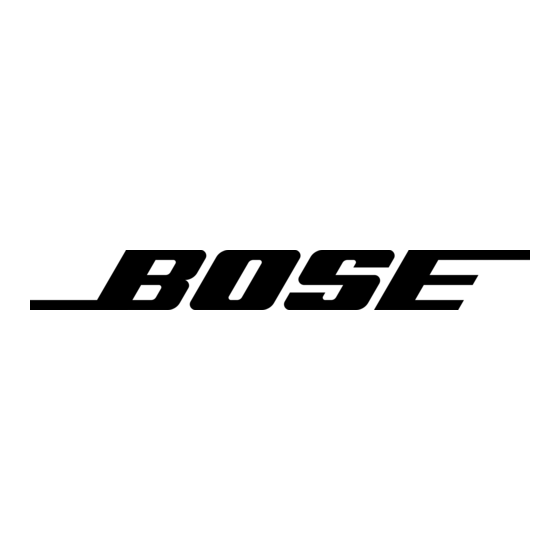
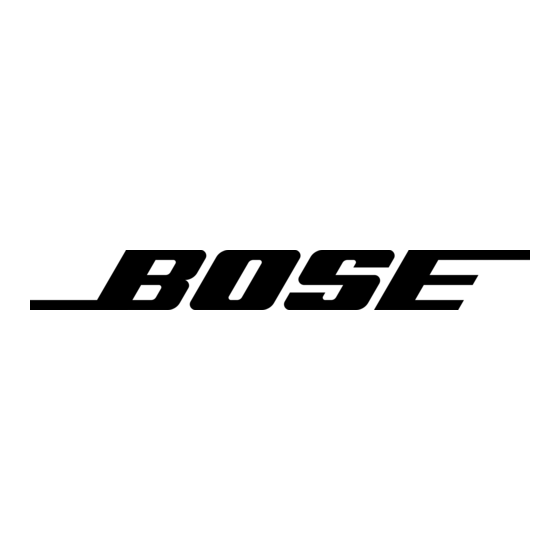
Bose QUIETCOMFORT Manual Del Usuario
Ocultar thumbs
Ver también para QUIETCOMFORT:
- Manual (682 páginas) ,
- Manual del usuario (62 páginas) ,
- Manual de instrucciones (42 páginas)
Publicidad
Idiomas disponibles
Idiomas disponibles
Enlaces rápidos
Publicidad

Resumen de contenidos para Bose QUIETCOMFORT
- Página 1 Cue the music. QUIETCOMFORT ULTRA HEADPHONES...
- Página 2 IM P ORTA NT SAF ETY IN STRU CTI O NS Please read and keep all safety and use instructions. Bose Corporation hereby declares that this product is in compliance with the essential requirements and other relevant provisions of Directive 2014/53/EU and all other applicable EU directive requirements.
- Página 3 IM P ORTA NT SAF ETY IN STRU CTI O NS • To reduce the risk of fire or electrical shock do NOT expose this product to rain, dripping, splashing, or moisture and do not place liquid filled objects such as vases, on or near the product. •...
- Página 4 • Connect the equipment into an outlet on a circuit different from that to which the receiver is connected. • Consult the dealer or an experienced radio/TV technician for help. Changes or modifications not expressly approved by Bose Corporation could void the user’s authority to operate this equipment.
- Página 5 District, Shanghai 201100 | EU Importer: Bose Products B.V., Gorslaan 60, 1441 RG Purmerend, The Netherlands | Mexico Importer: Bose de México S. de R.L. de C.V., Avenida Prado Sur #150, Piso 2, Interior 222 y 223, Colonia Lomas de Chapultepec V Sección, Miguel Hidalgo, Ciudad de México, C.P. 11000 Phone Number: +5255 (5202) 3545 | Taiwan Importer: Bose Limited Taiwan Branch (H.K.), 9F., No.10, Sec.
- Página 6 The serial and model numbers are located inside the earcup under the scrim. Serial number: ___________________________________________________________________________ Model number: 440108 Please keep your receipt. Now is a good time to register your Bose product. You can easily do this by going to worldwide.Bose.com/ProductRegistration worldwide.Bose.com/ProductRegistration...
- Página 7 C ON TE N TS WHAT’S IN THE BOX Contents ..................................... 11 BOSE MUSIC APP Download the Bose Music app..........................12 Add the headphones to an existing account ...................... 12 HEADPHONE CONTROLS Power on ..................................... 14 Power off ..................................... 15 Auto-off ..................................
- Página 8 Change the mode ................................26 Add or remove modes from the headphones ..................26 BLUETOOTH ®CONNECTIONS Connect using the Bose Music app ........................27 Connect using the Bluetooth menu on your mobile device ................. 27 Disconnect a mobile device ............................28 Reconnect a mobile device ............................
- Página 9 Power and charging status ............................38 Update and error status .............................. 38 CONNECT BOSE PRODUCTS Connect to a Bose Smart Speaker or Soundbar ....................39 Benefits ..................................39 Compatible products ............................39 Connect using the Bose Music app ......................40 Connect using the product controls ......................
- Página 10 C ON TE N TS TROUBLESHOOTING Try these solutions first ..............................47 Other solutions................................. 47 Reset the headphones ..............................55 Restore the headphones to factory settings ....................... 56 E N G...
- Página 11 USB Type-A to USB Type-C® cable 3.5 mm to 2.5 mm audio cable NOTE: If any part of your product appears to be missing or damaged, don’t use it. Visit support.Bose.com/QCU support.Bose.com/QCU for troubleshooting articles, videos, and product repair or replacement. E N G...
- Página 12 B OS E MU S IC A P P The Bose Music app lets you set up and control the headphones from any mobile device, such as a smartphone or tablet. Using the app, you can manage Bluetooth connections, manage headphone settings, adjust the audio, choose your voice prompt language, and get any future updates and new features made available by Bose.
- Página 13 H EA D P H O NE C O NTROLS The headphone controls are located on the back of the right earcup. Microphone Microphone Multi-function button Status light Volume strip USB-C® port 2.5 mm audio port Bluetooth/Power button E N G...
- Página 14 H EA D P H O NE C O NTROLS POWER ON Press the Bluetooth/Power button. You hear a tone, and a voice prompt announces the battery level. The status light glows according to the current charge level (see page 38). NOTES: •...
- Página 15 The headphones power off after 24 hours of inactivity. To power on the headphones, press the Bluetooth/Power button. NOTE: To change the auto-off setting, use the Bose Music app. You can access this option from the Settings menu. E N G...
- Página 16 H EA D P H O NE C O NTROLS MEDIA PLAYBACK AND VOLUME The Multi-function button controls media playback. The volume strip controls the volume. Multi-function button Volume strip FUNCTION WHAT TO DO Play/Pause Press the Multi-function button. Skip forward Double-press the Multi-function button.
- Página 17 H EA D P H O NE C O NTROLS PHONE CALLS The Multi-function button controls phone calls. There are four microphones for phone calls on the headphones — two on the left earcup and two on the right earcup. Microphone Microphone Multi-function...
- Página 18 H EA D P H O NE C O NTROLS MODES The Multi-function button allows you to quickly and easily switch between noise cancellation settings by changing the mode. For information about changing the mode, see page 25. IMMERSIVE AUDIO SETTINGS For information about changing the immersive audio setting, see page 23.
- Página 19 USE YOUR SHORTCUT Touch and hold the volume strip. CHANGE OR DISABLE YOUR SHORTCUT To change or disable your shortcut, use the Bose Music app. To access this option, tap Shortcut on the main screen. E N G...
- Página 20 On-head detection uses sensors to identify when you’re wearing the headphones. You can automatically play/pause audio and answer phone calls. NOTE: To manage on-head detection features, use the Bose Music app. You can access this option from the Settings menu.
- Página 21 To adjust noise cancellation while on a call, change the mode (see page 26). NOTE: To adjust self voice, use the Bose Music app. You can access this option from the Settings menu. USE NOISE CANCELLATION ONLY You can use noise cancellation only, without audio or interruptions from phone calls.
- Página 22 Still • A few seconds after you stop moving your head, the speakers recenter on your position. • To access this option, use the Bose Music app. Tap Immersive Audio on the main screen. Audio sounds like it's coming from Use when you want a classic your headphones.
- Página 23 You can change the immersive audio setting by changing the mode or using a shortcut to cycle through immersive audio settings. TIP: You can also change the immersive audio setting using the Bose Music app. To access this option, tap Immersive Audio on the main screen.
- Página 24 IMM E RSI V E AUD I O IMM E RSI V E AUD I O IMMERSIVE AUDIO WHILE ON A PHONE CALL When you make or receive a phone call, immersive audio is temporarily set to Off. When you end the call, the headphones return to the previous immersive audio setting.
- Página 25 NOTES: • By default, the headphones power on in Quiet mode. To set the headphones to power on with the last mode used, use the Bose Music app. You can access this option from the Settings menu. • For information about noise cancellation and immersive audio settings, see page 21 and page 22.
- Página 26 L IST E NING M O D E S CHANGE THE MODE NOTE: To access a mode on the headphones, it must be set as a favorite in the Bose Music app. To set your favorite modes, tap Modes on the main screen.
- Página 27 You can play audio from only one device at a time. NOTES: • For the best experience, use the Bose Music app to set up and connect your mobile device (see page 12). • For information about connecting using Fast Pair, see page 31.
- Página 28 NOTE: The Bluetooth feature is usually found in the Settings menu. 3. Select your headphones from the device list. NOTE: Look for the name you entered for your headphones in the Bose Music app. If you didn’t name your headphones, the default name appears.
- Página 29 By default, the headphones can be actively connected to up to two devices at a time (multi-point connection). To connect another device, connect using the Bose Music app (see page 12), the Bluetooth menu on your mobile device (see page 27), or Fast Pair (Android devices only) (see page 31).
- Página 30 3. Repeat until you hear the correct device name. You hear a tone that indicates when the device is connected. TIP: You can also reconnect a previously-connected device using the Bose Music app (see page 12). NOTE: If two devices are already connected to the headphones, the newly-connected device replaces the older of the two connections.
- Página 31 B LUETO OTH C O NN ECT I ON S ANDROID DEVICES ONLY If you have an Android mobile device, you can access the following additional connection features. Connect using Fast Pair In one tap, the headphones enable quick, effortless Bluetooth pairing with your Android devices.
- Página 32 B LUETO OTH C O NN ECT I ON S Snapdragon Sound technology Bose QuietComfort Ultra Headphones feature Snapdragon Sound technology. Snapdragon Sound optimizes Qualcomm® audio technologies across connected devices to ensure the best sound quality, connection stability, and latency for your streaming audio.
- Página 33 W IRE D CO N NECTI O NS CONNECT THE AUDIO CABLE Use the 2.5 mm to 3.5 mm audio cable to listen to audio from your source device when a Bluetooth connection isn’t available. NOTES: • Phone calls and media playback controls are disabled and must be controlled on your source device.
- Página 34 W IRE D CO N NECTI O NS CONNECT THE USB CABLE Use the USB cable to connect to an external power source and continue using the headphones if the battery is depleted or to charge the headphone battery (see page 35). NOTES: •...
- Página 35 BAT TE RY BAT TE RY CHARGE THE HEADPHONES 1. Connect the small end of the USB cable to the USB-C port on the left earcup. 2. Connect the other end to a USB-A power source such as a computer or wall charger.
- Página 36 Battery life varies based on settings and usage. 2 Testing conducted by Bose in June 2023 using production-representative Bose QuietComfort Ultra Headphones and a variety of music tracks using A2DP Bluetooth audio streaming. Volume set to playback loudness of 75dBSPL, 3-band EQ set to zero, in Quiet Mode (full noise cancellation).
- Página 37 H EAD P H O NE STATUS BAT TE RY The status light is located on the left earcup. When you place the headphones on your head or remove the headphones, the status light glows according to headphone status for 5 seconds. NOTES: •...
- Página 38 Solid amber Low to medium charge TIP: You can also check the battery level using the Bose Music app or hear the battery level using a shortcut. The battery level must be set as a shortcut using the Bose Music app (see page 19).
- Página 39 Soundbar or Bose Smart Speaker for a personal listening experience. Benefits • Use independent volume controls on each product to lower or mute your Bose Smart Soundbar while keeping the headphones as loud as you like. • Hear your music clearly from the next room by connecting the headphones to your Bose Smart Speaker.
- Página 40 Continue holding until you hear “Ready to connect another device” and the status light blinks blue. 2. Use the Bose Music app to connect the headphones to a compatible Bose product. For more information, visit: support.Bose.com/Groups support.Bose.com/Groups...
- Página 41 • Make sure that the headphones are within 30 ft (9 m) of your soundbar or speaker. RECONNECT TO A BOSE SMART SPEAKER OR SOUNDBAR Use the Bose Music app to reconnect the headphones to a previously-connected compatible Bose product. For more information, visit: support.Bose.com/Groups support.Bose.com/Groups NOTES: •...
- Página 42 CA RE AND M A I NTE N A NC E STORE THE HEADPHONES The earcups rotate for easy, convenient storage. Place the headphones flat into the case. 1. Place your hands around each earcup. Left earcup Right earcup 2. Rotate both earcups inward so they lay flat. E N G...
- Página 43 CA RE AND M A I NTE N A NC E 3. Slide the earcups up into the headband. 4. Fold the left earcup up toward the headband and place the headphones in the case. NOTE: Before storing the headphones for more than a few months, make sure the battery is fully charged.
- Página 44 The headphones begin updating automatically when connected to the Bose Music app and an update is available. Follow the app instructions. You can also update the headphones using the Bose updater website. On your computer, visit: btu.Bose.com btu.Bose.com and follow the on-screen instructions.
- Página 45 CA RE AND M A I NTE N A NC E BAT TE RY SERIAL NUMBER LOCATION The serial number is located inside the left earcup under the scrim. The scrim is the inner screen that covers and protects the components inside the earcup. 1.
- Página 46 CA RE AND M A I NTE N A NC E 3. Secure the scrim back in place. 4. Align the six tabs on the cushion mounting flange with the six slots on the earcup, then press the cushion until all six tabs snap into each slot. You will hear and feel a snap when the cushion is properly in place.
- Página 47 If you couldn’t resolve your issue, see the table below to identify symptoms and solutions to common problems. You can also access troubleshooting articles, videos, and other resources at: support.Bose.com/QCU support.Bose.com/QCU If you are unable to resolve your issue, contact Bose customer service. Visit: worldwide.Bose.com/contact worldwide.Bose.com/contact OTHER SOLUTIONS...
- Página 48 TROU B LE S HO OT ING SYMPTOM SOLUTION Use the Bose Music app to select your headphones. On the main screen, tap Source, then use the Paired Devices list to reconnect your headphones to your computer. Press the Bluetooth/Power button on the headphones to hear which devices are connected.
- Página 49 Spotify on one of them. Power off the headphones, then power on again (see page 14). Can’t adjust If using the Multi-function button, try using the Bose Music app noise cancellation to adjust the noise cancellation level.
- Página 50 Make sure that the auto play/pause on-head detection feature is enabled using the Bose Music app (see page 20). You can access this option from the Settings menu. Remove the headphones, then put them on again.
- Página 51 Power off the headphones, then power on again (see page 14). If in a windy environment, create a custom mode with wind block enabled in the Bose Music app. To access this option, tap Modes on the main screen. Make sure the earcups fit securely and form a comfortable seal around your ears.
- Página 52 (see page 27). Try another phone call. Disable the Bluetooth feature on your mobile device, then re-enable. Multi-function button Use the Bose Music app to change the mode. To access this doesn’t change option, tap Modes on the main screen. the mode...
- Página 53 Change the mode to Aware mode (see page 26). Difficulty hearing own voice while on a Use the Bose Music app to adjust self voice. You can access this phone call option from the Settings menu. Headphones don’t Reset the headphones (see page 55).
- Página 54 3 seconds until you hear “Ready to connect another device” previously-connected and the status light blinks blue. Use the Bose Music app to Bose Smart Soundbar connect the headphones to a compatible Bose product. For or Speaker more information, visit: support.Bose.com/Groups...
- Página 55 When the reset is complete, the status light blinks white for 3 seconds, then glows according to the current charge level (see page 38). NOTE: If you’re unable to resolve your issue, additional troubleshooting and support is available at: support.Bose.com/QCU support.Bose.com/QCU E N G...
- Página 56 Restoring to factory settings is only recommended if you are having issues with the headphones or you have been instructed to do so by Bose customer service. 1. Remove the headphones from the Bluetooth list on your device.
- Página 57 VI GTIGE S IK KE RH E D S I NSTRUKTI O N E R Læs og opbevar venligst alle sikkerheds- og brugsinstruktioner. Bose Corporation erklærer hermed, at dette produkt stemmer overens med de væsentlige krav og andre relevante bestemmelser i direktiv 2014/53/EU og alle andre krav i EU-direktiver. Den fulde overensstemmelseserklæring kan findes på: www.Bose.com/compliance...
- Página 58 VI GTIGE S IK KE RH E D S I NSTRUKTI O N E R • For at reducere risikoen for brand eller elektrisk stød, må du IKKE udsætte dette produkt for regn, dryp, sprøjt eller fugt, og du må ikke placere væskefyldte genstande som f.eks. vaser på eller i nærheden af produktet. •...
- Página 59 Laveffektradiofrekvensenhederne skal kunne modtage forstyrrelser fra lovlig kommunikation eller enheder, der udsender ISM-radiobølger. UNDLAD forsøg på at fjerne det genopladelige litium-ion batteri fra dette produkt. Kontakt din lokale Bose- forhandler eller en anden kvalificeret tekniker vedrørende fjernelse. Bortskaf brugte batterier i henhold til lokale bestemmelser. Batterier må ikke brændes.
- Página 60 District, Shanghai 201100 | Importør i EU: Bose Products B.V., Gorslaan 60, 1441 RG Purmerend, Holland | Importør i Mexico: Bose de México S. de R.L. de C.V., Avenida Prado Sur #150, Piso 2, Interior 222 y 223, Colonia Lomas de Chapultepec V Sección, Miguel Hidalgo, Ciudad de México, C.P. 11000 Telefonnummer: +5255 (5202) 3545 | Importør i Taiwan: Bose Limited Taiwan Branch (H.K.), 9F., No.
- Página 61 Serie- og modelnumrene er placeret inde i ørekoppen under stoffet. Serienummer: ___________________________________________________________________________ Modelnummer: 440108 Du bedes gemme din kvittering. Dette er et godt tidspunkt til at registrere dit Bose-produkt. Du kan nemt gøre det ved at gå til worldwide.Bose.com/ProductRegistration worldwide.Bose.com/ProductRegistration...
- Página 62 IND H OL D IND H OL D HVAD ER DER I ÆSKEN? Indhold ....................................11 BOSE MUSIC-APPEN Download Bose Music-appen............................ 12 Tilføj hovedtelefonerne til en eksisterende konto ..................... 12 HOVEDTELEFONKNAPPER Tænd ..................................... 14 Sluk ......................................15 Automatisk slukning ............................15 Medieafspilning og lydstyrke ............................
- Página 63 Skift tilstanden ................................. 26 Tilføj eller fjern tilstande fra hovedtelefonerne ..................26 BLUETOOTH®-FORBINDELSER Tilslut ved hjælp af Bose Music-appen ........................27 Opret forbindelse ved hjælp af Bluetooth-menuen på din mobile enhed ..........27 Afbryd tilslutning af en mobil enhed ........................28 Genopret forbindelse til en mobil enhed ......................
- Página 64 Strøm og opladningsstatus ............................38 Opdaterings- og fejlstatus ............................38 TILSLUT PRODUKTER FRA BOSE Opret forbindelse til en Bose Smart Speaker eller Soundbar ............... 39 Fordele ..................................39 Kompatible produkter ............................39 Tilslut ved hjælp af Bose Music-appen ....................... 40 Opret forbindelse ved hjælp af knapperne på...
- Página 65 IND H OL D FEJLFINDING Prøv disse løsninger først ............................. 47 Andre løsninger ................................47 Nulstil hovedtelefonerne .............................. 55 Gendan hovedtelefonernes fabriksindstillinger ....................56 D A N...
- Página 66 USB Type A til Type-C®-kabel 3,5 til 2,5 mm lydkabel BEMÆRK: Hvis en hvilken som helst del af dit produkt mangler eller er beskadiget, må du ikke anvende det. Besøg support.Bose.com/QCU support.Bose.com/QCU, hvor der findes fejlfindingsartikler, videoer og produktreparation eller -udskiftning.
- Página 67 Bose8. B O S E M U S I C 2. Følg appinstruktionerne. TILFØJ HOVEDTELEFONERNE TIL EN EKSISTERENDE KONTO Du kan tilføje dine Bose QuietComfort Ultra Headphones ved at åbne Bose Music- appen og tilføje dine hovedtelefoner. D A N...
- Página 68 H OVE DT E LE FON KNA P P E R Hovedtelefonernes knapper findes på bagsiden af den højre ørekop. Mikrofon Mikrofon Multifunktionsknap Statuslampe Lydstyrkestrimmel USB-C®- port 2,5 mm lydport Bluetooth/tænd/sluk-knap D A N...
- Página 69 H OVE DT E LE FON KNA P P E R TÆND Tryk på Bluetooth/tænd/sluk-knappen. Du hører en tone, og en talemeddelelse angiver batteriniveauet. Statuslampen lyser i overensstemmelse med det aktuelle opladningsniveau (se side 38). BEMÆRKNINGER: • Når du tænder hovedtelefonerne og hører tonen, tilpasses lyden til dine ører for at sikre den bedste lydydelse.
- Página 70 Hovedtelefonerne slukker efter 24 timers inaktivitet. Du tænder hovedtelefonerne ved at trykke på Bluetooth/tænd/sluk-knappen. BEMÆRK: Hvis du vil ændre indstillingen for automatisk slukning, skal du bruge Bose Music-appen. Du kan få adgang til denne indstilling i menuen Indstillinger. D A N...
- Página 71 H OVE DT E LE FON KNA P P E R MEDIEAFSPILNING OG LYDSTYRKE Multifunktionsknappen styrer medieafspilning. Lydstyrkestrimlen styrer lydstyrken. Multifunktionsknap Lydstyrkestrimmel FUNKTION GØR FØLGENDE Afspil/pause Tryk på multifunktionsknappen. Gå frem Dobbelttryk på multifunktionsknappen. Gå tilbage Tryk tre gange på multifunktionsknappen. Lydstyrke op Stryg op på...
- Página 72 H OVE DT E LE FON KNA P P E R TELEFONOPKALD Multifunktionsknappen styrer telefonopkald. Der er fire mikrofoner til telefonopkald på hovedtelefonerne – to på den venstre ørekop og to på den højre ørekop. Mikrofon Mikrofon Multifunktionsknap FUNKTION GØR FØLGENDE Besvar et opkald Tryk på...
- Página 73 H OVE DT E LE FON KNA P P E R TILSTANDE Multifunktionsknappen giver dig mulighed for hurtigt og nemt at skifte mellem støjreduktionstilstande ved at ændre tilstanden. Du kan finde oplysninger om skift af tilstand på side 25. INDSTILLINGER FOR MEDRIVENDE LYD Du kan finde oplysninger om ændring af indstillingen for medrivende lyd på...
- Página 74 BRUG DIN GENVEJ Tryk og hold på lydstyrkestrimlen. SKIFT ELLER DEAKTIVER DIN GENVEJ Brug Bose Music-appen til at ændre eller deaktivere din genvej. Du kan få adgang til denne valgmulighed ved at trykke på Genvej på hovedskærmen. D A N...
- Página 75 Du kan automatisk afspille/pause lyd og besvare telefonopkald. BEMÆRK: Du kan administrere funktionerne til registrering på hovedet ved hjælp af Bose Music-appen. Du kan få adgang til denne indstilling i menuen Indstillinger. AUTOMATISK AFSPIL/PAUSE Når du løfter den højre ørekop fra dit øre og fjerner hovedtelefonerne, sættes lyden på...
- Página 76 For at justere støjreduktionen under et opkald skal du ændre tilstanden (se side 26). BEMÆRK: Du kan tilpasse egenstemme ved hjælp af Bose Music-appen. Du kan få adgang til denne indstilling i menuen Indstillinger.
- Página 77 • Et par sekunder efter at du holder op Stille med at bevæge hovedet, centreres højttalerne igen på din position. • Brug Bose Music-appen til at få adgang til denne valgmulighed. Tryk på Medrivende lyd på hovedskærmen. Det virker, som om lyden kommer fra Anvendes, når du ønsker en...
- Página 78 Du kan ændre indstillingen for medrivende lyd ved at skifte tilstand eller bruge en genvej til at gennemgå indstillingerne for medrivende lyd. TIP: Du kan også ændre indstillingen for medrivende lyd ved hjælp af Bose Music- appen. Du kan få adgang til denne valgmulighed ved at trykke på Medrivende lyd på...
- Página 79 M E D RIV E ND E LY D M E D RIV E ND E LYD MEDRIVENDE LYD UNDER ET TELEFONOPKALD Når du foretager eller modtager et telefonopkald, indstilles medrivende lyd midlertidigt til Fra. Når du afslutter opkaldet, vender hovedtelefonerne tilbage til den tidligere indstilling for medrivende lyd.
- Página 80 Når lyden stopper, vender støjreduktionen automatisk tilbage til den tidligere indstilling. Hvis du vil aktivere ActiveSense, skal du bruge Bose Music-appen. Du kan få adgang til denne valgmulighed ved på hovedskærmen at trykke på Tilstande > Opmærksom > D A N...
- Página 81 2. Når du hører navnet på din foretrukne tilstand, skal du slippe multifunktionsknappen. TIP: Du kan også ændre tilstanden ved hjælp af Bose Music-appen. Du kan få adgang til denne valgmulighed ved at trykke på Tilstande på hovedskærmen. Tilføj eller fjern tilstande fra hovedtelefonerne For at få...
- Página 82 (multipunktstilslutning). Du kan kun afspille lyd på en mobil enhed ad gangen. BEMÆRKNINGER: • For at få den bedste oplevelse skal du bruge Bose Music-appen til at konfigurere og tilslutte din mobile enhed (se side 12). • Du kan finde oplysninger om tilslutning ved hjælp af Fast Pair på side 31.
- Página 83 10 sekunder. AFBRYD TILSLUTNING AF EN MOBIL ENHED Hvis du vil frakoble en mobil enhed, skal du bruge Bose Music-appen. TIP: Du kan også bruge Bluetooth-indstillinger på din mobile enhed til at frakoble.
- Página 84 • Du kan kun afspille lyd fra én enhed ad gangen. • Du kan administrere eller deaktivere multipunktstilslutning ved hjælp af Bose Music-appen. Du kan få adgang til denne indstilling i menuen Indstillinger. • Deaktivering af multipunktstilslutning frakobler den anden tilsluttede enhed.
- Página 85 3. Gentag, indtil du hører navnet på den korrekte enhed. Du hører en tone, der angiver, at enheden er tilsluttet. TIP: Du kan også tilslutte en tidligere tilsluttet enhed igen ved hjælp af Bose Music- appen (se side 12). BEMÆRK: Hvis der allerede er tilsluttet to enheder til hovedtelefonerne, erstatter den nye tilsluttede enhed den ældste af de to tilslutninger.
- Página 86 B LUETO OTH - FORB IND E LS E R KUN ANDROID-ENHEDER Hvis du har en Android-mobilenhed, kan du få adgang til følgende ekstra tilslutningsfunktioner. Tilslutning ved hjælp af Fast Pair Med et enkelt tryk giver hovedtelefonerne mulighed for hurtigt og nem Bluetooth- parring med dine Android-enheder.
- Página 87 B LUETO OTH - FORB IND E LS E R Snapdragon Sound-teknologi Bose QuietComfort Ultra Headphones har Snapdragon Sound-teknologi. Snapdragon Sound optimerer Qualcomm®-lydteknologier på tværs af forbundne enheder for at sikre den bedste lydkvalitet, forbindelsesstabilitet og latenstid for din streaminglyd.
- Página 88 KA BE L BAS E RE D E FORBI ND E LSE R TILSLUT LYDKABLET Brug 2,5 mm til 3,5 mm lydkablet til at lytte til lyd fra din kildeenhed, når der ikke findes en tilgængelig Bluetooth-forbindelse. BEMÆRKNINGER: • Telefonopkald og medieafspilningskontrolelementer deaktiveres og skal styres på din kildeenhed.
- Página 89 KA BE L BAS E RE D E FORBI ND E LSE R TILSLUT USB-KABEL Brug USB-kablet til at tilslutte en ekstern strømkilde, og fortsæt med at bruge hovedtelefonerne, hvis batteriet er afladet, eller til at oplade hovedtelefonernes batteri (se side 35). BEMÆRKNINGER: •...
- Página 90 BAT TE RI BAT TE RI OPLAD HOVEDTELEFONERNE 1. Sæt den lille ende af USB-kablet i USB-C-porten på den venstre ørekop. 2. Tilslut den anden ende til en USB-A-strømkilde som f.eks. en computer eller en vægoplader. Hovedtelefonerne begynder at oplade, og statuslampen lyser gult. Alle statuslamperne lyser hvidt, når hovedtelefonerne er fuldt opladet.
- Página 91 (så der ikke kunne afspilles lyd) til 100 % batteriopladning. Batterilevetiden varierer afhængigt af indstillingerne og brugen. 2 Test udført af Bose i juni 2023 med produktionsrepræsentative Bose QuietComfort Ultra Headphones og en række forskellige musiknumre ved anvendelse af A2DP Bluetooth-lydstreaming. Lydstyrken indstillet til afspilningslydstyrke på 75 dBPL, 3-bånds EQ indstillet til nul, i tilstanden Stille (fuld støjreduktion).
- Página 92 H OV E DTE L E FO N STAT U S H OV E DTE L E FO N STAT U S Statuslampen er placeret på den venstre ørekop. Når du anbringer hovedtelefonerne på dit hoved eller fjerner hovedtelefonerne, lyser statuslampen i henhold til hovedtelefonernes status i 5 sekunder. BEMÆRKNINGER: •...
- Página 93 Lyser gult Lav til medium opladning TIP: Du kan også kontrollere batteriniveauet ved hjælp af Bose Music-appen eller høre batteriniveauet ved hjælp af en genvej. Batteriniveauet skal være indstillet som en genvej ved hjælp af Bose Music-appen (se side 19).
- Página 94 Fordele • Brug den uafhængige lydstyrkeregulering på hvert produkt til at reducere lyden eller slå den helt fra på din Bose Smart Soundbar, mens du kan have lyden lige så høj, som du vil, i hovedtelefonerne. • Hør musik tydeligt fra et andet rum ved at tilslutte hovedtelefonerne til din Bose Smart Speaker.
- Página 95 Fortsæt med at holde den nede, indtil du hører “Klar til tilslutning af en anden enhed”, og statuslampen blinker blåt. 2. Brug Bose Music-appen til at tilslutte hovedtelefonerne til et kompatibelt Bose- produkt. Du kan finde flere oplysninger her: support.Bose.com/Groups BEMÆRKNINGER: •...
- Página 96 GENOPRET FORBINDELSEN TIL EN BOSE SMART SPEAKER ELLER SOUNDBAR Brug Bose Music-appen til at genoprette forbindelsen mellem hovedtelefonerne og et tidligere tilsluttet kompatibelt Bose-produkt. Du kan finde flere oplysninger her: support.Bose.com/Groups BEMÆRKNINGER: • Din soundbar eller din højttaler skal være inden for rækkevidde (9 meter) og tændt.
- Página 97 P LEJE OG VE D L IG E HO L D E LSE OPBEVAR HOVEDTELEFONERNE Ørekopperne roteres, så de nemt kan opbevares på minimal plads. Placer hovedtelefonerne fladt i etuiet. 1. Placer dine hænder omkring hver ørekop. Venstre ørekop Højre ørekop 2.
- Página 98 P LEJE OG VE D L IG E HO L D E LSE 3. Skub den venstre ørekop op mod hovedbåndet. 4. Fold den venstre ørekop op mod hovedbåndet, og læg hovedtelefonerne i etuiet. BEMÆRK: Inden du opbevarer hovedtelefonerne i mere end et par måneder, skal du sørge for, at batteriet er fuldt opladet.
- Página 99 P LEJE OG VE D L IG E HO L D E LSE OPDATER HOVEDTELEFONERNE Hovedtelefonerne begynder opdatering automatisk, når de er tilsluttet Bose Music- appen, og der findes en opdatering. Følg appinstruktionerne. Du kan også opdatere hovedtelefonerne ved hjælp af Boses opdateringswebsted.
- Página 100 P LEJE OG VE D L I G E HO L D E LS E P LEJE OG VE D L IG E HO L D E LSE SERIENUMMERETS PLACERING Serienummeret er placeret inde i den venstre ørekop under stoffet. Stofbeklædningen er den indre afskærmning, som dækker og beskytter komponenterne inde i ørekoppen.
- Página 101 P LEJE OG VE D L IG E HO L D E LSE 3. Sæt stoffet på plads igen. 4. Juster de seks tapper på pudemonteringskanten i forhold til de seks åbninger på ørekoppen, og tryk derefter på puden, indtil alle seks tapper går ind i de enkelte åbninger.
- Página 102 Hvis dette ikke løser problemet, kan du i nedenstående tabel identificere symptomer og løsninger på almindelige problemer. Du kan også få adgang til artikler om fejlfinding, videoer og andre ressourcer på: support.Bose.com/QCU support.Bose.com/QCU Kontakt Bose kundeservice, hvis du ikke kan løse dit problem. Besøg: worldwide.Bose.com/contact worldwide.Bose.com/contact ANDRE LØSNINGER SYMPTOM LØSNING...
- Página 103 Sørg for, at du bruger Bose Music-appen til opsætning Hovedtelefonerne (se side 12). reagerer ikke under Sørg for, at du har givet Bose Music-appen adgang til Bluetooth- app-opsætningen forbindelser i menuen Indstillinger på din mobile enhed. Sørg for, at Bluetooth-funktionen er aktiveret i indstillingsmenuen på...
- Página 104 Sluk hovedtelefonerne, og tænd dem igen (se side 14). Støjreduktionen kan Hvis du bruger multifunktionsknappen, kan du prøve at bruge ikke justeres Bose Music-appen til at justere støjreduktionsniveauet. Sluk hovedtelefonerne. Tag hovedtelefonerne på, og tænd derefter igen (se side 14). Hovedtelefonerne Sørg for, at den højre ørekop dækker dit øre helt.
- Página 105 Sørg for, at funktionen til automatisk afspilning/pause ved registrering på hovedet er aktiveret ved hjælp af Bose Music- appen (se side 20). Du kan få adgang til denne indstilling i menuen Indstillinger. Tag hovedtelefonerne af, og tag dem på igen.
- Página 106 Hvis du befinder dig et sted med meget vind, kan du oprette en brugerdefineret tilstand med vindblokering aktiveret i Bose Music-appen. Du kan få adgang til denne valgmulighed ved at trykke på Tilstande på hovedskærmen. Sørg for, at ørekopperne sidder godt og danner en behagelig forsegling omkring dine ører.
- Página 107 Energy). Tilslut igen (se side 27). Prøv et andet telefonopkald. Deaktiver Bluetooth-funktionen på din mobile enhed, og slå den derefter til igen. Brug Bose Music-appen til at ændre tilstanden. Du kan få Multifunktionsknappen adgang til denne valgmulighed ved at trykke på Tilstande på...
- Página 108 Indstillinger. Sørg for, at din mobile enhed ikke er sat til Forstyr ikke. Sørg for, at talemeddelelser er aktiveret ved hjælp af Bose Music- Modtager ikke appen (se side 12). Du kan få adgang til denne indstilling i opkaldsunderretninger menuen Indstillinger.
- Página 109 F EJ L F IN D IN G SYMPTOM LØSNING Sørg for, at du opretter forbindelse til et kompatibelt Bose- produkt. Du kan se en liste over kompatible produkter på: support.Bose.com/Groups Hovedtelefonerne opretter ikke forbindelse Tryk på Bluetooth/tænd/sluk-knappen, og hold den nede, indtil til en Bose Smart du hører ”Klar til tilslutning af en anden enhed”, og statuslampen...
- Página 110 Når nulstillingen er fuldført, blinker statuslampen hvidt i 3 sekunder og lyser derefter svarende til det aktuelle opladningsniveau (se side 38). BEMÆRK: Hvis du ikke kan løse dit problem, findes der flere råd til fejlfinding og support på: support.Bose.com/QCU D A N...
- Página 111 Boses kundeservice har bedt dig om at gøre det. 1. Fjern hovedtelefonerne fra Bluetooth-listen på din enhed. 2. Fjern hovedtelefonerne fra din Bose-konto ved hjælp af Bose Music-appen. BEMÆRK: Du kan finde flere oplysninger om, hvordan du fjerner hovedtelefonerne fra din Bose-konto ved hjælp af Bose Music-appen,...
- Página 112 • Verwenden Sie die Kopfhörer NICHT, wenn sie ein lautes ungewöhnliches Geräusch von sich geben. Schalten Sie in diesem Fall die Kopfhörer aus und wenden Sie sich an den Bose-Kundendienst. • Entfernen Sie das Produkt umgehend, wenn Sie bemerken, dass Hitze vom Produkt ausgeht.
- Página 113 WIC H TIG E S IC H E RH E ITS H IN WE I SE • Um die Gefahr eines Brands oder Stromschlags zu verringern, sollten Sie das Produkt nicht Regen, Tropfen, Spritzern oder Feuchtigkeit aussetzen und keine mit Flüssigkeit gefüllten Gefäße wie Vasen auf oder in der Nähe des Produkts stellen.
- Página 114 • Schließen Sie das Gerät an eine Steckdose in einem anderen Stromkreis als den Empfänger an. • Wenden Sie sich an einen Händler oder einen erfahrenen Radio-/Fernsehtechniker. Veränderungen am Gerät, die nicht durch die Bose Corporation autorisiert wurden, können zur Folge haben, dass die Betriebserlaubnis für das Gerät erlischt.
- Página 115 District, Shanghai 201100 | EU-Import: Bose Products B.V., Gorslaan 60, 1441 RG Purmerend, Niederlande | Mexico-Import: Bose de México S. de R.L. de C.V., Avenida Prado Sur #150, Piso 2, Interior 222 y 223, Colonia Lomas de Chapultepec V Sección, Miguel Hidalgo, Ciudad de México, C.P. 11000 Telefonnummer: +5255 (5202) 3545 | Taiwan-Import: Bose Limited Taiwan Branch (H.K.), 9F., No.
- Página 116 Die Serien- und Modellnummern befinden sich in der Hörmuschel unter dem Gitterstoff. Seriennummer: __________________________________________________________________________ Modellnummer: 440108 Bitte bewahren Sie Ihren Beleg auf. Jetzt ist ein guter Zeitpunkt, um Ihr Bose-Produkt zu registrieren. Sie können dies ganz einfach auf worldwide.Bose.com/ProductRegistration worldwide.Bose.com/ProductRegistration...
- Página 117 INHA LT INHA LT LIEFERUMFANG Inhalt ..................................... 11 BOSE MUSIC APP Herunterladen der Bose Music App ........................12 Hinzufügen der Kopfhörer zu einem vorhandenen Konto ................12 KOPFHÖRER-BEDIENELEMENTE Einschalten ..................................14 Ausschalten ..................................15 Automatische Abschaltung ..........................15 Medienwiedergabe und Lautstärke ........................16 Telefonanrufe ..................................
- Página 118 Ändern des Modus ................................. 26 Hinzufügen oder Entfernen von Modi zu/von den Kopfhörern ............26 BLUETOOTH®-VERBINDUNGEN Mithilfe der Bose Music App verbinden ......................... 27 Verbinden mithilfe des Bluetooth-Menüs auf dem Mobilgerät ..............27 Trennen eines Mobilgeräts ............................28 Mobilgerät erneut verbinden ............................28 Anderes Mobilgerät verbinden ..........................
- Página 119 Kompatible Produkte ............................39 Mithilfe der Bose Music App verbinden ...................... 40 Verbinden mithilfe der Produktsteuerung ....................41 Erneutes Verbinden mit einem Bose Smart Speaker oder einer Bose Smart Soundbar ....41 PFLEGE UND WARTUNG Aufbewahrung der Kopfhörer ............................ 42 Aktualisieren der Kopfhörer ............................
- Página 120 INHA LT FEHLERBEHEBUNG Versuchen Sie zuerst diese Lösungen ........................47 Andere Lösungen ................................47 Kopfhörer zurücksetzen ............................... 55 Wiederherstellen der werkseitigen Einstellungen der Kopfhörer ............... 56 D E U...
- Página 121 Transport-Etui USB Type-A zu USB Type-C® Kabel 3,5-mm-auf-2,5-mm-Audiokabel HINWEIS: Sollten Teile des Produkts offensichtlich fehlen oder beschädigt sein, verwenden Sie es nicht. Auf support.Bose.com/QCU support.Bose.com/QCU finden Sie unsere Fehlerbehebungsartikel, Videos und Informationen zur Reparatur oder Austausch des Produkts. D E U...
- Página 122 B OS E MU S IC A P P Mit der Bose Music App können Sie die Kopfhörer von jedem Mobilgerät, z. B. einem Smartphone oder Tablet, aus steuern. Mithilfe der App können Sie Bluetooth-Verbindungen verwalten, Kopfhörereinstellungen verwalten, den Ton anpassen, die Sprache der Sprachbefehle auswählen und alle Updates und neuen Funktionen erhalten, die von Bose zur...
- Página 123 KOP FH Ö RE R-B E D IE N E L E M E NTE Die Kopfhörer-Bedienelemente befinden sich an der Rückseite der rechten Hörmuschel. Mikrofon Mikrofon Multifunktionstaste Statuslämpchen Lautstärkestreifen USB-C®- Anschluss 2,5-mm-Audioanschluss Bluetooth/Power-Taste D E U...
- Página 124 KOP FH Ö RE R-B E D IE N E L E M E NTE EINSCHALTEN Drücken Sie die Bluetooth/Power-Taste. Sie hören einen Ton und ein Sprachbefehl gibt den Batterieladezustand an. Das Statuslämpchen leuchtet je nach aktuellem Ladezustand (siehe Seite 38). HINWEISE: •...
- Página 125 Die Kopfhörer schalten sich nach 24 Stunden Inaktivität aus. Um die Kopfhörer einzuschalten, drücken Sie die Bluetooth/Power-Taste. HINWEIS: Verwenden Sie die Bose Music App, um die Einstellung für die automatische Abschaltung zu ändern. Auf diese Option können Sie vom Menü „Einstellungen“ aus zugreifen.
- Página 126 KOP FH Ö RE R-B E D IE N E L E M E NTE MEDIENWIEDERGABE UND LAUTSTÄRKE Die Multifunktionstaste steuert die Medienwiedergabe. Der Lautstärkestreifen steuert die Lautstärke. Multifunktionstaste Lautstärkestreifen FUNKTION VORGEHENSWEISE Wiedergabe/Pause Drücken Sie die Multifunktionstaste. Vorwärts springen Drücken Sie die Multifunktionstaste zwei Mal. Rückwärts springen Drücken Sie die Multifunktionstaste drei Mal.
- Página 127 KOP FH Ö RE R-B E D IE N E L E M E NTE TELEFONANRUFE Die Multifunktionstaste steuert Telefonanrufe. An den Kopfhörern befinden sich vier Mikrofone für Telefonanrufe: zwei an der linken Hörmuschel und zwei an der rechten Hörmuschel. Mikrofon Mikrofon Multifunktionstaste...
- Página 128 KOP FH Ö RE R-B E D IE N E L E M E NTE MODI Mit Multifunktionstaste ermöglicht Ihnen das schnelle und einfache Umschalten zwischen Geräuschunterdrückungseinstellungen durch Ändern des Modus. Informationen zum Ändern des Modus finden Sie in Seite 25. IMMERSIVE AUDIOEINSTELLUNGEN Weitere Informationen über das Ändern der immersiven Audioeinstellungen finden Sie in Seite 23.
- Página 129 • Sprachsteuerung Ihres Mobilgeräts verwenden (siehe Seite 18) • Zugriff auf den Batterieladezustand (siehe Seite 36) AKTIVIEREN IHRES SHORTCUTS Verwenden Sie die Bose Music App, um Ihr Shortcut zu aktivieren. Um auf diese Option zuzugreifen, tippen Sie im Hauptbildschirm auf „Shortcut“. VERWENDEN IHRES SHORTCUTS Berühren und halten Sie den Lautstärkestreifen.
- Página 130 Trageerkennung verwendet Sensoren, um zu erkennen, wann Sie die Kopfhörer tragen. Sie können den Ton automatisch wiedergeben/anhalten und Telefonanrufe entgegennehmen. HINWEIS: Verwenden Sie die Bose Music App, um die Trageerkennungsfunktionen zu verwalten. Auf diese Option können Sie vom Menü „Einstellungen“ aus zugreifen.
- Página 131 Sie Ihre eigene Stimme natürlicher wahrnehmen. Um die Geräuschunterdrückung während eines Anrufs anzupassen, ändern Sie den Modus (siehe Seite 26). HINWEIS: Verwenden Sie die Bose Music-App, um Self Voice anzupassen. Auf diese Option können Sie vom Menü „Einstellungen“ aus zugreifen. AUSSCHLIESSLICHES VERWENDEN DER GERÄUSCHUNTERDRÜCKUNG...
- Página 132 • Wenn Sie Ihren Kopf nicht mehr Unbewegt bewegen, werden die Lautsprecher nach einigen Sekunden entsprechend Ihrer Position neu zentriert. • Verwenden Sie die Bose Music App, um auf diese Option zuzugreifen. Tippen Sie auf Hauptbildschirm auf „Immersives Audio“. Ton klingt, als käme er aus den Verwenden Sie dies, Kopfhörern.
- Página 133 Sie können die immersiven Audioeinstellungen ändern, indem Sie den Modus ändern oder ein Shortcut verwenden, um durch die immersiven Audioeinstellungen zu schalten. TIPP: Sie können die immersive Audioeinstellung auch mithilfe der Bose Music App ändern. Um auf diese Option zuzugreifen, tippen Sie im Hauptbildschirm auf „Immersives Audio“.
- Página 134 I M ME RS I VE S AU D I O IMM E RS I V E S AUD IO IMMERSIVES AUDIO WÄHREND EINES TELEFONANRUFS Wenn Sie einen Telefonanruf durchführen oder annehmen, wird immersives Audio vorübergehend ausgeschaltet. Wenn Sie den Anruf beenden, kehren die Kopfhörer zur vorherigen immersive Audioeinstellung zurück.
- Página 135 Hauptbildschirm auf „Modi“. HINWEISE: • Standardmäßig werden die Kopfhörer im leisen Modus eingeschaltet. Verwenden Sie die Bose Music App, um die Kopfhörer für das Einschalten mit dem zuletzt verwendeten Modus einzustellen. Auf diese Option können Sie vom Menü „Einstellungen“ aus zugreifen.
- Página 136 2. Wenn Sie den Namen Ihres bevorzugten Modus hören, lassen Sie die Multifunktionstaste los. TIPP: Sie können den Modus auch mithilfe der Bose Music App ändern. Um auf diese Option zuzugreifen, tippen Sie im Hauptbildschirm auf „Modi“. Hinzufügen oder Entfernen von Modi zu/von den Kopfhörern Um an den Kopfhörern auf Modi zuzugreifen, müssen diese in der Bose Music App als...
- Página 137 (Mehrpunkt-Verbindung). Sie können Ton jeweils nur von einem Gerät wiedergeben. HINWEISE: • Verwenden Sie für ein optimales Erlebnis die Bose Music App, um Ihr Mobilgerät einzurichten und zu verbinden (siehe Seite 12). • Informationen über das Verbinden mithilfe von Fast Pair finden Sie in Seite 31.
- Página 138 HINWEIS: Die Bluetooth-Funktion finden Sie normalerweise im Einstellungen-Menü. 3. Wählen Sie die Kopfhörer aus der Geräteliste aus. HINWEIS: Suchen Sie nach dem Namen, den Sie in der Bose Music App für die Kopfhörer eingegeben haben. Wenn Sie dem Kopfhörer keinen Namen gegeben haben, wird der voreingestellte Name angezeigt.
- Página 139 Standardmäßig können die Kopfhörer aktiv mit bis zu zwei Geräten gleichzeitig verbunden sein (Mehrpunkt-Verbindung). Um ein anderes Gerät zu verbinden, laden Sie die Bose Music App herunter (siehe Seite 12) oder verwenden Sie das Bluetooth-Menü auf Ihrem Mobilgerät (siehe Seite 27) oder Fast Pair (nur Android-Geräte) (siehe Seite 31).
- Página 140 3. Wiederholen Sie dies, bis Sie den korrekten Gerätenamen hören. Sie hören einen Ton, der angibt, dass das Gerät verbunden wird. TIPP: Mit der Bose Musik App können Sie auch ein vorher verbundenes Geräte erneut verbinden (siehe Seite 12). HINWEIS: Wenn bereits zwei Geräte mit den Kopfhörern verbunden sind, ersetzt das neu verbundene Gerät das ältere der zwei Verbindungen.
- Página 141 BLU ETO OTH -VE RB I ND U NG E N NUR ANDROID-GERÄTE Wenn Sie ein Android-Mobilgerät haben, können Sie auf die folgenden zusätzlichen Verbindungsfunktionen zugreifen. Verbinden mithilfe von Fast Pair Ermöglicht die schnelle, mühelose Bluetooth-Kopplung der Kopfhörer mit Ihren Android-Geräten durch einmaliges Tippen.
- Página 142 BLU ETO OTH -VE RB I ND U NG E N Snapdragon Sound-Technologie Bose QuietComfort Ultra Headphones verfügen über Snapdragon Sound-Technologie. Snapdragon Sound optimiert Qualcomm® Audio-Technologien auf allen verbundenen Geräten, um optimale Klangqualität, Verbindungsstabilität und Latenz für Ihren Audiostream sicherzustellen.
- Página 143 KA B ELGE B U ND E N E V E RB I ND U N GE N ANSCHLIESSEN DES AUDIOKABELS Verwenden Sie 2,5-mm-auf-3,5-mm-Audiokabel, um Ton von Ihrem Quellengerät zu hören, wenn keine Bluetooth-Verbindung verfügbar ist. HINWEISE: • Bedienelemente für Telefonanrufe und Medienwiedergabe sind deaktiviert und müssen an Ihrem Quellengerät gesteuert werden.
- Página 144 KA B ELGE B U ND E N E V E RB I ND U N GE N ANSCHLIESSEN DES USB-KABELS Verwenden Sie das USB-Kabel, um eine externe Stromquelle anzuschließen und die Kopfhörer weiter zu verwenden, wenn die Batterie leer ist oder die Kopfhörerbatterie ausgetauscht werden soll (siehe Seite 35).
- Página 145 BAT TE RIE BAT TE RIE AUFLADEN DER KOPFHÖRER 1. Schließen Sie das kleine Ende des USB-Kabels an den USB-C-Anschluss an der linken Hörmuschel an. 2. Schließen Sie das andere Ende an eine USB-A-Stromquelle an, zum Beispiel einen Computer oder ein Wandladegerät. Das Aufladen der Kopfhörer beginnt und das Statuslämpchen leuchtet gelb.
- Página 146 Der Batterieladezustand muss als Shortcut mithilfe der Bose Music App eingerichtet sein (siehe Seite 19). 1 Test durchgeführt von Bose im Juni 2023 unter Verwendung von mit für die Produktion repräsentativen Bose QuietComfort Ultra Headphones. Der Schnellaufladetest bestand aus 15-minütigem Aufladen der Kopfhörer bei leerer Batterie (bis zu dem Punkt, an dem keine Audiowiedergabe mehr erfolgte), der anschließenden Wiederaufnahme der Audiowiedergabe mit auf...
- Página 147 KO P F H ÖRE R- STAT U S KO P FH Ö RE R- STATU S Das Statuslämpchen befindet sich an der linken Hörmuschel. Wenn Sie die Kopfhörer aufsetzen oder die Kopfhörer abnehmen, leuchtet das Statuslämpchen je nach Kopfhörerstatus 5 Sekunden lang. HINWEISE: •...
- Página 148 TIPP: Sie können den Batterieladezustand außerdem mithilfe der Bose Music App überprüfen oder ihn mithilfe eines Shortcuts hören. Der Batterieladezustand muss als Shortcut mithilfe der Bose Music App eingerichtet sein (siehe Seite 19). BETRIEBS- UND LADESTATUS Zeigt den Betriebs- und Ladestatus an.
- Página 149 9 Metern. Wände und die Art der verwendeten Baumaterialien können den Empfang beeinträchtigen. Kompatible Produkte Sie können die Kopfhörer mit einem Bose Smart Speaker oder einer Bose Smart Soundbar verbinden. Beliebte kompatible Produkte sind z. B.: • Bose Smart Soundbar 900 •...
- Página 150 Statuslämpchen blinkt zweimal weiß. Halten Sie die Taste weiter gedrückt, bis Sie „Bereit für die Verbindung mit einem anderen Gerät“ hören und das Statuslämpchen blau blinkt. 2. Verwenden Sie die Bose Music App, um die Kopfhörer mit einem kompatiblen Bose-Produkt zu verbinden. Weitere Informationen finden Sie unter: support.Bose.com/Groups HINWEISE: •...
- Página 151 Lautsprecher entfernt befinden. ERNEUTES VERBINDEN MIT EINEM BOSE SMART SPEAKER ODER EINER BOSE SMART SOUNDBAR Verwenden Sie die Bose Music App, um die Kopfhörer wieder mit einem vorher verbundenen kompatiblen Bose Produkt zu verbinden. Weitere Informationen finden Sie unter: support.Bose.com/Groups HINWEISE: •...
- Página 152 P F LEG E U N D WA RT UN G AUFBEWAHRUNG DER KOPFHÖRER Die Hörmuscheln können zur einfachen, praktischen Aufbewahrung gedreht werden. Legen Sie die Kopfhörer flach in das Etui. 1. Legen Sie die Hände um jede Hörmuschel. Linke Hörmuschel Rechte Hörmuschel 2.
- Página 153 P F LEG E U N D WA RT UN G 3. Schieben Sie die Hörmuscheln in den Kopfbügel. 4. Klappen Sie die linke Hörmuscheln Richtung Kopfhörerbügel und legen Sie den Kopfhörer in das Etui. HINWEIS: Wenn Sie die Kopfhörer länger als einige Monate aufbewahren, sollten Sie darauf achten, dass die Batterie vollständig geladen ist.
- Página 154 AKTUALISIEREN DER KOPFHÖRER Die Kopfhörer beginnen automatisch mit dem Aktualisieren, wenn sie mit der Bose Music App verbunden sind und eine Aktualisierung verfügbar ist. Befolgen Sie die Anweisungen in der App. Sie können die Kopfhörer außerdem mithilfe der Bose Updater Website aktualisieren.
- Página 155 PF LEG E U ND WA RT U NG P F LEG E U N D WA RT UN G ORT DER SERIENNUMMER Die Seriennummer befindet in der linken Hörmuschel unter dem Gitterstoff. Der Gitterstoff ist die innere Abschirmung, die die Komponenten in der Hörmuschel abdeckt und schützt.
- Página 156 P F LEG E U N D WA RT UN G 3. Befestigen Sie den Gitterstoff wieder. 4. Richten Sie die sechs Laschen am Polstermontageflansch mit den sechs Schlitzen an der Hörmuschel aus und drücken Sie dann das Polster, bis alle sechs Laschen in den jeweiligen Schlitz einrasten.
- Página 157 Tabelle nach, in der Sie Symptome und Lösungen für gängige Probleme finden. Fehlerbehebungsartikel, Videos und andere Ressourcen finden Sie auch auf: support.Bose.com/QCU support.Bose.com/QCU Wenn Sie Ihr Problem nicht beheben können, wenden Sie sich an den Bose- Kundendienst. Besuchen Sie: worldwide.Bose.com/contact worldwide.Bose.com/contact ANDERE LÖSUNGEN...
- Página 158 Computer zu verbinden. Starten Sie die Bose Music App auf Ihrem Mobilgerät. Installieren Sie die App neu (siehe Seite 12). Stellen Sie sicher, dass Sie die Bose Music App für das Einrichten verwenden (siehe Seite 12). Kopfhörer reagieren während der App-...
- Página 159 Schalten Sie die Kopfhörer aus und wieder ein (siehe Seite 14). Geräuschunter- Wenn Sie die Multifunktionstaste verwenden, versuchen Sie, die drückung kann nicht Bose Music App zum Anpassen der Geräuschunterdrückungsstufe angepasst werden zu verwenden. Schalten Sie die Kopfhörer aus. Setzen Sie die Kopfhörer auf und schalten Sie sie wieder ein (siehe Seite 14).
- Página 160 Etui legen. getragen werden Stellen Sie sicher, dass die Trageerkennungsfunktion bei autom. Wiedergabe/Pause mithilfe der Bose Music App aktiviert ist (siehe Seite 20). Auf diese Option können Sie vom Menü „Einstellungen“ aus zugreifen. Nehmen Sie die Kopfhörer ab und setzen Sie sie wieder auf.
- Página 161 Wenn Ihr Haar lang ist oder wenn Sie eine Brille oder einen Hut tragen, achten Sie darauf, dass dies die Hörmuscheln nicht stört. Stellen Sie sicher, dass Sie die Bose Music App für das Einrichten verwenden (siehe Seite 12). Geben Sie Ton von einer anderen Anwendung oder einem anderen Musikdienst wieder.
- Página 162 Sie einen anderen Telefonanruf. Deaktivieren Sie die Bluetooth-Funktion auf Ihrem Mobilgerät und aktivieren Sie sie wieder. Multifunktionstaste Verwenden Sie die Bose Music App, um den Modus zu ändern. Um auf ändert den diese Option zuzugreifen, tippen Sie im Hauptbildschirm auf „Modi“. Geräuschunter- drückungsmodus...
- Página 163 Während eines Telefonanrufs oder bei Verwendung der Sprachsteuerung auf Ihrem Mobilgerät schalten Sie Self Voice mithilfe der Bose Music App leiser oder aus (siehe Seite 21). Prüfen Sie, ob ActiveSense aktiviert ist (siehe Seite 25). Setzen Sie die Kopfhörer zurück (siehe Seite 55). Wenn dies das Problem nicht behebt, stellen Sie die Werkseinstellungen der Kopfhörer wieder her (siehe Seite 56).
- Página 164 Produkt zu verbinden. Weitere Informationen finden Sie unter: oder einem vorher support.Bose.com/Groups verbundenen Bose Smart Speaker Verzögerter Ton Laden Sie die Bose Music App herunter und führen Sie die bei Verbindung mit verfügbaren Software-Updates aus. einer Bose Smart Soundbar oder einem Bose Smart Speaker...
- Página 165 Wenn das Zurücksetzen abgeschlossen ist, blinkt das Statuslämpchen 3 Sekunden lang weiß und leuchtet dann entsprechend dem aktuellen Ladezustand (siehe Seite 38). HINWEIS: Wenn Sie Ihr Problem nicht beheben können, finden Sie zusätzliche Fehlerbehebung und Support auf: support.Bose.com/QCU D E U...
- Página 166 1. Entfernen Sie die Kopfhörer aus der Bluetooth-Liste am Gerät. 2. Entfernen Sie die Kopfhörer mithilfe der Bose Music App aus Ihrem Bose-Konto. HINWEIS: Weitere Informationen darüber, wie Sie die Kopfhörer mithilfe der Bose Music App aus Ihrem Bose-Konto entfernen, finden Sie auf: support.Bose.com/QCU...
- Página 167 BE LANG RIJK E VE IL I G H E ID S I NST RU CTIE S Lees alle veiligheidsinstructies en de gebruiksaanwijzing door en bewaar deze. Bose Corporation verklaart hierbij dat dit product voldoet aan de essentiële vereisten en andere relevante bepalingen van richtlijn 2014/53/EU en alle andere vereisten van de toepasselijke EU-richtlijnen.
- Página 168 BE LANG RIJK E VE IL I G H E ID S I NST RU CTIE S • Om het risico op brand of elektrische schokken te beperken, mag dit product NIET worden blootgesteld aan regen, vocht of druipende of spattende vloeistoffen en mogen er geen met vloeistof gevulde voorwerpen, zoals vazen, op of bij het product worden geplaatst.
- Página 169 • Voor hulp neemt u contact op met de dealer of een ervaren radio- of tv-technicus. Veranderingen of aanpassingen die niet uitdrukkelijk zijn goedgekeurd door Bose Corporation kunnen leiden tot het vervallen van de bevoegdheid van de gebruiker om dit apparaat te gebruiken.
- Página 170 Rd. Minhang District, Shanghai 201100 | Importeur in de EU: Bose Products B.V., Gorslaan 60, 1441 RG Purmerend, Nederland | Importeur in Mexico: Bose de México S. de R.L. de C.V., Avenida Prado Sur #150, Piso 2, Interior 222 y 223, Colonia Lomas de Chapultepec V Sección, Miguel Hidalgo, Ciudad de México, C.P.
- Página 171 Het Bluetooth®-woordmerk en de bijbehorende logo’s zijn gedeponeerde handelsmerken die het eigendom zijn van Bluetooth SIG, Inc. en het gebruik van dergelijke merken door Bose Corporation gebeurt onder licentie. Google, Android en Google Play zijn handelsmerken van Google LLC.
- Página 172 INH O UD INH O UD INHOUD VAN DE DOOS Inhoud ....................................11 BOSE MUSIC-APP De Bose Music-app downloaden ..........................12 De hoofdtelefoon toevoegen aan een bestaand account ................12 BEDIENINGSELEMENTEN Inschakelen ..................................14 Uitschakelen ..................................15 Automatisch uit ..............................15 Afspelen en volume regelen ............................
- Página 173 De modus wijzigen ................................26 Modi aan de hoofdtelefoon toevoegen of verwijderen ................ 26 BLUETOOTH®-VERBINDINGEN Verbinden via de Bose Music-app ........................... 27 Verbinden via het Bluetooth-menu op uw mobiele apparaat ..............27 De verbinding met een mobiel apparaat verbreken ..................28 Een mobiel apparaat opnieuw verbinden ......................
- Página 174 Compatibele producten ............................ 39 Verbinden via de Bose Music-app ........................ 40 Verbinden via de bedieningselementen op het product ..............41 Opnieuw verbinden met een Bose Smart Speaker of Soundbar ..............41 VERZORGING EN ONDERHOUD De hoofdtelefoon opbergen ............................42 De hoofdtelefoon updaten ............................44 De hoofdtelefoon schoonmaken ..........................
- Página 175 INH O UD PROBLEMEN OPLOSSEN Probeer deze oplossingen eerst ..........................47 Andere oplossingen ................................ 47 De hoofdtelefoon resetten ............................55 De fabrieksinstellingen van de hoofdtelefoon terugzetten................56 D U T...
- Página 176 USB Type-A naar USB Type-C® kabel 3,5mm-naar-2,5mm-audiokabel OPMERKING: Als een deel van het product ontbreekt of beschadigd lijkt te zijn, mag u het product niet gebruiken. Ga naar support.Bose.com/QCU support.Bose.com/QCU voor artikelen over het oplossen van problemen, filmpjes en het repareren of vervangen van producten.
- Página 177 B O S E M U S I C 2. Volg de instructies van de app. DE HOOFDTELEFOON TOEVOEGEN AAN EEN BESTAAND ACCOUNT Om uw Bose QuietComfort Ultra Headphones toe te voegen, opent u de Bose Music- app en voegt u uw hoofdtelefoon toe. D U T...
- Página 178 BE D IE NING S E L E M E NT E N De bedieningselementen van de hoofdtelefoon bevinden zich aan de achterkant van de rechteroorschelp. Microfoon Microfoon Multifunctionele knop Statuslampje Volumestrip USB-C®- poort 2,5mm-audiopoort Bluetooth-/aan-uitknop D U T...
- Página 179 BE D IE NING S E L E M E NT E N INSCHAKELEN Druk op de Bluetooth-/aan-uitknop. U hoort een toon en een gesproken mededeling met het accuniveau. Het statuslampje geeft het huidige laadniveau aan (zie pagina 38). OPMERKINGEN: •...
- Página 180 Na 24 uur zonder activiteit wordt de hoofdtelefoon uitgeschakeld. Druk op de Bluetooth-/aan-uitknop om de hoofdtelefoon in te schakelen. OPMERKING: Gebruik de Bose Music-app om de instelling voor automatisch uitschakelen te wijzigen. Deze optie bevindt zich in het menu Instellingen.
- Página 181 BE D IE NING S E L E M E NT E N AFSPELEN EN VOLUME REGELEN De afspeelfuncties regelt u met de multifunctionele knop. Het volume regelt u met de volumestrip. Multifunctionele knop Volumestrip FUNCTIE WAT TE DOEN Afspelen/Pauzeren Druk op de multifunctionele knop.
- Página 182 BE D IE NING S E L E M E NT E N TELEFONISCHE OPROEPEN Telefonische oproepen regelt u met de multifunctionele knop. De hoofdtelefoon heeft vier microfoons voor telefonische oproepen: twee op de linkeroorschelp en twee op de rechteroorschelp. Microfoon Microfoon Multifunctionele...
- Página 183 BE D IE NING S E L E M E NT E N MODI Met de multifunctionele knop kunt u snel en gemakkelijk tussen noise cancelling- instellingen schakelen door de modus te wijzigen. Voor informatie over het wijzigen van de modus, zie pagina 25. INSTELLINGEN VOOR IMMERSIEVE AUDIO Voor informatie over het wijzigen van de instelling voor immersieve audio, zie pagina 23.
- Página 184 • De spraakbediening op uw mobiele apparaat gebruiken (zie pagina 18) • Het accuniveau controleren (zie pagina 36) UW SNELFUNCTIE INSCHAKELEN Gebruik de Bose Music-app om uw snelfunctie in te schakelen. Voor deze optie tikt u op het hoofdscherm op Snelfunctie. UW SNELFUNCTIE GEBRUIKEN Houd uw vinger op de volumestrip.
- Página 185 Hoofddetectie gebruikt sensoren om te bepalen of u de hoofdtelefoon draagt. U kunt automatisch audio afspelen/pauzeren en telefonische oproepen beantwoorden. OPMERKING: Gebruik de Bose Music-app om de functies voor hoofddetectie te beheren. Deze optie bevindt zich in het menu Instellingen. AUTOMATISCH AFSPELEN/PAUZEREN Wanneer u de rechteroorschelp van uw oor haalt of de hoofdtelefoon van uw hoofd verwijdert, wordt de audio gepauzeerd.
- Página 186 Om de noise cancelling tijdens een oproep aan te passen, wijzigt u de modus (zie pagina 26). OPMERKING: Gebruik de Bose Music-app om Self Voice aan te passen. Deze optie bevindt zich in het menu Instellingen. ALLEEN NOISE CANCELLING GEBRUIKEN Het is mogelijk om noise cancelling afzonderlijk te gebruiken, zonder audio of onderbrekingen door telefonische oproepen.
- Página 187 • Gebruik voor deze optie de Bose Music-app. Tik op het hoofdscherm op Immersieve audio. Geluid klinkt alsof het afkomstig is uit Gebruik dit wanneer u een uw hoofdtelefoon.
- Página 188 TIP: U kunt de instelling voor immersieve audio ook wijzigen in de Bose Music-app. Voor deze optie tikt u op het hoofdscherm op Immersieve audio.
- Página 189 I M ME RS I EV E AU D IO IMM E RS I EV E AU D IO IMMERSIEVE AUDIO TIJDENS EEN OPROEP Wanneer u belt of gebeld wordt, wordt immersieve audio tijdelijk uitgeschakeld. Wanneer u de oproep beëindigt, keert de hoofdtelefoon terug naar de eerdere instelling voor immersieve audio.
- Página 190 Zodra het geluid stopt, gaat de noise cancelling automatisch terug naar de vorige instelling. Gebruik de Bose Music-app om ActiveSense in te schakelen. Voor deze optie tikt u op het hoofdscherm op Modi > Geen NC >...
- Página 191 U hoort een zich herhalende gesproken mededeling met de verschillende modi. 2. Zodra u de naam van de gewenste modus hoort, laat u de multifunctionele knop los. TIP: U kunt de modus ook wijzigen in de Bose Music-app. Voor deze optie tikt u op het hoofdscherm op Modi.
- Página 192 (multipoint-verbinding). U kunt van slechts één apparaat tegelijk audio afspelen. OPMERKINGEN: • Voor het beste resultaat gebruikt u de Bose Music-app om uw mobiele apparaat in te stellen en te verbinden (zie pagina 12). • Voor informatie over het tot stand brengen van een verbinding met behulp van Fast Pair, zie pagina 31.
- Página 193 OPMERKING: De Bluetooth-functie bevindt zich meestal in het menu Instellingen. 3. Selecteer de hoofdtelefoon in de lijst met apparaten. OPMERKING: Zoek de naam die u in de Bose Music-app voor de hoofdtelefoon hebt ingevoerd. Als u de hoofdtelefoon geen naam hebt gegeven, verschijnt de standaardnaam.
- Página 194 Standaard kan de hoofdtelefoon met maximaal twee apparaten tegelijk actief verbinding hebben (multipoint-verbinding). Als u verbinding wilt maken met nog een apparaat, kunt u dit doen in de Bose Music-app (zie pagina 12), via het Bluetooth-menu op uw mobiele apparaat (zie pagina 31) of met behulp van Fast Pair (alleen voor Android-apparaten) (zie pagina 27).
- Página 195 3. Herhaal dit totdat u de naam van het juiste apparaat hoort. U hoort een toon die aangeeft wanneer het apparaat verbonden is. TIP: U kunt ook de Bose Music-app gebruiken om opnieuw verbinding te maken met een eerder verbonden apparaat (zie pagina 12).
- Página 196 B LUETO OTH -V E RB IND IN G E N ALLEEN VOOR ANDROID-APPARATEN Als u een mobiel Android-apparaat hebt, beschikt u over de volgende extra verbindingsmogelijkheden. Verbinden met behulp van Fast Pair Het is mogelijk om met één keer tikken snel en moeiteloos een Bluetooth-koppeling met uw Android-apparaten tot stand te brengen.
- Página 197 B LUETO OTH -V E RB IND IN G E N Snapdragon Sound Bose QuietComfort Ultra Headphones beschikken over Snapdragon Sound. Met Snapdragon Sound wordt de audiotechnologie van Qualcomm® op verbonden apparaten geoptimaliseerd, zodat u tijdens het streamen van audio verzekerd bent van de beste geluidskwaliteit, verbindingsstabiliteit en latentie.
- Página 198 BE D RAD E AA N S LU IT IN G E N DE AUDIOKABEL AANSLUITEN Gebruik de 2,5mm-naar-3,5mm-audiokabel om audio op uw bronapparaat te beluisteren als er geen Bluetooth-verbinding beschikbaar is. OPMERKINGEN: • De bediening van telefonische oproepen en afspeelfuncties is uitgeschakeld en moet worden geregeld via uw bronapparaat.
- Página 199 BE D RAD E AA N S LU IT IN G E N DE USB-KABEL AANSLUITEN Gebruik de USB-kabel om een externe voedingsbron aan te sluiten en de hoofdtelefoon te blijven gebruiken als de accu leeg is of om de accu van de hoofdtelefoon op te laden (zie pagina 35).
- Página 200 AC C U AC C U DE HOOFDTELEFOON OPLADEN 1. Sluit de kleine stekker van de USB-kabel aan op de USB-C-poort op de linkeroorschelp. 2. Sluit de andere stekker aan op een USB-A-voedingsbron, bijvoorbeeld een computer of wandoplader. De hoofdtelefoon begint met opladen en het statuslampje brandt continu oranje.
- Página 201 Bose Music-app zijn ingesteld als snelfunctie (zie pagina 19). 1 In juni 2023 getest door Bose met productie-representatieve Bose QuietComfort Ultra Headphones. Tijdens de snellaadtest werd de hoofdtelefoon met een lege accu (waarmee geen audio meer kon worden afgespeeld) 15 minuten opgeladen, waarna het afspelen van de audio werd hervat met het volume ingesteld op een afspeelvolume van 75 dBSPL, 3-bands EQ ingesteld op nul en in Stille modus (volledige noise cancelling) met Immersieve audio uitgeschakeld.
- Página 202 STAT U S VA N D E H OO F DTE L E FO O N STAT U S VA N DE H OO F DTE L E FO O N Het statuslampje bevindt zich op de linkeroorschelp. Wanneer u de hoofdtelefoon op uw hoofd zet of van uw hoofd haalt, geeft het statuslampje 5 seconden lang de status van de hoofdtelefoon aan.
- Página 203 Volledig opgeladen Continu oranje Bijna leeg tot half opgeladen TIP: U kunt het accuniveau ook controleren via de Bose Music-app of beluisteren met behulp van een snelfunctie. Dit laatste moet in de Bose Music-app zijn ingesteld als snelfunctie (zie pagina 19).
- Página 204 VERBINDEN MET EEN BOSE SMART SPEAKER OF SOUNDBAR Met behulp van SimpleSync kunt u de hoofdtelefoon verbinden met een Bose Smart Soundbar of Bose Smart Speaker voor een persoonlijke luisterervaring. Voordelen • Omdat elk product onafhankelijke volumeregelaars heeft, kunt u het geluid van uw Bose Smart Soundbar zachter zetten of uitschakelen en tegelijkertijd de hoofdtelefoon zo hard zetten als u wilt.
- Página 205 Houd de knop ingedrukt totdat u “Klaar om nog een apparaat te verbinden” hoort en het statuslampje blauw knippert. 2. Gebruik de Bose Music-app om de hoofdtelefoon te verbinden met een compatibel Bose-product. Ga voor meer informatie naar: support.Bose.com/Groups...
- Página 206 • Zorg dat de hoofdtelefoon zich binnen 9 meter van uw soundbar of luidspreker bevindt. OPNIEUW VERBINDEN MET EEN BOSE SMART SPEAKER OF SOUNDBAR Gebruik de Bose Music-app om de hoofdtelefoon opnieuw te verbinden met een eerder verbonden compatibel Bose-product. Ga voor meer informatie naar: support.Bose.com/Groups OPMERKINGEN: •...
- Página 207 VE R ZORGING E N ON D E RH O U D DE HOOFDTELEFOON OPBERGEN De oorschelpen kunnen worden gedraaid, zodat ze gemakkelijk kunnen worden opgeborgen. Plaats de hoofdtelefoon plat in het etui. 1. Plaats uw handen om beide oorschelpen. Linkeroorschelp Rechteroorschelp 2.
- Página 208 VE R ZORGING E N ON D E RH O U D 3. Schuif de oorschelpen omhoog de hoofdband in. 4. Klap de linkeroorschelp omhoog in de richting van de hoofdband en plaats de hoofdtelefoon in het etui. OPMERKING: Zorg dat de accu volledig is opgeladen als u de hoofdtelefoon gedurende meer dan een paar maanden opbergt.
- Página 209 Wanneer de hoofdtelefoon is verbonden met de Bose Music-app, worden beschikbare updates automatisch uitgevoerd. Volg de instructies van de app. U kunt de hoofdtelefoon ook updaten via de Bose Updater. Ga op uw computer naar: btu.Bose.com btu.Bose.com en volg de instructies op het scherm.
- Página 210 VE R ZORGING E N O ND E RHO U D VE R ZORGING E N ON D E RH O U D PLAATS VAN HET SERIENUMMER Het serienummer bevindt zich in de linkeroorschelp onder de afscherming. De afscherming is het doek dat de componenten in de oorschelp afdekt en beschermt. 1.
- Página 211 VE R ZORGING E N ON D E RH O U D 3. Duw de afscherming weer op zijn plaats. 4. Lijn de zes lipjes op de montageflens van het kussen uit met de zes sleufjes op de oorschelp en druk dan op het kussen totdat alle zes lipjes in de sleufjes klikken. U hoort en voelt een klikje als het kussen goed op zijn plaats zit.
- Página 212 Daarnaast kunt u artikelen, filmpjes en andere informatie over het oplossen van problemen raadplegen op: support.Bose.com/QCU support.Bose.com/QCU Als u het probleem niet kunt oplossen, neem dan contact op met de Bose- klantenservice. Ga naar: worldwide.Bose.com/contact worldwide.Bose.com/contact...
- Página 213 Verwijder de Bose Music-app van uw mobiele apparaat. Installeer de app opnieuw (zie pagina 12). Zorg dat u de Bose Music-app gebruikt voor de installatie (zie pagina 12). Hoofdtelefoon reageert niet tijdens...
- Página 214 Kan noise cancelling Als u de multifunctionele knop gebruikt, probeer het noise niet aanpassen cancelling-niveau dan aan te passen in de Bose Music-app. Schakel de hoofdtelefoon uit. Zet de hoofdtelefoon op en schakel hem weer in (zie pagina 14). Hoofdtelefoon Zorg dat de rechteroorschelp uw oor volledig bedekt.
- Página 215 U kunt ze ook van hoofd is verwijderd in het etui plaatsen. Zorg dat in de Bose Music-app de hoofddetectiefunctie Automatisch afspelen/pauzeren is ingeschakeld (zie pagina 20). Deze optie bevindt zich in het menu Instellingen.
- Página 216 Schakel de hoofdtelefoon uit en weer in (zie pagina 14). Als u last hebt van de wind, creëer dan in de Bose Music-app een aangepaste modus met windblokkering. Voor deze optie tikt u op het hoofdscherm op Modi.
- Página 217 Probeer een andere oproep. Schakel de Bluetooth-functie op uw mobiele apparaat uit en weer in. Modus kan niet Gebruik de Bose Music-app om de modus te wijzigen. Voor deze worden gewijzigd met optie tikt u op het hoofdscherm op Modi.
- Página 218 Haal de hoofdtelefoon van uw hoofd en zet hem weer op. cancelling Als u belt of spraakbediening op uw mobiele apparaat gebruikt, gebruik dan de Bose Music-app om Self Voice lager of uit te zetten (zie pagina 21). Controleer of ActiveSense is ingeschakeld (zie pagina 25).
- Página 219 “Klaar om nog een apparaat te verbinden” met eerder verbonden hoort en het statuslampje blauw knippert. Gebruik de Bose Music- Bose Smart Soundbar app om de hoofdtelefoon te verbinden met een compatibel Bose- of Speaker product.
- Página 220 Wanneer het resetten is voltooid, knippert het statuslampje 3 seconden wit en geeft dan het huidige laadniveau aan (zie pagina 38). OPMERKING: Als u het probleem niet kunt oplossen, kunt u voor aanvullende oplossingen en ondersteuning terecht op: support.Bose.com/QCU D U T...
- Página 221 De fabrieksinstellingen terugzetten wordt alleen aangeraden als u problemen hebt met de hoofdtelefoon of als de Bose-klantenservice u heeft gevraagd dit te doen. 1. Verwijder de hoofdtelefoon uit de Bluetooth-lijst op uw apparaat.
- Página 222 Lea y conserve todas las instrucciones de uso y seguridad. Por la presente, Bose Corporation declara que este producto cumple con los requisitos esenciales y con otras cláusulas relevantes de la Directiva 2014/53/EU y con todos los demás requisitos de directivas correspondientes de la UE.
- Página 223 I N ST RU C CIO NES IM P O RTA N TE S D E S EG U RIDAD • Para reducir el riesgo de incendio o descarga eléctrica, NO exponga este producto a la lluvia, goteo, salpicaduras o humedad y no coloque objetos llenos de líquido, como jarrones, sobre o cerca del producto. •...
- Página 224 Los dispositivos de radiofrecuencia de bajo consumo deben ser susceptibles a la interferencia de las comunicaciones legales o de los dispositivos de ondas de radio ISM. NO intente quitar la batería de ion-litio recargable de este producto. Contacte al distribuidor local de Bose u otro profesional calificado para quitar la batería.
- Página 225 Minhang District, Shanghai 201100, China | Importador en UE: Bose Products B.V., Gorslaan 60, 1441 RG Purmerend, Países Bajos | Importador en México: Bose de México S. de R.L. de C.V., Avenida Prado Sur #150, Piso 2, Interior 222 y 223, Colonia Lomas de Chapultepec V Sección, Miguel Hidalgo, Ciudad de México, C.P.
- Página 226 USB Type-C® y USB-C® son marcas comerciales registradas de USB Implementers Forum. Bose, Bose Music, el logotipo Bose Music, QuietComfort y SimpleSync son marcas comerciales de Bose Corporation. | Sede central de Bose Corporation: 1-877-230-5639 | ©2023 Bose Corporation. No se puede reproducir, modificar, distribuir, o usar de otra manera ninguna parte de este trabajo sin previo consentimiento por escrito.
- Página 227 C ONT E NI D O CONTENIDO DE LA CAJA Contenido ................................... 11 APLICACIÓN BOSE MUSIC Descargar la aplicación Bose Music ........................12 Agregar los auriculares a una cuenta existente ....................12 CONTROLES DE LOS AURICULARES Encender ..................................... 14 Apagar ....................................15 Apagado automático ............................
- Página 228 Cambiar el modo ................................26 Agregar o quitar modos de los auriculares....................26 CONEXIONES BLUETOOTH® Conectar usando la aplicación Bose Music ......................27 Conectar usando la función Bluetooth en el dispositivo móvil ..............27 Desconectar un dispositivo móvil ..........................28 Volver a conectar un dispositivo móvil ........................
- Página 229 Conectar usando la aplicación Bose Music ....................40 Conectar usando los controles del producto ................... 41 Reconectar a un altavoz Bose Smart Speaker o a una barra de sonido Bose Smart Soundbar..41 CUIDADO Y MANTENIMIENTO Guardar los auriculares ..............................42 Actualizar los auriculares .............................
- Página 230 C ONT E NI D O SOLUCIÓN DE PROBLEMAS Intente primero con estas soluciones ........................47 Otras soluciones ................................47 Restablecer los auriculares ............................55 Restablecer los auriculares a la configuración de fábrica ................56 E S P...
- Página 231 Cable de audio de 3,5 a 2,5 mm NOTA: Si cualquier parte del producto está dañada o falta, no lo use. Visite support.Bose.com/QCU support.Bose.com/QCU para ver artículos de solución de problemas, videos, y reparación o sustitución de productos. E S P...
- Página 232 Bose. NOTA: Si ya creó una cuenta Bose Music para otro producto Bose, agregue los auriculares a su cuenta existente (vea la parte inferior de la página 12).
- Página 233 C ONT RO LE S D E LO S AU RIC UL A RE S Los controles de los auriculares se encuentran en la parte posterior del audífono derecho. Micrófono Micrófono Botón multifunción Luz de estado Barra de volumen Puerto USB-C®...
- Página 234 C ONT RO LE S D E LO S AU RIC UL A RE S ENCENDER Presione el botón Bluetooth/Encendido. Oye un tono, y las indicaciones de voz anuncian el nivel de carga de la batería. La luz de estado se ilumina según el estado de carga actual (vea la página 38). NOTAS: •...
- Página 235 Los auriculares se apagan después de 24 minutos de inactividad. Para encender los auriculares, presione el botón Bluetooth/Encendido. NOTA: Para cambiar la configuración de apagado automático, use la aplicación Bose Music. Puede acceder a esta opción en el menú de configuración. E S P...
- Página 236 C ONT RO LE S D E LO S AU RIC UL A RE S REPRODUCCIÓN MULTIMEDIA Y VOLUMEN El botón multifunción controla la reproducción multimedia. La barra de volumen controla el volumen. Botón multifunción Barra de volumen FUNCIÓN QUÉ HACER Reproducir/Pausar Presione el botón multifunción.
- Página 237 C ONT RO LE S D E LO S AU RIC UL A RE S LLAMADAS TELEFÓNICAS El botón multifunción controla las llamadas telefónicas. Hay cuatro micrófonos para llamadas telefónicas en los auriculares: dos en el audífono izquierdo y dos en el audífono derecho. Micrófono Micrófono Botón...
- Página 238 C ONT RO LE S D E LO S AU RIC UL A RE S MODOS El botón multifunción permite de forma rápida y fácil cambiar la configuración de cancelación de ruido cambiando el modo. Para más información sobre cómo cambiar el modo, vea la página 25. CONFIGURACIÓN DE AUDIO INMERSIVO Para más información sobre cómo cambiar la configuración de audio inmersivo, vea la página 23.
- Página 239 • Acceder al nivel de la batería (vea la página 36) ACTIVAR EL ACCESO DIRECTO Para activar sus accesos directos, use la aplicación Bose Music. Para acceder a esta opción, toque Acceso directo en la pantalla principal. USAR EL ACCESO DIRECTO Toque y mantenga presionada la barra de volumen.
- Página 240 Puede reproducir/pausar audio automáticamente y contestar llamadas de teléfono. NOTA: Para controlar las funciones de la detección en la cabeza, use la aplicación Bose Music. Puede acceder a esta opción en el menú de configuración. REPRODUCIR/PAUSAR AUTOMÁTICAMENTE Cuando retira el audífono derecho de su oído o se quita los auriculares, el audio se pone en pausa.
- Página 241 Para ajustar la cancelación de ruido durante una llamada, cambie el modo (vea página 26). NOTA: Para ajustar la voz propia use la aplicación Bose Music. Puede acceder a esta opción en el menú de configuración. USAR SOLO LA CANCELACIÓN DE RUIDO Puede usar solo la cancelación de ruido, sin audio ni interrupciones de llamadas...
- Página 242 • Para acceder a esta opción, use la aplicación Bose Music. Toque Audio inmersivo en la pantalla principal. El audio suena como si procediera de Úselo cuando quiera una Apagado los auriculares.
- Página 243 Puede cambiar la configuración de audio inmersivo cambiando el modo o usando un acceso directo para recorrer la configuración de audio inmersivo. SUGERENCIA: También puede cambiar la configuración de audio inmersivo mediante la aplicación Bose Music. Para acceder a esta opción, toque Audio inmersivo en la pantalla principal. Cambiar el modo Para más información sobre cómo cambiar el modo, vea la página 26.
- Página 244 AU D IO INM E RS IVO AU D IO IN M E RS I VO AUDIO INMERSIVO DURANTE UNA LLAMADA TELEFÓNICA Cuando hace o recibe una llamada telefónica, el audio inmersivo se desactiva temporalmente. Al finalizar la llamada, los auriculares vuelven al ajuste de audio inmersivo anterior.
- Página 245 • De forma predeterminada, los auriculares se encienden en el modo Silencioso. Para configurar los auriculares para que se enciendan con el último modo usado, use la aplicación Bose Music. Puede acceder a esta opción en el menú de configuración.
- Página 246 CAMBIAR EL MODO NOTA: Para acceder al modo de los auriculares, debe definirlo como favorito en la aplicación Bose Music. Para configurar sus modos favoritos, toque Modos en la pantalla principal. 1. Para desplazarse por los modos, mantenga presionado el botón multifunción.
- Página 247 NOTAS: • Para una mejor funcionalidad, use la aplicación Bose Music para configurar y conectar el dispositivo móvil (vea la página 12). • Para más información sobre la conexión usando el Emparejamiento rápido, vea la página 31.
- Página 248 3. Seleccione sus auriculares de la lista de dispositivos. NOTA: Busque el nombre que le asignó a los auriculares en la aplicación Bose Music. Si no les asignó un nombre, aparece el nombre predefinido. Bose QC Ultra Headphones Una vez conectado, la luz de estado se ilumina de color azul por 10 segundos.
- Página 249 De forma predeterminada, los auriculares pueden estar conectados de manera activa a un máximo de dos dispositivos al mismo tiempo (conectividad multipunto). Para conectar otro dispositivo, conéctelo usando la aplicación Bose Music (vea la página 12), el menú Bluetooth del dispositivo móvil (vea la página 27) o Emparejamiento rápido (Fast Pair) (solo dispositivos Android) (vea la página 31).
- Página 250 Se oye un tono que indica cuándo el dispositivo está conectado. SUGERENCIA: También puede volver a conectar un dispositivo previamente conectado usando la aplicación Bose Music (vea la página 12). NOTA: Si ya hay dos dispositivos conectados a los auriculares, el dispositivo conectado más recientemente reemplaza a la más vieja de las dos...
- Página 251 C O NEXIONES B LU ETO OTH SOLO DISPOSITIVOS ANDROID Si tiene un dispositivo móvil Android, puede acceder a las siguientes funciones de conexión adicionales. Conectar usando el Emparejamiento rápido Con un solo toque, los auriculares permiten un emparejamiento Bluetooth rápido y sin esfuerzo con los dispositivos Android.
- Página 252 C O NEXIONES B LU ETO OTH Tecnología Snapdragon Sound Los auriculares Bose QuietComfort Ultra Headphones cuentan con la tecnología Snapdragon Sound. Snapdragon Sound optimiza las tecnologías de audio de Qualcomm® en dispositivos conectados para garantizar la mejor calidad de sonido, estabilidad de conexión y latencia para la transmisión de audio.
- Página 253 C O NEXIONES C O N CA B L E CONECTAR EL CABLE DE AUDIO Use el cable de audio de 3,5 a 3,5 mm para oír el audio de su dispositivo fuente cuando no hay conexión Bluetooth disponible. NOTAS: •...
- Página 254 C O NEXIONES C O N CA B L E CONECTAR EL CABLE USB Use el cable USB para conectarse a una fuente de alimentación externa y seguir usando los auriculares si la batería está agotada o para cargar la batería de los auriculares (vea la página 35).
- Página 255 BAT E RÍA BAT E RÍA CARGAR LOS AURICULARES 1. Conecte el extremo pequeño del cable USB al puerto USB-C del audífono izquierdo. 2. Conecte el otro extremo a una fuente de alimentación USB-A, como una computadora o un cargador de pared. Los auriculares comienzan a cargarse, y la luz de estado se ilumina de color ámbar.
- Página 256 Bose Music (vea la página 19). 1 Pruebas realizadas por Bose en junio de 2023 usando auriculares Bose QuietComfort Ultra Headphones representativos de la producción. Las pruebas de carga rápida consistieron en cargar los auriculares con la batería agotada (hasta el punto de no reproducir audio) durante 15 minutos y, a continuación, reanudar la reproducción de audio con el volumen ajustado a un...
- Página 257 E STAD O D E LO S AU RI C UL A RE S E STAD O D E LO S AU RI C UL A RE S La luz de estado se encuentra en el audífono izquierdo. Cuando se coloca los auriculares en la cabeza o se los quita, la luz de estado se ilumina de acuerdo con el estado de los auriculares por 5 segundos.
- Página 258 Carga baja a media SUGERENCIA: También puede comprobar el nivel de batería mediante la aplicación Bose Music o escuchar el nivel de batería mediante un acceso directo. El nivel de batería debe estar configurado como un acceso directo usando la aplicación Bose Music (vea la página 19).
- Página 259 CONECTAR UNA BARRA DE SONIDO BOSE SMART SOUNDBAR O UN ALTAVOZ BOSE SMART SPEAKER Con la tecnología SimpleSync, puede conectar los auriculares a una barra de sonido Bose Smart Soundbar o altavoz Bose Smart Speaker para disfrutar de una experiencia personal de audio. Ventajas •...
- Página 260 Manténgalo presionado hasta escuchar “Listo para conectar otro dispositivo”, y la luz de estado parpadea de color azul. 2. Use la aplicación Bose Music para conectar los auriculares a un producto Bose compatible. Para obtener más información, visite: support.Bose.com/Groups NOTAS: •...
- Página 261 RECONECTAR A UN ALTAVOZ BOSE SMART SPEAKER O A UNA BARRA DE SONIDO BOSE SMART SOUNDBAR Use la aplicación Bose Music para volver a conectar los auriculares a un producto Bose compatible anteriormente conectado. Para obtener más información, visite: support.Bose.com/Groups NOTAS: •...
- Página 262 C U IDA D O Y M A NTE N IM IE N TO GUARDAR LOS AURICULARES Los audífonos se pueden girar para guardarlos fácilmente. Coloque los auriculares en posición horizontal en el estuche. 1. Coloque las manos alrededor de cada audífono. Audífono izquierdo Audífono derecho 2.
- Página 263 C U IDA D O Y M A NTE N IM IE N TO 3. Pliegue el audífono izquierdo hacia la banda de ajuste. 4. Pliegue el audífono izquierdo hacia la banda de ajuste y guarde los auriculares en su funda. NOTA: Antes de guardar los auriculares por más de unos meses, verifique que la batería esté...
- Página 264 • No meta polvo ni residuos en las salidas. No sople ni aspire las salidas ni el interior de los audífonos. REPUESTOS Y ACCESORIOS Los repuestos y accesorios se pueden pedir al Servicio de atención al cliente de Bose. Visite: support.Bose.com/QCU support.Bose.com/QCU GARANTÍA LIMITADA...
- Página 265 C U IDAD O Y M A N TE NI MI E NTO C U IDA D O Y M A NTE N IM IE N TO UBICACIÓN DEL NÚMERO DE SERIE El número de serie se encuentra en el interior del audífono izquierdo debajo del entelado.
- Página 266 C U IDA D O Y M A NTE N IM IE N TO 3. Ajuste el entelado nuevamente en su lugar. 4. Alinee las seis pestañas en el ribete de montaje con las seis ranuras en el audífono y presione la almohadilla hasta que las seis pestañas encajen en cada ranura. Oirá...
- Página 267 Si no pudo resolver el problema, consulte la siguiente tabla para identificar síntomas y soluciones a problemas frecuentes. También puede acceder a artículos de solución de problemas, videos y otros recursos en: support.Bose.com/QCU support.Bose.com/QCU Si no puede resolver el problema, póngase en contacto con el servicio de atención al cliente de Bose.
- Página 268 Reinicie los auriculares para conectarlos a la computadora. Desinstale la aplicación Bose Music en el dispositivo móvil. Vuelva a instalar la aplicación (vea la página 12). Asegúrese de que esté usando la aplicación Bose Music para la Los auriculares no configuración (vea la página 12).
- Página 269 Apague los auriculares y vuelva a encenderlos (vea la página 14). No se puede ajustar la Si usa el botón multifunción, intente usar la aplicación Bose Music cancelación de ruido para ajustar el nivel de cancelación de ruido. Apague los auriculares. Colóquese los auriculares y vuelva a encenderlos (vea la página 14).
- Página 270 Quítese los auriculares, y vuelva a colocárselos. Desactive la función de reproducción/pausa automática con El audio se detiene detección en la cabeza usando la aplicación Bose Music (vea la inesperadamente página 20). Puede acceder a esta opción en el menú de configuración.
- Página 271 Apague los auriculares y vuelva a encenderlos (vea la página 14). Si se encuentra en un entorno ventoso, cree un modo personalizado con el bloqueo del viento activado en la aplicación Bose Music. Para acceder a esta opción, toque Modos en la pantalla principal.
- Página 272 S OLU C IÓ N D E P RO B L E M AS SÍNTOMA SOLUCIÓN Asegúrese de que esté usando el cable de audio provisto por Bose. Asegúrese de que ambos extremos del cable de audio estén conectados de forma segura en los puertos (vea la página 33).
- Página 273 El idioma de las Cambie el idioma de las indicaciones de voz con la aplicación indicaciones de voz Bose Music (vea la página 12). Puede acceder a esta opción en el no es correcto menú de configuración. Asegúrese de que su dispositivo móvil no está en la función No molestar.
- Página 274 Bluetooth parpadea de color azul. sonido Bose Smart Use la aplicación Bose Music para conectar los auriculares a un Soundbar o altavoz producto Bose compatible. Para obtener más información, visite: Bose Smart Speaker support.Bose.com/Groups...
- Página 275 Cuando se haya completado el restablecimiento, la luz de estado parpadeará 3 segundos y luego se iluminará en función del nivel de carga actual (vea la página 38). NOTA: Si no puede solucionar el problema, puede encontrar más información y ayuda en: support.Bose.com/QCU E S P...
- Página 276 Solo se recomienda restablecer a la configuración de fábrica si tiene problemas con los auriculares o el servicio de atención al cliente de Bose le indicó que lo haga. 1. Elimine los auriculares de la lista Bluetooth del dispositivo.
- Página 277 TÄRKE ITÄ TU RVA L L IS U US O H J E I TA Lue ja säilytä kaikki turvallisuus- ja käyttöohjeet. Bose Corporation vakuuttaa täten, että tämä tuote täyttää direktiivin 2014/53/EU sekä muiden sovellettavien EU-direktiivien vaatimukset. Täydellinen vaatimustenmukaisuusvakuutus on osoitteessa www.Bose.com/compliance...
- Página 278 TÄRKE ITÄ TU RVA L L IS U US O H J E I TA • ÄLÄ sijoita vuotavia, roiskuvia tai nesteitä sisältäviä esineitä, kuten maljakoita, laitteen päälle tai lähelle tulipalo- tai sähköiskuvaaran välttämiseksi. • Pidä tuote etäällä avotulesta ja lämmönlähteistä. ÄLÄ laita tuotteen päälle tai lähelle avotulta, esimerkiksi palavaa kynttilää.
- Página 279 ISM-radioaaltoja säteilevien laitteiden aiheuttamia häiriöitä. ÄLÄ yritä poistaa ladattavaa litiumioniakkua laitteesta. Jos akku on poistettava, ota yhteyttä lähimpään Bose- jälleenmyyjään tai muuhun pätevään ammattilaiseen. Hävitä käytetyt akut ja paristot paikallisten viranomaisten ohjeiden mukaisesti. Ei saa polttaa.
- Página 280 Rd. Minhang District, Shanghai 201100 | Maahantuoja EU:ssa: Bose Products B.V., Gorslaan 60, 1441 RG Purmerend, The Netherlands | Maahantuoja Meksikossa: Bose de México S. de R.L. de C.V., Avenida Prado Sur #150, Piso 2, Interior 222 y 223, Colonia Lomas de Chapultepec V Sección, Miguel Hidalgo, Ciudad de México, C.P.
- Página 281 Spotify on Spotify AB:n rekisteröity tuotemerkki. USB Type-C® ja USB-C® ovat USB Implementers Forumin rekisteröityjä tavaramerkkejä. Bose, Bose Music, Bose Music -logo, QuietComfort ja SimpleSync ovat Bose Corporationin tavaramerkkejä. Bose Corporationin pääkonttori: 1-877-230-5639 | ©2023 Bose Corporation. Mitään osaa tästä julkaisusta ei saa kopioida, muokata, jaella tai käyttää...
- Página 282 S ISÄ LTÖ S ISÄ LTÖ PAKKAUKSEN SISÄLTÖ Sisältö ....................................11 BOSE MUSIC -SOVELLUS Bose Music -sovelluksen lataaminen ........................12 Kuulokkeiden lisääminen aiemmin luotuun tiliin ....................12 KUULOKKEIDEN SÄÄTIMET Virran kytkeminen ................................14 Virran katkaiseminen ..............................15 Automaattinen virrankatkaisu ........................15 Median toisto ja äänenvoimakkuus .........................
- Página 283 Tietoisuustila ja ActiveSense ........................... 25 Tilan vaihtaminen ................................26 Kuulokkeiden tilojen lisääminen tai poistaminen ................... 26 BLUETOOTH®-YHTEYDET Yhdistäminen Bose Music -sovelluksella ......................27 Yhdistäminen mobiililaitteen Bluetooth-valikosta .................... 27 Mobiililaitteen yhteyden katkaiseminen ........................ 28 Mobiililaitteen yhdistäminen uudelleen ........................ 28 Toisen mobiililaitteen yhdistäminen ........................29 Yhdistettyjen mobiililaitteiden tunnistaminen ....................
- Página 284 Edut .................................... 39 Yhteensopivat tuotteet ............................. 39 Yhdistäminen Bose Music -sovelluksella ....................40 Yhdistäminen tuotteen säätimillä ......................... 41 Bose Smart Speakerin tai Soundbarin yhdistäminen uudelleen ..............41 HOITO JA KUNNOSSAPITO Kuulokkeiden säilyttäminen ............................42 Kuulokkeiden päivittäminen ............................44 Kuulokkeiden puhdistaminen ............................ 44 Varaosat ja tarvikkeet ..............................
- Página 285 S ISÄ LTÖ VIANMÄÄRITYS Kokeile ensin näitä ratkaisuja ............................. 47 Muut ratkaisut .................................. 47 Kuulokkeiden palauttaminen alkutilaan ........................ 55 Kuulokkeiden tehdasasetusten palauttaminen ....................56 F I N...
- Página 286 PAK KAUKS E N S ISÄ LTÖ SISÄLTÖ Tarkista, että pakkaus sisältää seuraavat osat: Bose QuietComfort Ultra Headphones Suojakotelo USB Type-A – USB Type-C® -johto 3,5 mm – 2,5 mm -äänijohto HUOMAUTUS: Jos jokin tuotteen osa näyttää puuttuvan tai on vaurioitunut, älä...
- Página 287 B OS E M U S IC - S OVE L LUS Bose Music -sovelluksen avulla voit määrittää kuulokkeiden asetukset ja ohjata niitä mobiililaitteella, kuten älypuhelimella tai taulutietokoneella. Sovelluksessa voit hallita Bluetooth-yhteyksiä ja kuulokkeiden asetuksia, säätää ääntä, valita äänikehotteiden kielen sekä saada Bosen tarjoamia päivityksiä ja uusia ominaisuuksia.
- Página 288 KU U LO KKE ID E N SÄ ÄTIM ET Kuulokkeiden säätimet sijaitsevat oikean korvakuvun takaosassa. Mikrofoni Mikrofoni Monitoimipainike Tilamerkkivalo Äänenvoimak- kuuspalkki USB-C®- liitäntä 2,5 mm:n ääniliitäntä Bluetooth-/virtapainike F I N...
- Página 289 KU U LO KKE ID E N SÄ ÄTIM ET VIRRAN KYTKEMINEN Paina Bluetooth-/virtapainiketta. Kuulet äänimerkin ja ilmoituksen akun varaustasosta. Tilamerkkivalo palaa akun varaustason mukaan (ks. sivu 38). HUOMAUTUKSIA: • Kun kytket kuulokkeiden virran ja kuulet äänimerkin, ääni mukautetaan korvillesi parasta äänenlaatua varten.
- Página 290 10 minuuttiin. Herätä kuulokkeet laittamalla ne päähän tai painamalla Bluetooth-/virtapainiketta. Kuulokkeiden virta katkeaa, kun ne ovat käyttämättä 24 tuntia. Kuulokkeiden virran voi kytkeä painamalla Bluetooth-/virtapainiketta. HUOMAUTUS: Automaattisen virrankatkaisun asetusta voi vaihtaa Bose Music -sovelluksessa. Tämä toiminto on Asetukset-valikossa. F I N...
- Página 291 KU U LO KKE ID E N SÄ ÄTIM ET MEDIAN TOISTO JA ÄÄNENVOIMAKKUUS Monitoimipainikkeella ohjataan median toistoa. Äänenvoimakkuuspalkilla säädetään äänenvoimakkuutta. Monitoimipainike Äänenvoimakkuuspalkki TOIMINTO TOIMINTAOHJEET Toisto/tauko Paina monitoimipainiketta. Siirtyminen eteenpäin Paina monitoimipainiketta kahdesti. Siirtyminen taaksepäin Paina monitoimipainiketta kolme kertaa. Lisää äänenvoimakkuutta Pyyhkäise äänenvoimakkuuspalkkia ylöspäin.
- Página 292 KU U LO KKE ID E N SÄ ÄTIM ET PUHELUT Monitoimipainikkeella voit ohjata puheluja. Kuulokkeissa on neljä mikrofonia puheluja varten, kaksi vasemmassa ja kaksi oikeassa korvakuvussa. Mikrofoni Mikrofoni Monitoimipainike TOIMINTO TOIMINTAOHJEET Puheluun vastaaminen Paina monitoimipainiketta. Saapuvan puhelun lopettaminen/ Paina monitoimipainiketta kahdesti. hylkääminen Toiseen puheluun vastaaminen Kun toinen saapuva puhelu hälyttää...
- Página 293 KU U LO KKE ID E N SÄ ÄTIM ET TILAT Monitoimipainikkeella voit vaihtaa taustaäänien poistoasetuksia nopeasti ja helposti vaihtamalla tilaa. Lisätietoja tilan vaihtamisesta, katso sivu 25. IMMERSIIVISEN ÄÄNEN ASETUKSET Lisätietoja immersiivisen äänen asetuksen muuttamisesta, katso sivu 23. MOBIILILAITTEEN ÄÄNIKOMENTOJEN KÄYTTÄMINEN Voit asettaa pikavalinnan, jonka avulla voit käyttää...
- Página 294 • akun varaustason tarkistaminen (ks. sivu 36). PIKAVALINNAN KÄYTTÖÖNOTTO Voit ottaa pikavalinnan käyttöön Bose Music -sovelluksessa. Valitse päänäytössä Pikavalinta-vaihtoehto. PIKAVALINNAN KÄYTTÄMINEN Pidä äänenvoimakkuuspalkkia painettuna. PIKAVALINNAN VAIHTAMINEN TAI POISTAMINEN KÄYTÖSTÄ Pikavalintaa voi vaihtaa tai sen voi poistaa käytöstä Bose Music -sovelluksessa. Valitse päänäytössä Pikavalinta-vaihtoehto. F I N...
- Página 295 O N-H EAD -TU NN ISTU S Tunnistimet havaitsevat, milloin kuulokkeet ovat päässäsi. Voit aloittaa tai pysäyttää äänentoiston sekä vastata puheluihin automaattisesti. HUOMAUTUS: Voit hallita on-head-tunnistusta Bose Music -sovelluksessa. Tämä toiminto on Asetukset-valikossa. AUTOMAATTINEN TOISTO/TAUKO Kun nostat oikean korvakuvun pois korvalta tai otat kuulokkeet pois, äänentoisto pysähtyy.
- Página 296 Oma ääni -toiminto aktivoituu. Oma ääni -toiminnon ansiosta kuulet oman puheäänesi luonnollisempana. Voit säätää taustaäänien poistoa puhelun aikana vaihtamalla tilaa (ks. sivu 26). HUOMAUTUS: Voit säätää Oma ääni -toimintoa Bose Music -sovelluksessa. Tämä toiminto on Asetukset-valikossa. PELKKÄ TAUSTAÄÄNIEN POISTON KÄYTTÄMINEN Voit käyttää...
- Página 297 • Kun lopetat pääsi liikuttamisen, Paikallaan kaiuttimet keskittyvät uudelleen sijaintisi mukaan muutaman sekunnin kuluttua. • Voit ottaa tämän asetuksen käyttöön Bose Music -sovelluksessa. Valitse päänäytössä Immersiivinen ääni -vaihtoehto. Ääni kuulostaa siltä, että se tulee Paras valinta, kun kuulokkeista. haluat perinteisen Ei käytössä...
- Página 298 IMM E RS IIV IN E N Ä Ä NI IMMERSIIVISEN ÄÄNEN ASETUKSEN MUUTTAMINEN Voit muuttaa immersiivisen äänen asetusta vaihtamalla tilaa tai selaamalla asetuksia pikavalinnalla. VIHJE: Immersiivisen äänen asetusta voi vaihtaa myös Bose Music -sovelluksella. Valitse päänäytössä Immersiivinen ääni -vaihtoehto. Tilan vaihtaminen Lisätietoja tilan vaihtamisesta, katso sivu 26.
- Página 299 I MM E RS II V IN EN Ä Ä NI IMM E RS IIV IN E N Ä Ä NI IMMERSIIVINEN ÄÄNI PUHELUN AIKANA Kun soitat tai vastaanotat puhelun, immersiivinen ääni poistetaan tilapäisesti käytöstä. Kun puhelu päättyy, kuulokkeiden edellinen immersiivisen äänen asetus tulee käyttöön.
- Página 300 HUOMAUTUKSIA: • Hiljainen tila on oletusarvoisesti käytössä, kun kuulokkeet käynnistetään. Bose Music -sovelluksessa voit asettaa kuulokkeet käynnistymään viimeksi käytetyssä tilassa. Tämä toiminto on Asetukset-valikossa. • Lisätietoja taustaäänien poiston ja immersiivisen äänen asetuksen muuttamisesta, katso sivu 21 ja sivu 22.
- Página 301 1. Voit selata tiloja pitämällä monitoimipainiketta painettuna. Kuulet äänikehotteen, joka kertoo kunkin tilan peräkkäin toistuvasti. 2. Vapauta monitoimipainike, kun kuulet haluamasi tilan. VIHJE: Tilaa voi vaihtaa myös Bose Music -sovelluksella. Valitse päänäytössä Tilat- vaihtoehto. Kuulokkeiden tilojen lisääminen tai poistaminen Jotta tiloja voi käyttää kuulokkeissa, ne on asetettava suosikeiksi Bose Music -sovelluksessa.
- Página 302 (monipisteyhteys). Ääntä voi kuunnella vain yhdestä laitteesta kerrallaan. HUOMAUTUKSIA: • Mobiililaite kannattaa määrittää ja yhdistää Bose Music -sovelluksella (ks. sivu 12). • Lisätietoa yhdistämisestä Fast Pair -ominaisuudella, katso sivu 31. YHDISTÄMINEN BOSE MUSIC -SOVELLUKSELLA Lisätietoja kuulokkeiden yhdistämisestä...
- Página 303 2. Ota Bluetooth-ominaisuus käyttöön laitteessa. HUOMAUTUS: Bluetooth-valikko sijaitsee yleensä Asetukset-valikossa. 3. Valitse kuulokkeet laiteluettelosta. HUOMAUTUS: Etsi kuulokkeille antamasi nimi Bose Music -sovelluksesta. Jos et ole nimennyt kuulokkeita, näkyviin tulee oletusnimi. Bose QC Ultra -kuulokkeet Kun yhteys on muodostettu, tilamerkkivalo palaa sinisenä 10 sekuntia.
- Página 304 Oletusarvoisesti kuulokkeista voi olla aktiivinen yhteys enintään kahteen laitteeseen kerrallaan (monipisteyhteys). Kun haluat yhdistää toisen laitteen, muodosta yhteys Bose Music -sovelluksessa (ks. sivu 12), käytä mobiililaitteen Bluetooth-valikkoa (ks. sivu 27) tai käytä Fast Pair -toimintoa (vain Android-laitteet, ks. sivu 31).
- Página 305 3. Toista, kunnes kuulet oikean laitteen nimen. Kuulet äänimerkin, kun laite on yhdistetty. VIHJE: Voit yhdistää aiemmin yhdistettyyn laitteeseen myös Bose Music -sovelluksessa (ks. sivu 12). HUOMAUTUS: Jos kuulokkeisiin on jo yhdistetty kaksi laitetta, uusi laite korvaa yhteyksistä...
- Página 306 B LUETO OTH -YH TEYD ET VAIN ANDROID-LAITTEET Jos käytät Android-mobiililaitetta, käytettävissäsi ovat lisäksi seuraavat yhdistämisominaisuudet. Yhdistäminen Fast Pair -ominaisuudella Yksi kuulokkeiden napautus mahdollistaa nopean ja kätevän Bluetooth-yhteyden Android-laitteisiin. HUOMAUTUKSIA: • Fast Pair -ominaisuuden käyttöön tarvitaan Android -laite, jossa on Android 6.0 tai uudempi.
- Página 307 B LUETO OTH -YH TEYD ET Snapdragon Sound -teknologia Bose QuietComfort Ultra Headphones -kuulokkeissa käytetään Snapdragon Sound -teknologiaa. Snapdragon Sound optimoi yhdistettyjen laitteiden Qualcomm®- ääniteknologian parhaan äänenlaadun, yhteyden vakauden ja pienimmän suoratoistoäänen viiveen varmistamiseksi. Snapdragon Sound -ominaisuuden hyödyntäminen edellyttää Snapdragon Sound -sertifioitua laitetta, kuten yhteensopivaa Android-mobiililaitetta.
- Página 308 JO H TOY HT EY D ET YHDISTÄMINEN ÄÄNIJOHDOLLA Kun Bluetooth-yhteys ei ole käytettävissä, voit kuunnella ääntä lähdelaitteesta 3,5 mm – 2,5 mm -äänijohdolla. HUOMAUTUKSIA: • Puhelujen ja median toiston säätimet eivät ole käytössä, vaan niitä pitää ohjata lähdelaitteella. • Bluetooth-yhteys ja mikrofonin puheäänen tunnistus korvakuvuissa eivät ole käytössä. •...
- Página 309 JO H TOY HT EY D ET YHDISTÄMINEN USB-JOHDOLLA Toimitukseen sisältyvällä USB-johdolla voit yhdistää kuulokkeet ulkoiseen virtalähteeseen laitteeseen ja jatkaa kuulokkeiden käyttöä, kun niiden akku on tyhjä (ks. sivu 35). HUOMAUTUKSIA: • Kuulokkeet eivät lataudu, kun ne ovat päässä, niiden virta on kytketty ja ne on liitetty ulkoiseen virtalähteeseen.
- Página 310 AKKU A KKU KUULOKKEIDEN AKUN LATAAMINEN 1. Liitä USB-johdon pieni pää vasemman korvakuvun USB-C-liitäntään. 2. Liitä toinen pää USB-A-virtalähteeseen, kuten tietokoneeseen tai seinälaturiin. Kuulokkeet alkavat latautua, ja tilamerkkivalo palaa oranssina. Kun kuulokkeiden akku on ladattu täyteen, tilamerkkivalo palaa valkoisena. F I N...
- Página 311 Bose Music -sovelluksella (ks. sivu 19). 1 Bose suoritti testin kesäkuussa 2023 käyttäen tuotantoa edustavia Bose QuietComfort Ultra Headphones -kuulokkeita. Pikalataustestissä kuulokkeiden tyhjentynyttä (varaus ei riittää äänentoistoon) akkua ladattiin 15 minuutin ajan, minkä jälkeen äänentoistoa jatkettiin toistoäänenvoimakkuudella 75 dBSPL, 3-kaistainen taajuuskorjaus nollassa, hiljaisessa tilassa (täydellinen taustaäänien poisto), immersiivisen äänen ollessa poissa käytöstä.
- Página 312 KU U LO KK E ID E N TI L A KU U LO KK E ID E N TI L A Tilamerkkivalo on vasemmassa korvakuvussa. Kun laitat kuulokkeet päähän tai otat ne pois, tilamerkkivalo palaa kuulokkeiden tilan mukaan 5 sekuntia. HUOMAUTUKSIA: •...
- Página 313 Akku ladattu täyteen. Palaa oranssina Varausta on jäljellä puolet tai vähemmän. VIHJE: Voit tarkastaa akun varaustason myös Bose Music -sovelluksella tai kuunnella akun varaustason käyttämällä pikavalintaa. Akun varaustason pitää olla määritetty pikavalinnaksi Bose Music -sovelluksella (ks. sivu 19). VIRTA- JA LATAUSTILA Osoittaa virta- ja lataustilan.
- Página 314 Bose Smart Speakeriin ja saada yksilöllisiä kuuntelukokemuksia. Edut • Voit säätää kunkin tuotteen äänenvoimakkuutta erikseen tai mykistää Bose Smart Soundbarin ja pitää kuulokkeiden äänen niin lujalla kuin haluat. • Voit kuunnella musiikkia selkeästi seuraavassa huoneessa, kun yhdistät kuulokkeet Bose Smart Speaker -kaiuttimeen.
- Página 315 Pidä painiketta edelleen painettuna, kunnes kuulet ilmoituksen ”Valmis yhdistämään toiseen laitteeseen” ja tilamerkkivalo vilkkuu sinisenä. 2. Yhdistä kuulokkeet yhteensopivaan Bose-laitteeseen Bose Music -sovelluksella. Lisätietoja on osoitteessa support.Bose.com/Groups. HUOMAUTUKSIA: • Yhteyden muodostaminen voi kestää 30 sekuntia.
- Página 316 • Soundbarin tai kaiuttimen on oltava enintään 9 metrin etäisyydellä, ja sen virran tulee olla kytketty. • Jos yhteyden muodostaminen kuulokkeilla ei onnistu, katso ”Kuulokkeet eivät muodosta yhteyttä aiemmin yhdistettyyn Bose Smart Soundbariin tai Speakeriin” sivulla 54. F I N...
- Página 317 H O ITO JA KUN NO S SA P ITO KUULOKKEIDEN SÄILYTTÄMINEN Korvakuvut voidaan kääntää, joten säilyttäminen on helppoa ja kätevää. Aseta kuulokkeet litteinä koteloon. 1. Ympäröi kumpikin korvakupu kämmenellä. Vasen korvakupu Oikea korvakupu 2. Käännä korvakuvut sisään siten, että ne ovat litteät. F I N...
- Página 318 H O ITO JA KUN NO S SA P ITO 3. Liu'uta korvakuvut ylös sangan sisään. 4. Taita vasen korvakupu ylöspäin sankaa kohti ja laita kuulokkeet koteloon. HUOMAUTUS: Jos kuulokkeet asetetaan säilytykseen muutamaa kuukautta pidemmäksi ajaksi, varmista, että niiden akku on ladattu täyteen. F I N...
- Página 319 H O ITO JA KUN NO S SA P ITO KUULOKKEIDEN PÄIVITTÄMINEN Kuulokkeet päivitetään automaattisesti, kun ne yhdistetään Bose Music -sovellukseen ja saatavilla on päivitys. Noudata sovelluksen ohjeita. Voit päivittää kuulokkeet myös Bosen päivityssivustolla. Mene tietokoneella osoitteeseen btu.Bose.com btu.Bose.com ja noudata näyttöön tulevia ohjeita.
- Página 320 H O ITO JA KU NN OS SA P I TO H O ITO JA KUN NO S SA P ITO SARJANUMERON SIJAINTI Sarjanumero on vasemman korvakuvun sisäpuolella verkkokankaan alla. Verkkokangas on se sisäkangas, joka suojaa korvakuvun sisällä olevia osia. 1.
- Página 321 H O ITO JA KUN NO S SA P ITO 3. Kiinnitä verkkokangas takaisin paikalleen. 4. Aseta pehmusteen kiinnityslaipan kuusi kielekettä kohdakkain korvakuvun kuuden aukon kanssa ja paina pehmustetta, kunnes kielekkeet napsahtavat aukkoihin. Kuulet ja tunnet napsahduksen, kun pehmuste menee oikein paikalleen. HUOMIO: Äänenlaadun varmistamiseksi kaikkien kuuden kielekkeen pitää...
- Página 322 Tyhjennä kuulokkeiden laiteluettelo (ks. sivu 30). Poista mobiililaitteeseen kuulokkeet laitteen Bluetooth-luettelosta, mukaan lukien kaksoiskappaleet, joissa on merkintä LE (Low Energy). Muodosta yhteys uudelleen (ks. sivu 27). Opetusvideoita on osoitteessa support.Bose.com/QCU support.Bose.com/QCU. Palauta kuulokkeet alkutilaan (ks. sivu 55). F I N...
- Página 323 (ks. sivu 12). Varmista, että määrität asetukset Bose Music -sovelluksessa Kuulokkeet eivät vastaa (ks. sivu 12). sovelluksen asetusten Varmista, että olet antanut Bose Music -sovellukselle Bluetooth- määrittämisen aikana yhteyksien käyttöoikeuden mobiililaitteen Asetukset-valikossa. Varmista, että Bluetooth-ominaisuus on otettu käyttöön mobiililaitteen asetuksissa.
- Página 324 Katkaise kuulokkeiden virta ja kytke se uudelleen (ks. sivu 14). Taustaäänien poistoa ei Jos käytät monitoimipainiketta, kokeile säätää taustaäänien voi säätää poistotasoa Bose Music -sovelluksessa. Katkaise kuulokkeiden virta. Laita kuulokkeet päähän ja kytke virta uudelleen (ks. sivu 14). Kuulokkeet eivät tunnista, Varmista, että...
- Página 325 Voit myös laittaa ne koteloon. Varmista, että automaattisen toiston/tauon on-head-tunnistus on otettu käyttöön Bose Music -sovelluksessa (ks. sivu 20). Tämä toiminto on Asetukset-valikossa. Ota kuulokkeet pois ja laita ne takaisin päähän.
- Página 326 ääni mukautetaan korvillesi parasta äänenlaatua varten. Katkaise kuulokkeiden virta ja kytke se uudelleen (ks. sivu 14). Jos ympäristö on tuulinen, luo tuulen vaimennusta käyttävä mukautettu tila Bose Music -sovelluksessa. Valitse päänäytössä Tilat-vaihtoehto. Varmista, että korvakuvut istuvat tukevasti ja muodostavat miellyttävän tuntuisen tiivisteen.
- Página 327 LE (Low Energy). Muodosta yhteys uudelleen (ks. sivu 27). Kokeile soittaa toiseen puhelinnumeroon. Poista Bluetooth-toiminto käytöstä mobiililaitteessa ja ota se käyttöön uudelleen. Vaihda tilaa Bose Music -sovelluksella. Valitse päänäytössä Tilat- vaihtoehto. Monitoimipainike ei vaihda tilaa F I N...
- Página 328 Vaihda äänikehotteiden kieli Bose Music -sovelluksella on väärä (ks. sivu 12). Tämä toiminto on Asetukset-valikossa. Varmista, että mobiililaitetta ei ole asetettu Älä häiritse -tilaan. Varmista, että äänikehotteet on otettu käyttöön Bose Music Saapuvista puheluista -sovelluksessa (ks. sivu 12). Tämä toiminto on Asetukset- ei tule ilmoitusta valikossa.
- Página 329 Yhdistä kuulokkeet yhteensopivaan Bose-laitteeseen Bose Smart Soundbariin Bose Music -sovelluksella. Lisätietoja on osoitteessa tai Speakeriin support.Bose.com/Groups. Äänessä on viivettä, Lataa Bose Music -sovellus ja suorita käytettävissä olevat kun kuulokkeet ohjelmistopäivitykset. on yhdistetty Bose Smart Soundbariin tai Speakeriin F I N...
- Página 330 4. Vapauta, Bluetooth-/virtapainike, kun USB-johto on liitetty USB-A-virtalähteeseen. Kun nollaus on valmis, tilamerkkivalo vilkkuu valkoisena 3 sekuntia ja palaa sitten varaustason mukaan (ks. sivu 38). HUOMAUTUS: Jos et löydä ratkaisua ongelmaan, lisää vianmääritysohjeita ja tukea on saatavilla osoitteessa support.Bose.com/QCU. F I N...
- Página 331 Tehdasasetusten palauttaminen on suositeltavaa vain silloin kun kuulokkeiden kanssa on ongelmia tai Bosen asiakaspalvelu kehottaa tekemään niin. 1. Poista kuulokkeet laitteen Bluetooth-luettelosta. 2. Poista kuulokkeet Bose-tililtäsi Bose Music -sovelluksella HUOMAUTUS: Lisätietoja kuulokkeiden poistamisesta Bose-tililtä Bose Music -sovelluksella on osoitteessa support.Bose.com/QCU.
- Página 332 I NSTRU CT I ONS IMP ORTA NT E S RE L ATI V E S À LA SÉC U RITÉ Lisez toutes les consignes de sécurité et les instructions d’utilisation. Bose Corporation déclare que ce produit est conforme aux critères essentiels et autres dispositions de la directive 2014/53/UE et des autres directives européennes applicables. L’attestation complète de conformité...
- Página 333 I NSTRU CT I ONS IMP ORTA NT E S RE L ATI V E S À LA SÉC U RITÉ • Pour réduire le risque d’incendie ou de secousse électrique, veillez à ne PAS exposer ce produit à la pluie, au ruissellement, aux éclaboussures ou à...
- Página 334 • Connectez l’appareil à une prise reliée à un circuit différent de celui auquel est branché l’amplificateur. • Consultez votre revendeur ou un technicien radio/TV expérimenté pour obtenir de l’aide. Toute modification non autorisée expressément par Bose Corporation est susceptible d’annuler le droit de l’utilisateur d’utiliser cet appareil.
- Página 335 Rd. Minhang District, Shanghai 201100 | Importateur pour l’UE : Bose Products B.V., Gorslaan 60, 1441 RG Purmerend, Pays-Bas | Importateur pour le Mexique : Bose de México S. de R.L. de C.V., Avenida Prado Sur #150, Piso 2, Interior 222 y 223, Colonia Lomas de Chapultepec V Sección, Miguel Hidalgo, Ciudad de México, C.P.
- Página 336 USB Type-C® et USB-C® sont des marques déposées de USB Implementers Forum. Bose, Bose Music, le logo Bose Music, QuietComfort et SimpleSync sont des marques de commerce de Bose Corporation. | Siège de Bose Corporation : 1-877-230-5639 | © 2023 Bose Corporation. Toute reproduction, modification, distribution ou autre utilisation, même partielle, de ce document est interdite sans autorisation...
- Página 337 S OMM A I RE CONTENU DE L’EMBALLAGE Composants livrés ................................11 APPLICATION BOSE MUSIC Téléchargement de l’application Bose Music ...................... 12 Ajout du casque à un compte existant ........................12 COMMANDES DU CASQUE Mise sous tension................................14 Mise hors tension ................................15 Mise hors tension automatique ........................
- Página 338 Modification du mode ..............................26 Ajout ou suppression de modes sur le casque ..................26 CONNEXIONS BLUETOOTH® Connexion à l’aide de l’application Bose Music ....................27 Connexion via le menu Bluetooth de votre périphérique mobile ............... 27 Déconnexion d’un périphérique mobile ........................ 28 Reconnexion d’un périphérique mobile .........................
- Página 339 État de l’alimentation et de la charge ........................38 État de la mise à jour et des erreurs ........................38 CONNEXION DES PRODUITS BOSE Connexion à une enceinte Bose Smart Speaker ou à une barre de son Bose Smart Soundbar ..............................39 Avantages ................................39 Produits compatibles ............................
- Página 340 S OMM A I RE RÉSOLUTION DES PROBLÈMES Solutions de base ................................47 Autres solutions ................................47 Réinitialisation du casque ............................55 Restauration des paramètres d’usine du casque ....................56 F R A...
- Página 341 CO NTE NU DE L’ EM BA L L AG E COMPOSANTS LIVRÉS Vérifiez la présence des composants suivants : Bose QuietComfort Ultra Headphones Étui de transport Câble USB Type-A à USB Type-C® Câble audio 3,5 mm à 2,5 mm REMARQUE : si l’un des composants est endommagé, évitez de l’utiliser.
- Página 342 à jour et fonctionnalités de la part de Bose. REMARQUE : si vous avez déjà créé un compte Bose Music pour un autre produit Bose, ajoutez-y le casque (consultez le bas de la page 12).
- Página 343 C OM MA ND E S D U CAS QU E Les commandes du casque se trouvent derrière l’écouteur droit. Microphone Microphone Touche multifonctions Voyant d’état Bande de volume Port USB-C® Connecteur pour câble audio 2,5 mm Touche Bluetooth/Alimentation F R A...
- Página 344 C OM MA ND E S D U CAS QU E MISE SOUS TENSION Appuyez sur la touche Bluetooth/Alimentation. Vous entendez une tonalité et un message vocal annonce le niveau de batterie. Le voyant d’état s’allume en fonction du niveau de charge (consultez la page 38). REMARQUES : •...
- Página 345 Le casque se met hors tension après 24 minutes d’inactivité. Pour le mettre sous tension, appuyez sur la touche Bluetooth/Alimentation. REMARQUE : pour modifier le réglage de mise hors tension automatique, utilisez l’application Bose Music. Vous pouvez accéder à cette option dans le menu Réglages. F R A...
- Página 346 C OM MA ND E S D U CAS QU E LECTURE ET VOLUME MULTIMÉDIA La touche Multifonctions contrôle la lecture multimédia. La bande de volume contrôle le volume. Touche multifonctions Bande de volume FONCTION PROCÉDURE À SUIVRE Démarrer/interrompre la Appuyez sur la touche multifonctions.
- Página 347 C OM MA ND E S D U CAS QU E APPELS TÉLÉPHONIQUES La touche multifonctions commande les appels téléphoniques. Le casque disque de quatre microphones pour les appels téléphoniques, deux sur l’écouteur gauche et deux sur l’écouteur droit. Microphone Microphone Touche multifonctions...
- Página 348 C OM MA ND E S D U CAS QU E MODES La touche Multifonctions permet de changer rapidement et facilement de mode de réduction des bruits ambiants. Pour savoir comment changer de mode, reportez-vous à la page 25. PARAMÈTRES DE SON IMMERSIF Pour en savoir plus sur le réglage du son immersif, reportez-vous à...
- Página 349 18) • Accès au niveau de charge de la batterie (consultez la page 36) ACTIVATION DU RACCOURCI Pour activer votre raccourci, utilisez l’application Bose Music. Pour accéder à cette option, appuyez sur Raccourcis sur l’écran principal. UTILISATION DU RACCOURCI Maintenez l’appui sur la bande de volume.
- Página 350 Vous pouvez automatiquement activer ou interrompre la lecture et répondre aux appels téléphoniques. REMARQUE : pour gérer les fonctionnalités de détection supra-auriculaire, utilisez l’application Bose Music. Vous pouvez accéder à cette option dans le menu Réglages. LECTURE AUTOMATIQUE/PAUSE Lorsque vous soulevez l’écouteur droit de vos oreilles ou retirez le casque, le son se met en pause.
- Página 351 (consultez page 26). REMARQUE : pour personnaliser la fonction Ma voix, passez par l’application Bose Music. Vous pouvez accéder à cette option dans le menu Réglages. UTILISATION DE LA FONCTION DE RÉDUCTION DES BRUITS AMBIANTS SEULE Vous pouvez utiliser la fonction de réduction des bruits ambiants seule et éviter ainsi...
- Página 352 • Pour accéder à cette option, utilisez l’application Bose Music. Appuyez sur Son immersif sur l’écran principal. Le son semble provenir du casque. À utiliser lorsque vous souhaitez Désactivé...
- Página 353 CONSEIL : vous pouvez également modifier le réglage du son immersif à l’aide de l’application Bose Music. Pour accéder à cette option, appuyez sur Son immersif sur l’écran principal. Modification du mode Pour savoir comment changer de mode, reportez-vous à...
- Página 354 S O N IM M E RS I F S ON IM M E RS I F SON IMMERSIF LORS D’UN APPEL TÉLÉPHONIQUE Lorsque vous passez ou recevez un appel téléphonique, le son immersif est désactivé temporairement. À la fin de l’appel, le réglage de son immersif précédent est rétabli sur le casque.
- Página 355 • Par défaut, le casque est en mode Silence lorsque vous le mettez sous tension. Pour régler le casque de façon à ce qu’il utilise le dernier mode sélectionné lorsqu’on le met sous tension, passez par l’application Bose Music. Vous pouvez accéder à cette option dans le menu Réglages.
- Página 356 2. Lorsque vous entendez le nom du mode souhaité, relâchez la touche Multifonctions. CONSEIL : vous pouvez également modifier le mode à l’aide de l’application Bose Music. Pour accéder à cette option, appuyez sur Modes sur l’écran principal. Ajout ou suppression de modes sur le casque Pour accéder aux modes sur le casque, vous devez au préalable les avoir définis...
- Página 357 C ONNEXIO N S B LU ETOOT H Vous pouvez connecter le casque au périphérique mobile à l’aide de l’application Bose Music, du menu Bluetooth du périphérique ou de la fonction d’association express (appareils Android uniquement). Vous pouvez mémoriser jusqu’à huit périphériques dans la liste des périphériques du casque et connecter activement jusqu’à...
- Página 358 3. Sélectionnez votre casque dans la liste des périphériques. REMARQUE : recherchez le nom que vous avez indiqué pour le casque dans l’application Bose Music. Si vous n’avez pas donné un nom à votre casque, le nom par défaut apparaît.
- Página 359 • Il est toutefois impossible d’écouter de la musique sur plusieurs périphériques en même temps. • Pour gérer ou désactiver la connexion multipoints, utilisez l’application Bose Music. Vous pouvez accéder à cette option dans le menu Réglages. • La désactivation de la connexion multipoints déconnecte le deuxième périphérique connecté.
- Página 360 Vous entendez une tonalité qui indique que l’appareil est connecté. CONSEIL : vous pouvez également vous reconnecter à un périphérique précédemment connecté à l’aide de l’application Bose Music (consultez la page 12). REMARQUE : si deux périphériques sont déjà connectés au casque, le périphérique nouvellement connecté...
- Página 361 C ONNEXIO N S B LU ETOOT H APPAREILS ANDROID UNIQUEMENT Si vous disposez d’un périphérique mobile Android, vous pouvez accéder aux fonctions de connexion supplémentaires indiquées ci-dessous. Connexion à l’aide de la fonction d’association express Il suffit d’un seul appui pour associer rapidement et sans effort le casque avec vos appareils Android via Bluetooth.
- Página 362 C ONNEXIO N S B LU ETOOT H Technologie Snapdragon Sound Le casque Bose QuietComfort Ultra Headphones est doté de la technologie Snapdragon Sound. Snapdragon Sound optimise les technologies audio Qualcomm® sur les périphériques connectés afin de garantir une qualité sonore, une stabilité de connexion et une latence optimales pour la diffusion audio en streaming.
- Página 363 C ONNEXIO NS CÂ B L É E S RACCORDEMENT DU CÂBLE AUDIO Utilisez le câble audio 2,5 mm à 3,5 mm pour écouter du son sur le périphérique source lorsqu’une connexion Bluetooth n’est pas disponible. REMARQUES : • Les commandes des appels téléphoniques et de la lecture multimédia sont désactivées et vous devez les utiliser via le périphérique source.
- Página 364 C ONNEXIO NS CÂ B L É E S RACCORDEMENT DU CÂBLE USB Utilisez le câble USB pour raccorder une source d’alimentation externe et continuer d’utiliser le casque lorsque la batterie est épuisée ou pour charger la batterie du casque (consultez la page 35). REMARQUES : •...
- Página 365 BAT TE RIE BAT TE RIE CHARGEMENT DU CASQUE 1. Raccordez le petit connecteur du câble USB au connecteur USB-C de l’écouteur gauche du casque. 2. Raccordez l’autre extrémité à une source d’alimentation USB-A comme un ordinateur ou un chargeur mural. Le casque commence à...
- Página 366 Bose Music (consultez la page 19). 1 Test réalisé par Bose en juin 2023 à l’aide d’un casque Bose QuietComfort Ultra en phase de production. Le test de charge rapide a consisté à charger le casque avec la batterie épuisée (au point de ne plus pouvoir lire le son) pendant 15 minutes, puis à...
- Página 367 ÉTAT D U CAS QU E ÉTAT D U CAS QU E Le voyant d’état se trouve sur l’écouteur gauche. Lorsque vous portez le casque ou le retirez. le voyant d’état s’allume en fonction de l’état du casque pendant 5 secondes. REMARQUES : •...
- Página 368 CONSEIL : vous pouvez également consulter le niveau de la batterie à l’aide de l’application Bose Music ou connaître le niveau de charge de la batterie à l’aide d’un raccourci. Vous devez définir le niveau de charge de la batterie dans un raccourci avec l’application Bose Music (consultez la page 19).
- Página 369 Avantages • Utilisez les commandes de réglage du volume indépendantes de chaque produit pour baisser ou couper le son de la barre de son Bose Smart Soundbar tout en maintenant le casque au volume souhaité. • Écoutez clairement votre musique dans la pièce d’à côté en connectant le casque à...
- Página 370 « Prêt pour la connexion d’un autre périphérique » et que le voyant d’état clignote en bleu. 2. Utilisez l’application Bose Music pour connecter le casque à un produit Bose compatible. Pour de plus amples informations, rendez-vous sur support.Bose.com/Groups...
- Página 371 • La barre de son ou l’enceinte doit se trouver à moins de 9 m et être sous tension. • Si le casque ne se reconnecte pas, consultez la section « Impossible de reconnecter le casque à une barre de son Bose Smart Soundbar ou à une enceinte Bose Smart Speaker connectée précédemment » à la page 54.
- Página 372 E NT RET IE N ET M A IN T E NA N C E RANGEMENT DU CASQUE Les écouteurs pivotent pour permettre un rangement à la fois simple et pratique. Placez le casque à plat dans l’étui. 1. Placez vos mains autour de chaque écouteur. Écouteur gauche Écouteur droit 2.
- Página 373 E NT RET IE N ET M A IN T E NA N C E 3. Faites glisser les écouteurs vers le haut dans le serre-tête. 4. Pliez l’écouteur gauche vers le serre-tête, puis placez le casque dans l’étui. REMARQUE : avant de ranger le casque pour plusieurs mois, vérifiez que la batterie est complètement chargée.
- Página 374 Bose Music et qu’une mise à jour est disponible. Suivez les instructions de l’application. Vous pouvez également mettre à jour le casque via le site web Bose Updater. Sur votre ordinateur, consultez le site btu.Bose.com btu.Bose.com et suivez les instructions qui s’affichent.
- Página 375 E NT RET IE N ET M A I NT E N A NC E E NT RET IE N ET M A IN T E NA N C E EMPLACEMENT DU NUMÉRO DE SÉRIE Le numéro de série se trouve à l’intérieur de l’écouteur gauche, sous le canevas. Le canevas est l’écran interne qui recouvre et protège les composants à...
- Página 376 E NT RET IE N ET M A IN T E NA N C E 3. Remettez la grille en place. 4. Alignez les six languettes de la bride de montage du coussinet sur les six fentes de l’écouteur, puis appuyez sur le coussinet jusqu’à ce que les six languettes s’enclenchent dans chaque fente.
- Página 377 Vous pouvez également accéder à des articles, des vidéos et d’autres ressources de dépannage sur la page : support.Bose.com/QCU support.Bose.com/QCU Si vous ne parvenez toujours pas à résoudre le problème, contactez le service client de Bose.
- Página 378 10 mètres). L’application Vérifiez que le périphérique mobile est compatible avec l’application Bose Music Bose Music et respecte la configuration minimale requise. Pour en savoir ne fonctionne plus, accédez à l’App Store sur le périphérique mobile. pas sur le Désinstallez l’application Bose Music sur le périphérique mobile.
- Página 379 Si vous utilisez la touche Multifonctions, essayez d’utiliser l’application bruits ambiants Bose Music pour régler le niveau de réduction des bruits ambiants. Mettez le casque hors tension. Placez le casque sur votre tête, Le casque puis mettez-le de nouveau sous tension (consultez la page 14).
- Página 380 Assurez-vous que la fonctionnalité de détection supra-auriculaire votre tête de lecture/pause automatique est activée à l’aide de l’application Bose Music (consultez la page 20). Vous pouvez accéder à cette option dans le menu Réglages. Retirez le casque, puis remettez-le sur votre tête.
- Página 381 14). Si vous vous trouvez dans un environnement venteux, créez un mode personnalisé avec le blocage du vent activé dans l’application Bose Music. Pour accéder à cette option, appuyez sur Modes sur l’écran principal. Vérifiez que vous avez correctement placé les écouteurs sur vos oreilles.
- Página 382 Désactivez la fonction Bluetooth du périphérique mobile, puis réactivez-la. La touche Modifiez le mode à l’aide de l’application Bose Music. Pour accéder à Multifonctions cette option, appuyez sur Modes sur l’écran principal. ne permet pas de...
- Página 383 Si vous êtes en communication ou si vous utilisez les commandes médiocre vocales sur le périphérique mobile, réduisez ou désactivez la fonction Ma voix à l’aide de l’application Bose Music (reportez-vous à la page 21). Vérifiez que la fonction ActiveSense est activée (reportez-vous à la page 25).
- Página 384 à une le jumelage » et que le voyant d’état clignote en bleu. Utilisez barre de son l’application Bose Music pour connecter le casque à un produit Bose Bose Smart compatible. Pour de plus amples informations, rendez-vous sur Soundbar ou à...
- Página 385 3 secondes, puis s’allume en fonction du niveau de charge actuel (consultez la page 38). REMARQUE : si vous ne parvenez toujours pas à régler le problème, vous trouverez plus de suggestions de dépannage sur le site support.Bose.com/QCU F R A...
- Página 386 La restauration des paramètres d’usine est recommandée uniquement si vous rencontrez des difficultés avec le casque ou si le service client de Bose vous a demandé de le faire. 1. Supprimez le casque de la liste Bluetooth de votre périphérique.
- Página 387 Leggere e conservare tutte le istruzioni per la sicurezza e per l’uso. Bose Corporation dichiara che il presente prodotto è conforme ai requisiti essenziali e ad altre disposizioni applicabili della Direttiva 2014/53/UE e di tutte le altre direttive UE applicabili.
- Página 388 I MP O RTA NTI IST RUZ I O NI D I S IC URE Z ZA • Per ridurre il rischio di incendi o scosse elettriche, NON esporre il prodotto a pioggia, gocce, schizzi o umidità, e non porre oggetti colmi di liquidi, ad esempio vasi, sopra o accanto al prodotto. •...
- Página 389 • Rivolgersi al distributore o a un tecnico radiotelevisivo specializzato per ottenere assistenza. Eventuali modifiche o alterazioni non espressamente approvate da Bose Corporation possono rendere nulla l’autorizzazione dell’utente all’utilizzo dell’apparecchiatura stessa. Questo dispositivo è conforme alla parte 15 delle Norme FCC e agli standard ISED (Innovation, Science and Economic Development) Canada RSS esenti da licenza.
- Página 390 Rd. Minhang District, Shanghai 201100 | Importatore per l’Unione Europea: Bose Products B.V., Gorslaan 60, 1441 RG Purmerend, Paesi Bassi | Importatore per il Messico: Bose de México S. de R.L. de C.V., Avenida Prado Sur #150, Piso 2, Interior 222 y 223, Colonia Lomas de Chapultepec V Sección, Miguel Hidalgo, Ciudad de México, C.P.
- Página 391 Spotify è un marchio registrato di Spotify AB. USB Type-C® e USB-C® sono marchi registrati di USB Implementers Forum. Bose, Bose Music, il logo Bose Music, QuietComfort e SimpleSync sono marchi commerciali di Bose Corporation. | Sede principale di Bose Corporation: 1-877-230-5639 | ©2023 Bose Corporation. Nessuna parte di questo documento può...
- Página 392 CO NTE NU TO S O M MA RI O NELLA CONFEZIONE Contenuto ..................................11 APP BOSE MUSIC Scaricare l’app Bose Music ............................12 Aggiungere le cuffie a un account esistente ...................... 12 COMANDI DELLE CUFFIE Accensione ..................................14 Spegnimento ..................................15 Spegnimento automatico ..........................
- Página 393 Modifica della modalità ..............................26 Aggiunta o rimozione delle modalità alle/dalle cuffie ................26 CONNESSIONI BLUETOOTH® Connettere mediante l’app Bose Music ........................ 27 Connettere mediante il menu Bluetooth del dispositivo mobile ..............27 Disconnettere un dispositivo mobile ........................28 Riconnettere un dispositivo mobile ........................28 Connettere un altro dispositivo mobile .........................
- Página 394 Stato di alimentazione e di carica ........................... 38 Aggiornamento e stato di errore ..........................38 CONNETTERE PRODOTTI BOSE Connessione a un Bose Smart Speaker o una Bose Smart Soundbar ............. 39 Vantaggi ..................................39 Prodotti compatibili ............................. 39 Connessione mediante l’app Bose Music ....................40 Connessione mediante i comandi del prodotto ..................
- Página 395 CO NTE NU TO RISOLUZIONE DEI PROBLEMI Provare prima queste soluzioni ..........................47 Altre soluzioni ................................... 47 Eseguire un reset delle cuffie ............................ 55 Ripristinare le impostazioni di fabbrica delle cuffie ..................56 I TA...
- Página 396 Cavo audio da 3,5 mm a 2,5 mm NOTA: se il prodotto presenta parti danneggiate o assenti, non utilizzarlo. Visitare support.Bose.com/QCU support.Bose.com/QCU per articoli sulla risoluzione dei problemi, video e informazioni sulla riparazione o la sostituzione del prodotto. I TA...
- Página 397 Bose. NOTA: se è stato già creato un account Bose Music per un altro prodotto Bose, aggiungere le cuffie a tale account (vedere in fondo a pagina 12).
- Página 398 C OM AND I D E L L E C UF F IE I comandi delle cuffie si trovano sul retro del padiglione destro. Microfono Microfono Pulsante multifunzione Indicatore di stato Striscia del volume Porta USB-C® Porta audio da 2,5 mm Pulsante Bluetooth/accensione I TA...
- Página 399 C OM AND I D E L L E C UF F IE ACCENSIONE Premere il pulsante Bluetooth/accensione. Viene emesso un segnale acustico e un’istruzione vocale annuncia il livello della batteria. L’indicatore di stato si illumina in base al livello di carica corrente (vedere pagina 38).
- Página 400 Bluetooth/accensione. Le cuffie si spengono dopo 24 ore di inattività. Per accendere le cuffie, premere il pulsante Bluetooth/accensione. NOTA: per modificare l’impostazione di spegnimento automatico, utilizzare l’app Bose Music. Questa opzione è accessibile dal menu Impostazioni. I TA...
- Página 401 C OM AND I D E L L E C UF F IE RIPRODUZIONE MULTIMEDIALE E CONTROLLO DEL VOLUME Il pulsante multifunzione consente di controllare la riproduzione multimediale. La striscia del volume permette di controllare il volume. Pulsante multifunzione Striscia del volume FUNZIONE AZIONE Riproduzione/pausa...
- Página 402 C OM AND I D E L L E C UF F IE CHIAMATE Il pulsante multifunzione consente di controllare le chiamate. Le cuffie sono dotate di quattro microfoni per le chiamate: due sul padiglione sinistro e due sul padiglione destro. Microfono Microfono Pulsante...
- Página 403 C OM AND I D E L L E C UF F IE MODALITÀ Il pulsante multifunzione consente di passare rapidamente e facilmente da un’impostazione di riduzione del rumore all’altra cambiando la modalità. Per informazioni sulla modifica della modalità, vedere pagina 25. IMPOSTAZIONI DELL’AUDIO IMMERSIVO Per informazioni sulla modifica delle impostazioni della funzione audio immersivo, vedere pagina 23.
- Página 404 • Utilizzare il controllo vocale del dispositivo mobile (vedere pagina 18) • Controllare il livello della batteria (vedere pagina 36) ABILITARE LA SCELTA RAPIDA Per abilitare la scelta rapida, utilizzare l’app Bose Music. Per accedere a questa opzione, toccare Scelta rapida nella schermata principale. UTILIZZARE LA SCELTA RAPIDA Toccare e tenere premuta la striscia del volume.
- Página 405 È possibile riprodurre/mettere in pausa l'audio e rispondere alle chiamate automaticamente. NOTA: per gestire le funzioni di rilevamento cuffie indossate, utilizzare l’app Bose Music. Questa opzione è accessibile dal menu Impostazioni. RIPRODUZIONE/PAUSA AUTOMATICA Quando si solleva il padiglione destro dall'orecchio o si rimuovono le cuffie, l'audio entra in pausa.
- Página 406 Per regolare la riduzione del rumore durante una chiamata, cambiare la modalità (vedere pagina 26). NOTA: per regolare la funzione Propria voce, utilizzare l’app Bose Music. Questa opzione è accessibile dal menu Impostazioni. UTILIZZARE SOLO LA RIDUZIONE DEL RUMORE È...
- Página 407 Fermo si centrano nuovamente in base alla posizione della persona che li indossa. • Per accedere a questa opzione, utilizzare l’app Bose Music. Toccare Audio immersivo attivato nella schermata principale. L’audio sembra provenire dalle cuffie. Da utilizzare quando si desidera un’esperienza di ascolto...
- Página 408 SUGGERIMENTO: è possibile cambiare l’impostazione della funzione audio immersivo anche utilizzando l’app Bose Music. Per accedere a questa opzione, toccare Audio immersivo nella schermata principale. Modifica della modalità...
- Página 409 AU D IO IM ME RS I VO AU D IO IM M E RS I VO AUDIO IMMERSIVO DURANTE UNA CHIAMATA Quando si effettua o si riceve una chiamata, la funzione audio immersivo viene impostata temporaneamente su Disattivato. Al termine della chiamata, le cuffie tornano all’impostazione della funzione audio immersivo precedente.
- Página 410 Una volta cessato il rumore, la riduzione del rumore torna automaticamente all’impostazione precedente. Per abilitare ActiveSense, utilizzare l’app Bose Music. Per accedere a questa opzione, toccare Modalità > Suoni esterni udibili > nella schermata principale.
- Página 411 M ODA LITÀ D I AS C OLTO MODIFICA DELLA MODALITÀ NOTA: per accedere a una modalità sulle cuffie, è necessario impostarla come preferita nell’app Bose Music. Per impostare le modalità preferite, toccare Modalità nella schermata principale. 1. Per scorrere le modalità, tenere premuto il pulsante multifunzione.
- Página 412 C O NNE S S IO NI B LU ETO OTH È possibile connettere le cuffie a un dispositivo mobile utilizzando l’app Bose Music, il menu Bluetooth del dispositivo mobile oppure la funzione Fast Pair (solo per i dispositivi Android).
- Página 413 NOTA: la funzione Bluetooth si trova in genere nel menu Impostazioni. 3. Selezionare le cuffie dall’elenco dei dispositivi. NOTA: nell’app Bose Music, individuare il nome utilizzato per le cuffie. Se non è stato assegnato un nome alle cuffie, viene visualizzato il nome predefinito.
- Página 414 Per impostazione predefinita, le cuffie possono essere collegate attivamente a un massimo di due dispositivi alla volta (connessione multi-point). Per connettere un altro dispositivo, utilizzare l’app Bose Music (vedere pagina 12), il menu Bluetooth del dispositivo mobile (vedere pagina 27) o Fast Pair (solo dispositivi Android) (vedere pagina 31).
- Página 415 Un segnale acustico indica che è in corso la connessione del dispositivo. SUGGERIMENTO: è inoltre possibile riconnettere un dispositivo precedentemente connesso utilizzando l’app Bose Music (vedere pagina 12). NOTA: se alle cuffie sono già connessi due dispositivi, il dispositivo appena connesso sostituisce la connessione precedente.
- Página 416 C O NNE S S IO NI B LU ETO OTH SOLO PER I DISPOSITIVI ANDROID Chi utilizza un dispositivo mobile Android può accedere alle funzioni di connessione aggiuntive descritte di seguito. Connessione mediante la funzione Fast Pair Con un semplice tocco, le cuffie consentono di eseguire il pairing Bluetooth con i dispositivi Android in uso in modo semplice e veloce.
- Página 417 C O NNE S S IO NI B LU ETO OTH Tecnologia Snapdragon Sound Le cuffie Bose QuietComfort Ultra Headphones sfruttano la tecnologia Snapdragon Sound. Snapdragon Sound ottimizza le tecnologie audio Qualcomm® dei dispositivi connessi, per ottenere prestazioni ottimali dello streaming audio in termini di qualità...
- Página 418 C ONNE S S IO NI CA B L AT E COLLEGARE IL CAVO AUDIO Utilizzare il cavo audio da 2,5 mm a 3,5 mm per ascoltare l’audio del dispositivo sorgente quando non è disponibile una connessione Bluetooth. NOTE: • Le chiamate e la riproduzione multimediale sono disabilitate e devono essere controllate dal dispositivo sorgente.
- Página 419 C ONNE S S IO NI CA BL ATE COLLEGARE IL CAVO USB Utilizzare il cavo USB per connettersi a una sorgente di alimentazione esterna e continuare a utilizzare le cuffie se la batteria è esaurita o per caricare la batteria delle cuffie (vedere pagina 35).
- Página 420 BATT E RIA BAT TE RI A CARICARE LE CUFFIE 1. Collegare l’estremità più piccola del cavo USB nella porta USB-C del padiglione sinistro. 2. Collegare l’altra estremità a una sorgente di alimentazione USB-A come un computer o un caricatore da parete. Le cuffie iniziano a caricarsi e l’indicatore di stato si illumina in arancione fisso.
- Página 421 (vedere pagina 19). 1 Test condotti da Bose nel giugno 2023 utilizzando cuffie Bose QuietComfort Ultra Headphones rappresentative dei modelli in produzione. Il test di ricarica rapida consisteva nel caricare le cuffie con la batteria esaurita (al punto di non poter riprodurre l’audio) per 15 minuti, quindi riprendere la riproduzione audio con il volume impostato su un livello di riproduzione di 75dBSPL,...
- Página 422 STATO D E L L E C UF F IE STATO D E L L E C U F F I E L’indicatore di stato si trova sul padiglione sinistro. Quando le cuffie vengono indossate o rimosse, l’indicatore di stato si illumina per 5 secondi in base allo stato delle cuffie.
- Página 423 Carica da bassa a media SUGGERIMENTO: è inoltre possibile controllare il livello della batteria tramite l’app Bose Music o ascoltare il livello della batteria tramite una scelta rapida. Il livello della batteria deve essere impostato come scelta rapida tramite l’app Bose Music (vedere pagina 19).
- Página 424 Le pareti e i materiali di costruzione possono talvolta influire negativamente sulla ricezione del segnale. Prodotti compatibili È possibile connettere le cuffie a qualsiasi Bose Smart Speaker o Bose Smart Soundbar. I prodotti compatibili più diffusi sono: • Bose Smart Soundbar 900 •...
- Página 425 Tenere premuto finché si sente il messaggio “Pronto per la connessione a un altro dispositivo” e l’indicatore di stato lampeggia in blu. 2. Utilizzare l’app Bose Music per connettere le cuffie a un prodotto Bose compatibile. Per ulteriori informazioni, visitare: support.Bose.com/Groups NOTE: •...
- Página 426 • Assicurarsi che le cuffie siano entro un raggio di 9 metri dalla soundbar o dal diffusore. RICONNETTERE UN DISPOSITIVO BOSE SMART SPEAKER O SOUNDBAR Utilizzare l’app Bose Music per riconnettere le cuffie a un prodotto Bose compatibile precedentemente connesso. Per ulteriori informazioni, visitare: support.Bose.com/Groups NOTE: •...
- Página 427 CU RA E MA NU T E NZ I ON E CONSERVARE LE CUFFIE I padiglioni si ripiegano all’interno per poter riporre le cuffie con la massima praticità. Riporre le cuffie distese nella custodia. 1. Posizionare le mani intorno a ciascun padiglione. Padiglione sinistro Padiglione auricolare destro 2.
- Página 428 CU RA E MA NU T E NZ I ON E 3. Far scorrere i padiglioni verso l’alto fino a inserirli nell’archetto. 4. Ripiegare il padiglione sinistro verso l’alto fino a raggiungere l’archetto e riporre le cuffie nella custodia. NOTA: prima di riporre le cuffie, se si prevede di non utilizzarle per vari mesi, assicurarsi che la batteria sia completamente carica.
- Página 429 • Non introdurre impurità o residui nelle aperture. Non soffiare aria o aspirare le aperture o l’interno dei padiglioni. PARTI DI RICAMBIO E ACCESSORI Per ordinare parti di ricambio e accessori, rivolgersi al servizio clienti Bose. Visitare: support.Bose.com/QCU support.Bose.com/QCU GARANZIA LIMITATA Le cuffie sono coperte da garanzia limitata.
- Página 430 CU RA E MA NU T E NZ I ON E CU RA E MA NU T E NZ I ON E POSIZIONE DEL NUMERO DI SERIE Il numero di serie si trova all’interno del padiglione sinistro, sotto la membrana. La membrana è...
- Página 431 CU RA E MA NU T E NZ I ON E 3. Fissare la membrana nuovamente al suo posto. 4. Allineare le sei linguette della flangia di montaggio del cuscinetto alle sei fessure del padiglione, poi premere il cuscinetto finché tutte e sei le linguette si incastrano in ciascuna fessura.
- Página 432 È anche possibile consultare gli articoli, i video e altri materiali sulla risoluzione dei problemi al seguente indirizzo web: support.Bose.com/QCU support.Bose.com/QCU Se non si è comunque in grado di risolvere il problema, contattare il servizio clienti Bose. Visitare: worldwide.Bose.com/contact worldwide.Bose.com/contact ALTRE SOLUZIONI...
- Página 433 Bluetooth su tale PC oppure uscire dal raggio d’azione Bluetooth (generalmente 9 metri). Assicurarsi che il dispositivo mobile sia compatibile con l’app Bose Music e rispetti i requisiti minimi di sistema. Per ulteriori L’app Bose Music non informazioni, consultare l’app store del dispositivo mobile.
- Página 434 Impossibile regolare la Se si usa il pulsante multifunzione, provare a utilizzare l’app riduzione del rumore Bose Music per regolare il livello di riduzione del rumore. Spegnere le cuffie. Indossare le cuffie, quindi riaccenderle (vedere pagina 14). Assicurarsi che il padiglione destro copra completamente Le cuffie non rilevano lo l’orecchio.
- Página 435 Assicurarsi che la funzione di riproduzione/pausa automatica con rilevamento cuffie indossate sia attivata tramite l’app Bose Music (vedere pagina 20). Questa opzione è accessibile dal menu Impostazioni. Rimuovere le cuffie, quindi indossarle nuovamente. Disattivare la funzione di riproduzione/pausa automatica con L’audio si interrompe...
- Página 436 Se ci si trova in un ambiente ventoso, creare una modalità personalizzata con la funzione blocco vento abilitata nell’app Bose Music. Per accedere a questa opzione, toccare Modalità nella schermata principale. Assicurarsi che i padiglioni siano ben fissi e che formino una tenuta confortevole intorno alle orecchie.
- Página 437 RIS O LU ZIONE D E I P RO B L E M I SINTOMO SOLUZIONE Assicurarsi di utilizzare il cavo audio fornito da Bose. Assicurarsi che le due estremità del cavo audio siano saldamente inserite nelle porte (vedere pagina 33).
- Página 438 Cambiare la modalità impostando Suoni esterni udibili (vedere Difficoltà a sentire la pagina 26). propria voce durante Utilizzare l’app Bose Music per regolare la funzione Propria voce. una chiamata Questa opzione è accessibile dal menu Impostazioni. Eseguire un reset delle cuffie (vedere pagina 55). Se il...
- Página 439 3 secondi finché non si sente il messaggio “Pronto per la Smart Soundbar o a un connessione a un altro dispositivo” e l’indicatore di stato non Bose Smart Speaker lampeggia in blu. Utilizzare l’app Bose Music per connettere le precedentemente cuffie a un prodotto Bose compatibile. Per ulteriori informazioni, connessi visitare: support.Bose.com/Groups...
- Página 440 3 secondi, poi si illumina in base al livello di carica corrente (vedere pagina 38). NOTA: se non si è comunque in grado di risolvere il problema, è possibile trovare ulteriori risorse per la risoluzione dei problemi a questo indirizzo: support.Bose.com/QCU I TA...
- Página 441 Il ripristino alle impostazioni di fabbrica va eseguito solo se si incontrano dei problemi con le cuffie, oppure se consigliato espressamente dal servizio clienti Bose. 1. Rimuovere le cuffie dall’elenco Bluetooth del dispositivo. 2. Rimuovere le cuffie dall’account Bose mediante l’app Bose Music.
- Página 442 FO NTOS B IZTONSÁG I UTAS Í TÁSO K Kérjük, olvassa el és tartsa be a biztonsági és használati utasításokat. A Bose Corporation ezennel kijelenti, hogy a jelen termék megfelel a rádióberendezésekre és távközlési végberendezésekre vonatkozó 2014/53/EK irányelv és minden más idevonatkozó EU-irányelv alapvető...
- Página 443 FO NTOS B IZTONSÁG I UTAS Í TÁSO K • A tűz és az áramütés kockázatának csökkentése érdekében NE tegye ki a terméket esőnek, és ne hagyja, hogy a termékre víz csöpögjön vagy fröccsenjen, illetve hogy nedvesség érje, és ne helyezzen vázát vagy más, folyadékkal töltött edényt a termékre vagy annak közelébe.
- Página 444 ISM-készülékekről érkező interferenciát. NE próbálja meg eltávolítani az újratölthető lítiumion akkumulátort a termékből. Az eltávolításhoz kérje a Bose helyi kereskedőjének vagy egy képesített szakembernek a segítségét. A használt akkumulátort helyesen, a helyi előírásoknak megfelelően kezelje hulladékként.
- Página 445 Minhang District, Shanghai 201100 | EU-importőr: Bose Products B.V., Gorslaan 60, 1441 RG Purmerend, The Netherlands | Mexikói importőr: Bose de México S. de R.L. de C.V., Avenida Prado Sur #150, Piso 2, Interior 222 y 223, Colonia Lomas de Chapultepec V Sección, Miguel Hidalgo, Ciudad de México, C.P. 11000, telefonszám: +5255 (5202) 3545 | Tajvani importőr: Bose Limited Taiwan Branch (H.K.), 9F., No.
- Página 446 Az USB Type-C® és az USB-C® az USB Implementers Forum bejegyzett védjegye. A Bose, a Bose Music, a Bose Music embléma, a QuietComfort és a SimpleSync a Bose Corporation védjegye. | A Bose Corporation központja: 1-877-230-5639 | © 2023 Bose Corporation. Előzetes írásos engedély nélkül a jelen kiadvány semmilyen része nem sokszorosítható, módosítható, terjeszthető, illetve nem használható...
- Página 447 TA RTA LO M TA RTA LO M A DOBOZ TARTALMA Tartalom ....................................11 BOSE MUSIC ALKALMAZÁS A Bose Music alkalmazás letöltése .......................... 12 A fejhallgató hozzáadása egy meglévő fiókhoz ....................12 A FEJHALLGATÓ VEZÉRLŐI Bekapcsolás..................................14 Kikapcsolás ..................................15 Automatikus kikapcsolás ..........................
- Página 448 A mód megváltoztatása ............................... 26 Módok hozzáadása a fejhallgatóhoz és eltávolítása onnan ............... 26 BLUETOOTH®-KAPCSOLATOK Csatlakoztatás a Bose Music alkalmazás segítségével ................... 27 Csatlakoztatás a mobileszköz Bluetooth menüjének használatával ............27 Mobileszköz leválasztása ............................. 28 Mobileszköz újbóli csatlakoztatása ......................... 28 Másik mobileszköz csatlakoztatása ........................
- Página 449 Kompatibilis termékek ............................39 Csatlakoztatás a Bose Music alkalmazás segítségével ................ 40 Csatlakoztatás a termék vezérlői segítségével ..................41 Újracsatlakozás a Bose Smart Speaker hangszóróhoz vagy a Soundbar hangsugárzóhoz ..... 41 ÁPOLÁS ÉS KARBANTARTÁS A fejhallgató tárolása ..............................42 A fejhallgató frissítése ..............................44 A fejhallgató...
- Página 450 TA RTA LO M HIBAELHÁRÍTÁS Először próbálkozzon ezekkel a megoldásokkal ....................47 Egyéb megoldások ................................47 A fejhallgató alaphelyzetbe állítása ......................... 55 A fejhallgató visszaállítása a gyári alapértékekre ....................56 M A G...
- Página 451 A D OB OZ TA RTA L MA TARTALOM Ellenőrizze a következő összetevők meglétét: Bose QuietComfort Ultra Headphones Hordtok USB-kábel Type-A- és Type-C®-csatlakozóval 3,5 mm > 2,5 mm-es audiokábel MEGJEGYZÉS: Ha úgy tűnik, hogy a termék bármelyik része sérült vagy hiányzik, ne használja.
- Página 452 B O S E M U S I C 2. Kövesse az alkalmazás utasításait. A FEJHALLGATÓ HOZZÁADÁSA EGY MEGLÉVŐ FIÓKHOZ A Bose QuietComfort Ultra Headphones hozzáadásához nyissa meg a Bose Music alkalmazást, és adja hozzá a fejhallgatót. M A G...
- Página 453 A F EJ H A L LGATÓ V E Z É RLŐ I A fejhallgató vezérlői a jobb oldali fülrész hátulján találhatók. Mikrofon Mikrofon Multifunkciós gomb Állapotjelző fény Hangerősáv USB-C® típusú port 2,5 mm-es audioport Bluetooth/Főkapcsoló gomb M A G...
- Página 454 A F EJ H A L LGATÓ V E Z É RLŐ I BEKAPCSOLÁS Nyomja meg a Bluetooth/Főkapcsoló gombot. Hangjelzést hall, és a hangutasítások jelzik az akkumulátor töltöttségi szintjét. Az állapotjelző az aktuális töltési szintnek megfelelően világít (lásd: 38. oldal). MEGJEGYZÉSEK: •...
- Página 455 és nyomja meg a Bluetooth/Főkapcsoló gombot. A fejhallgató 24 órányi tétlenség után kikapcsol. A fejhallgató bekapcsolásához nyomja meg a Bluetooth/Főkapcsoló gombot. MEGJEGYZÉS: Az automatikus kikapcsolás beállítás módosításához használja a Bose Music alkalmazást. Ez az opció a Beállítások menüben található. M A G...
- Página 456 A F EJ H A L LGATÓ V E Z É RLŐ I MÉDIALEJÁTSZÁS ÉS HANGERŐ A médialejátszás a multifunkciós gombbal kezelhető. A hangerő a hangerősávval vezérelhető. Multifunkciós gomb Hangerősáv FUNKCIÓ TEENDŐ Lejátszás/szünet Nyomja meg a multifunkciós gombot. Ugrás előre Nyomja meg kétszer a multifunkciós gombot.
- Página 457 A F EJ H A L LGATÓ V E Z É RLŐ I TELEFONHÍVÁSOK A telefonhívások a multifunkciós gombbal kezelhetők. A fejhallgató négy mikrofonnal rendelkezik a telefonhívásokhoz – kettővel a bal oldali fülrészen és kettővel a jobb oldali fülrészen. Mikrofon Mikrofon Multifunkciós gomb...
- Página 458 A F EJ H A L LGATÓ V E Z É RLŐ I MÓDOK A multifunkciós gombbal gyorsan és egyszerűen válthat a zajkioltó módok között a mód megváltoztatásával. A mód megváltoztatásával kapcsolatos tudnivalókért lásd: 25. oldal. IMMERZÍV HANGBEÁLLÍTÁSOK Az immerzív hangbeállítás módosításáról a következő helyen olvashat: 23. oldal. MOBILESZKÖZÖS HANGVEZÉRLÉS Beállíthat egy gyorsfunkciót, ha a fejhallgatóval szeretné...
- Página 459 • A mobileszközös hangvezérlés használata (lásd: 18. oldal) • Akkumulátorszint elérése (lásd: 36. oldal) GYORSFUNKCIÓ ENGEDÉLYEZÉSE A gyorsfunkció engedélyezését a Bose Music alkalmazásban végezheti el. Ezt az opciót úgy érheti el, hogy a főképernyőn a Gyorsfunkció lehetőségre koppint. GYORSFUNKCIÓ HASZNÁLATÁVAL Érintse meg a hangerősávot, és ujját tartsa rajta.
- Página 460 A fejre helyezést érzékelő funkció szenzorokkal észleli, amikor a fejhallgató a fején van. Automatikusan lejátszhatja/szüneteltetheti az audiót, és megválaszolhatja a telefonhívásokat. MEGJEGYZÉS: A fejre helyezést érzékelő funkciót a Bose Music alkalmazásban kezelheti. Ez az opció a Beállítások menüben található. AUTOMATIKUS LEJÁTSZÁS/SZÜNET Amikor a jobb oldali fülrészt leveszi a füléről vagy amikor leveszi a fejhallgatót, az audió...
- Página 461 így természetesen fog tudni beszélni. Ha a hívás közben szeretne állítani a zajkioltás szintjén, változtassa meg a módot (lásd: 26. oldal). MEGJEGYZÉS: A Saját hang funkció beállításához használja a Bose Music alkalmazást. Ez az opció a Beállítások menüben található. CSAK ZAJKIOLTÁS HASZNÁLATA Használhatja kizárólag a zajkioltást is a telefonról érkező...
- Página 462 • Néhány másodperccel azután, hogy Álló elfordította a fejét, a hangszórók visszaállnak ugyanabba a középső pozícióba. • A beállítást a Bose Music alkalmazásból érheti el. Koppintson a főképernyőn az Immerzív hang opcióra. A hang úgy hangzik, mintha a Ezt használja a klasszikus fejhallgatóból szólna.
- Página 463 Az immerzív hangbeállítást a mód megváltoztatásával módosíthatja, vagy úgy, hogy a gyorsfunkcióval végigléptet az immerzív hangbeállításokon. TIPP: Az immerzív hangbeállítást a Bose Music alkalmazás segítségével is módosíthatja. Ezt az opciót úgy érheti el, hogy a főképernyőn a Immerzív hang lehetőségre koppint.
- Página 464 IM ME RZ Í V H A N G IM ME RZ Í V HA NG IMMERZÍV HANG TELEFONHÍVÁS KÖZBEN Telefonhívások indításakor és fogadásakor az immerzív hang beállítása ideiglenesen Ki értékre vált. Amikor befejezi a hívást, a fejhallgató visszaáll a korábbi immerzív hangbeállításra.
- Página 465 Ezt az opciót úgy érheti el, hogy a főképernyőn a Módok lehetőségre koppint. MEGJEGYZÉSEK: • Alapértelmezés szerint a fejhallgató Halk módban kapcsol be. A Bose Music alkalmazással beállíthatja, hogy a fejhallgató az utoljára használt móddal kapcsoljon be. Ez az opció a Beállítások menüben található.
- Página 466 2. Amikor meghallja az előnyben részesített mód nevét, vegye el az ujját a multifunkciós gombról. TIPP: A módot a Bose Music alkalmazás segítségével is módosíthatja. Ezt az opciót úgy érheti el, hogy a főképernyőn a Módok lehetőségre koppint. Módok hozzáadása a fejhallgatóhoz és eltávolítása onnan Ahhoz, hogy a módokat a fejhallgatóról elérhesse, azokat kedvencként kell beállítani...
- Página 467 B LUETO OTH - KA P C S O L ATO K A fejhallgatót a Bose Music alkalmazással, mobileszköze Bluetooth menüjével vagy a gyors párosítási funkcióval (csak Android-eszközökön) csatlakoztathatja a mobileszközéhez. A fejhallgató eszközlistáján akár nyolc mobileszközt is tárolhat, és a fejhallgató...
- Página 468 MEGJEGYZÉS: A Bluetooth funkció általában a Beállítások menüben található. 3. Válassza ki fejhallgatóját az eszközlistáról. MEGJEGYZÉS: Keresse meg azt a nevet, amelyet a fejhallgatóhoz megadott a Bose Music alkalmazásban. Ha a fejhallgatónak nem adott nevet, akkor az alapértelmezett neve fog megjelenni. Bose QC Ultra Headphones Miután csatlakozott, az állapotjelző...
- Página 469 Android-eszközökön) a Gyors párosítás funkciót (lásd: 31. oldal). MEGJEGYZÉSEK: • Egyszerre csak egy eszközről lehet zenét lejátszani. • A többpontos kapcsolat kezeléséhez vagy letiltásához használja a Bose Music alkalmazást. Ez az opció a Beállítások menüben található. • Ha a többpontos kapcsolatot letiltja, a második csatlakoztatott eszköz leválasztódik.
- Página 470 3. Ismételje ezt a lépést mindaddig, amíg a megfelelő eszköz nevét meg nem hallja. Hangjelzést fog hallani, amikor az eszköz csatlakoztatása megtörtént. TIPP: Egy korábban csatlakoztatott eszközt a Bose Music alkalmazásban is újracsatlakoztathatja (lásd: 12. oldal). MEGJEGYZÉS: Ha a fejhallgatóhoz már csatlakozik két eszköz, az újonnan csatlakoztatott eszköz a két kapcsolat közül a régebbit fogja...
- Página 471 B LUETO OTH - KA P C S O L ATO K CSAK ANDROID-ESZKÖZÖK Ha Android rendszerű mobileszköze van, a további kiegészítő csatlakozási funkciókat is használhatja. Csatlakoztatás a gyors párosítással Egyetlen koppintással a fejhallgató gyorsan és problémamentesen párosítható Bluetoothon keresztül az Android rendszerű eszközével. MEGJEGYZÉSEK: •...
- Página 472 B LUETO OTH - KA P C S O L ATO K Snapdragon Sound technológia A Bose QuietComfort Ultra Headphones fejhallgató rendelkezik a Snapdragon Sound technológiával. A Snapdragon Sound optimalizálja a Qualcomm® hangtechnológiákat a csatlakozó eszközökön, hogy a streamelt hang a legjobb minőségben, stabil kapcsolattal és késleltetéssel szóljon.
- Página 473 VE ZET É K ES KA P C S O L ATO K AZ AUDIOKÁBEL CSATLAKOZTATÁSA A 2,5 mm-es és 3,5 mm-es csatlakozókkal rendelkező audiokábelt használhatja a forráseszközön lejátszott audió hallgatásához, amikor nem áll rendelkezésre Bluetooth-kapcsolat. MEGJEGYZÉSEK: • A telefonhívások és a médialejátszás vezérlői le vannak tiltva, és azokat a forráseszközön kell vezérelni.
- Página 474 VE ZET É K ES KA P C S O L ATO K A USB-KÁBEL CSATLAKOZTATÁSA Az USB-kábellel egy külső áramforráshoz csatlakozhat, és folytathatja a fejhallgató használatát, ha a fejhallgató akkumulátora lemerült, vagy ha szeretné feltölteni a fejhallgató akkumulátorát (lásd: 35. oldal). MEGJEGYZÉSEK: •...
- Página 475 A KKU M U L ÁTO R A KKU M U L ÁTO R A FEJHALLGATÓ FELTÖLTÉSE 1. Dugja be az USB-kábel kisebbik végét a bal oldali fülrészen lévő USB-C-portba. 2. A kábel másik végét csatlakoztassa egy USB-A-tápforráshoz, például számítógéphez vagy fali töltőhöz. A fejhallgató...
- Página 476 Az akkumulátorszintet gyorsfunkcióként kell beállítani a Bose Music alkalmazásban (lásd: 19. oldal). 1 A tesztelést a Bose 2023 júniusában végezte a gyári beállításokat reprezentáló Bose QuietComfort Ultra Headphones fejhallgató használatával. A gyorstöltés tesztelése során a teljesen lemerült akkumulátorral rendelkező fejhallgatót (amikor már nem lehet vele hangot lejátszani) 15 percig töltöttük, majd folytattuk az audió...
- Página 477 A F EJ H A L LGATÓ Á L L A P OTA A F EJ H A L LGATÓ Á L L A P OTA Az állapotjelző fény a bal oldali fülrészen található. Amikor a fejhallgatót a fejére helyezi, vagy leveszi a fejéről, az állapotjelző fény 5 másodpercig a fejhallgató...
- Página 478 Folyamatosan fehéren világít Teljesen feltöltve Folyamatos sárga Alacsony–közepes töltöttség TIPP: Az akkumulátor töltöttségi szintjét a Bose Music alkalmazással is ellenőrizheti, illetve a gyorsfunkcióval is meghallgathatja. Az akkumulátorszintet gyorsfunkcióként kell beállítani a Bose Music alkalmazásban (lásd: 19. oldal). ÁRAMELLÁTÁS ÉS TÖLTÉS ÁLLAPOTA A tápellátási és töltési állapotot jelzi.
- Página 479 Bose Smart Soundbar hangsugárzót, míg a fejhallgatóból érkező hangokat továbbra is olyan hangerőn hallgathatja, amilyenen szeretné. • A zenét a másik szobából is tisztán hallhatja, ha a fejhallgatót a Bose Smart Speaker hangszóróhoz csatlakoztatja. MEGJEGYZÉS: A SimpleSync technológia vezeték nélküli Bluetooth-hatósugara legfeljebb 9 méter.
- Página 480 és az állapotjelző fény kétszer fehéren felvillan. Továbbra is tartsa lenyomva, amíg meghallja a „Másik eszköz csatlakoztatására kész” üzenetet, és az állapotjelző fény kéken villog. 2. A Bose Music alkalmazással csatlakoztassa a fejhallgatót egy kompatibilis Bose termékhez. További információkért látogasson el a következő címre: support.Bose.com/Groups MEGJEGYZÉSEK:...
- Página 481 • Ügyeljen arra, hogy a fejhallgató legfeljebb 9 méterre legyen a hangsugárzótól vagy a hangszórótól. ÚJRACSATLAKOZÁS A BOSE SMART SPEAKER HANGSZÓRÓHOZ VAGY A SOUNDBAR HANGSUGÁRZÓHOZ A Bose Music alkalmazással újracsatlakoztathatja a fejhallgatót egy korábban csatlakoztatott kompatibilis Bose termékhez. További információkért látogasson el a következő címre: support.Bose.com/Groups MEGJEGYZÉSEK: •...
- Página 482 Á P OL ÁS É S KA RBA NTA RTÁS A FEJHALLGATÓ TÁROLÁSA A kényelmes, egyszerű tárolás érdekében a fülrészek elforgathatók. Helyezze a fejhallgatót lapos állapotban a dobozába. 1. Helyezze a kezeit az egyes fülrészek köré. Bal oldali fülrész Jobb oldali fülrész 2.
- Página 483 Á P OL ÁS É S KA RBA NTA RTÁS 3. A fülrészeket csúsztassa felfelé a fejpántba. 4. A bal oldali fülrészt forgassa felfelé a fejpánt felé, majd a fejhallgatót helyezze a tokba. MEGJEGYZÉS: Ha több hónapig nem fogja használni a fejhallgatót, akkor teljesen feltöltött akkumulátorral tegye el.
- Página 484 A fejhallgató a Bose Music alkalmazáshoz kapcsolódva automatikusan megkezdi a frissítést, ha van elérhető frissítés. Kövesse az alkalmazás utasításait. A fejhallgatót a Bose Updater webhelyről is frissítheti. Számítógépén látogasson el a következő helyre: btu.Bose.com btu.Bose.com, és kövesse a képernyőn megjelenő utasításokat.
- Página 485 Á P OL ÁS É S KA RBA N TA RTÁS Á P OL ÁS É S KA RBA NTA RTÁS A GYÁRI SZÁM HELYE A gyári szám a bal oldali fülrész belsejében, a bélés alatt található. A bélésszövet a fülrészek belső...
- Página 486 Á P OL ÁS É S KA RBA NTA RTÁS 3. Rögzítse a helyére a bélést. 4. A párna rögzítőkarimáján lévő hat fület igazítsa a fülrészen található hat nyíláshoz, majd nyomja be a párnát úgy, hogy mind a hat fül az egyes nyílásokba pattanjon. Kattanást fog hallani és érezni, amikor a párna megfelelően a helyére került.
- Página 487 észlelt jelenséget, és a leggyakoribb problémák megoldásait. Hibaelhárítási cikkekért, videókért és más segédanyagokért látogasson el a következő címre: support.Bose.com/QCU support.Bose.com/QCU Ha a problémát nem tudja megoldani, forduljon a Bose ügyfélszolgálatához. Látogasson el a következő címre: worldwide.Bose.com/contact worldwide.Bose.com/contact EGYÉB MEGOLDÁSOK JELENSÉG...
- Página 488 H IBA E L HÁ RÍTÁS JELENSÉG MEGOLDÁS A Bose Music alkalmazás segítségével válassza ki a fejhallgatót. A főképernyőn koppintson a Forrás opcióra, majd a Párosított eszközök lista segítségével csatlakoztassa újra a fejhallgatót a számítógépéhez. Nyomja meg a Bluetooth/Főkapcsoló gombot a fejhallgatón a csatlakoztatott eszközök nevének meghallgatásához.
- Página 489 Kapcsolja ki a fejhallgatót, majd kapcsolja be ismét (lásd: 14. oldal). Nem tudom módosítani a zajkioltás szintjét Ha a multifunkciós gombot használja, a Bose Music alkalmazással próbálja módosítani a zajkioltási szintet. Kapcsolja ki a fejhallgatót. Tegye a fejére a fejhallgatót, majd kapcsolja be ismét (lásd: 14. oldal).
- Página 490 A fejhallgató nem érzékeli, síkban legyenek. A hordtokba is beteheti a fejhallgatót. hogy nincs a fején A Bose Music alkalmazásban győződjön meg róla, hogy a fejre helyezés érzékelésével működő automatikus lejátszás/ szüneteltetés funkció engedélyezett (lásd: 20. oldal). Ez az opció a Beállítások menüben található.
- Página 491 úgy, hogy azokat kényelmesen lezárják. Ha hosszú haja van, vagy szemüveget, illetve sapkát/kalapot visel, ügyeljen arra, hogy az nincs a fülrészek útjában. A beállításhoz a Bose Music alkalmazást kell használni (lásd: 12. oldal). Játsszon le audiót másik alkalmazásból vagy zenei szolgáltatásból.
- Página 492 Tiltsa le, majd engedélyezze ismét a Bluetooth funkciót a mobileszközén. A multifunkciós gomb A Bose Music alkalmazásban módosítsa a módot. Ezt az opciót nem módosítja a módot úgy érheti el, hogy a főképernyőn a Módok lehetőségre koppint. M A G...
- Página 493 Váltson át Éber mód használatára (lásd: 26. oldal). Hívás közben a saját A Bose Music alkalmazás segítségével állítsa be a Saját hang hangom nehezen hallható funkciót. Ez az opció a Beállítások menüben található. Állítsa alaphelyzetbe a fejhallgatót (lásd: 55. oldal). Ha A fejhallgató...
- Página 494 „Másik eszköz újra a korábban csatlakoztatására kész” üzenet el nem hangzik, és az állapotjelző csatlakoztatott fény el nem kezd kéken villogni. A Bose Music alkalmazással Bose Smart Soundbar csatlakoztassa a fejhallgatót egy kompatibilis Bose termékhez. hangsugárzóhoz vagy További információkért látogasson el a következő...
- Página 495 Az alaphelyzetbe állítás befejeztével az állapotjelző fény 3 másodpercig fehéren villog, majd az aktuális töltöttségi szintnek megfelelően világít (lásd: 38. oldal). MEGJEGYZÉS: Ha a problémát nem tudja megoldani, további hibaelhárítási információkat és támogatást a következő címen talál: support.Bose.com/QCU M A G...
- Página 496 Bose ügyfélszolgálati képviselője arra kérte. 1. Távolítsa el a fejhallgatót az eszközön található Bluetooth-listáról. 2. Távolítsa el a fejhallgatót a Bose Music-fiókjából a Bose Music alkalmazással. MEGJEGYZÉS: További információkért azzal kapcsolatban, hogy hogyan távolíthatja el a fejhallgatót a Bose Music-fiókjából a Bose Music alkalmazással, látogasson el a következő...
- Página 497 2016 og alle andre gjeldende bestemmelser i Storbritannia. Den fullstendige samsvarserklæringen finner du på www.Bose.com/compliance www.Bose.com/compliance Bose Corporation erklærer herved at dette produktet er i samsvar med de essensielle kravene i bestemmelser for radioutstyr for 2017 og alle andre gjeldende bestemmelser i Storbritannia. Den fullstendige samsvarserklæringen finner du på www.Bose.com/compliance www.Bose.com/compliance...
- Página 498 VI KT IG E S IKKE RH ETS IN STRUKS J O N E R • For å redusere risikoen for brann eller elektrisk støt må du IKKE utsette apparatet for regn, drypp, sprut eller fuktighet, og du må ikke plassere gjenstander fylt med væske, for eksempel vaser, på eller i nærheten av apparatet.
- Página 499 • Koble utstyret til en annen strømkrets enn den radio- eller TV-utstyret er koblet til. • Ta kontakt med forhandleren eller en erfaren radio- eller TV-installatør for hjelp. Endringer eller modifikasjoner som ikke er uttrykkelig godkjent av Bose Corporation, kan frata brukeren retten til å bruke utstyret.
- Página 500 Minhang District, Shanghai 201100 | Importør for EU: Bose Products B.V., Gorslaan 60, 1441 RG Purmerend, Nederland | Importør for Mexico: Bose de México S. de R.L. de C.V., Avenida Prado Sur #150, Piso 2, Interior 222 y 223, Colonia Lomas de Chapultepec V Sección, Miguel Hidalgo, Ciudad de México, C.P. 11000 Telefonnummer: +5255 (5202) 3545 | Importør for Taiwan: Bose Limited Taiwan Branch (H.K.), 9F., No.
- Página 501 Fyll ut og oppbevar for senere bruk Serie- og modellnummer er plassert inni øreklokken under polstringen. Serienummer: ___________________________________________________________________________ Modellnummer: 440108 Ta vare på kvitteringen. Nå er en god anledning til å registrere Bose-produktet. Du kan gjøre dette ved å gå til worldwide.Bose.com/ProductRegistration worldwide.Bose.com/ProductRegistration N O R...
- Página 502 INNH O L D INNH O L D INNHOLDET I ESKEN Innhold ....................................11 BOSE MUSIC-APP Laste ned Bose Music-appen ............................ 12 Legge til hodetelefonene i en eksisterende konto .................... 12 HODETELEFONKONTROLLER Slå på ....................................14 Slå av ..................................... 15 Automatisk avslåing ............................
- Página 503 Endre modus ..................................26 Legge til eller fjerne moduser i hodetelefonene ..................26 BLUETOOTH®-TILKOBLINGER Koble til med Bose Music-appen ..........................27 Koble til med Bluetooth-funksjonen på mobilenheten ................... 27 Koble fra mobilenheter ..............................28 Koble til mobilenheter på nytt ........................... 28 Koble til en annen mobilenhet ...........................
- Página 504 Fordeler ..................................39 Kompatible produkter ............................39 Koble til med Bose Music-appen ........................40 Koble til med produktkontrollene ........................41 Koble til en Bose Smart Speaker eller Soundbar på nytt................41 STELL OG VEDLIKEHOLD Oppbevare hodetelefonene ............................42 Oppdatere hodetelefonene ............................44 Rengjøre hodetelefonene ............................
- Página 505 INNH O L D FEILSØKING Prøv dette først ................................47 Andre løsninger ................................47 Tilbakestille hodetelefonene ............................55 Gjenopprette til fabrikkinnstillingene på hodetelefonene ................56 N O R...
- Página 506 INNH O LD ET I E S KE N INNHOLD Kontroller at følgende deler følger med: Bose QuietComfort Ultra Headphones Bæreveske USB Type-A- til USB Type-C®-kabel 3,5 mm til 2,5 mm lydkabel MERKNAD: Ikke bruk produktet hvis noen deler er skadet eller mangler. Du finner feilsøkingsartikler, videoer og informasjon om produktreparasjon og...
- Página 507 Bose. MERKNAD: Hvis du allerede har opprettet en Bose Music-konto for et annet Bose- produkt, kan du legge til hodetelefonene i den eksisterende kontoen (se nederst på...
- Página 508 H OD ETE L E FO NKON TRO L L E R Hodetelefonkontrollene er plassert på baksiden av høyre øreklokke. Mikrofon Mikrofon Flerfunksjons- knapp Statuslampe Volumlist USB-C®- port 2,5 mm lydport Bluetooth-/strømknapp N O R...
- Página 509 H OD ETE L E FO NKON TRO L L E R SLÅ PÅ Trykk på Bluetooth-/strømknappen. Du hører en tone, og en talemelding angir batterinivået. Statuslampen lyser i henhold til ladenivået (se side 38). MERKNADER: • Når du slår på hodetelefonene og hører tonen, tilpasses lyden til ørene dine for best mulig lydytelse.
- Página 510 Bluetooth-/strømknappen. Hodetelefonene slås av etter 24 minutter med inaktivitet. Trykk på Bluetooth-/ strømknappen for å slå på hodetelefonene. MERKNAD: Bruk Bose Music-appen til å endre innstillingen for automatisk avslåing. Du finner dette alternativet på Innstillinger-menyen. N O R...
- Página 511 H OD ETE L E FO NKON TRO L L E R MEDIEAVSPILLING OG VOLUM Flerfunksjonsknappen kontrollerer medieavspilling. Volumlisten kontrollerer volumet. Flerfunksjonsknapp Volumlist FUNKSJON GJØR DETTE Spille av / pause Trykk på flerfunksjonsknappen. Hoppe fremover Dobbelttrykk på flerfunksjonsknappen. Hoppe tilbake Trippeltrykk på...
- Página 512 H OD ETE L E FO NKON TRO L L E R TELEFONSAMTALER Flerfunksjonsknappen kontrollerer telefonsamtaler. Det er fire mikrofoner for telefonsamtaler på hodetelefonene, to på venstre øreklokke og to på høyre øreklokke. Mikrofon Mikrofon Flerfunksjonsknapp FUNKSJON GJØR DETTE Svare på et anrop Trykk på...
- Página 513 H OD ETE L E FO NKON TRO L L E R MODUSER Med flerfunksjonsknappen kan du raskt og enkelt bytte mellom innstillingene for støyreduksjon ved å endre modus. Du finner informasjon om hvordan du endrer modus på side 25. INNSTILLINGER FOR ROMTILPASSET LYD Du finner informasjon om hvordan du endrer innstillingene for romtilpasset lyd på...
- Página 514 • Bruke stemmestyring på mobilenheten (se side 18) • Tilgang til batterinivå (se side 36) AKTIVERE SNARVEIEN Bruk Bose Music-appen til å aktivere snarveien. Du får tilgang til dette alternativet ved å trykke på Snarvei på hovedskjermbildet. BRUKE SNARVEIEN Trykk og hold på volumlisten.
- Página 515 On-head-deteksjon bruker sensorer til å identifisere når du bruker hodetelefonene. Du kan spille av eller stoppe lyden midlertidig automatisk og besvare anrop. MERKNAD: Du styrer on-head-deteksjon-funksjoner med Bose Music-appen. Du finner dette alternativet på Innstillinger-menyen. SPILLE AV / STOPPE MIDLERTIDIG AUTOMATISK Når du løfter høyre øreklokke av øret eller tar av hodetelefonene, settes lydavspillingen...
- Página 516 Egen stemme aktiveres. Egen stemme lar deg høre deg selv snakke mer naturlig. Når du vil justere støyreduksjon under en samtale, endrer du modusen (se side 26). MERKNAD: Du justerer egen stemme med Bose Music-appen. Du finner dette alternativet på Innstillinger-menyen. BRUKE BARE STØYREDUKSJONEN Du kan bruke bare støyreduksjon, uten lyd eller avbrudd fra telefonsamtaler.
- Página 517 • Noen sekunder etter at du slutter å I ro bevege hodet, sentreres høyttalerne igjen på plasseringen din. • Bruk Bose Music-appen til å få tilgang til dette alternativet. Trykk på Romtilpasset lyd på hovedskjermbildet. Lyden høres ut som om den kommer Brukes når du ønsker en klassisk...
- Página 518 Du kan endre innstillingen for romtilpasset lyd ved å endre modus eller bruke en snarvei til å bla gjennom innstillingene for romtilpasset lyd. TIPS: Du kan også endre innstillingen for romtilpasset lyd med Bose Music-appen. Du får tilgang til dette alternativet ved å trykke på Romtilpasset lyd på...
- Página 519 ROM TILPAS S ET LYD RO MT ILPAS S ET LYD ROMTILPASSET LYD UNDER EN TELEFONSAMTALE Når du ringer eller mottar et anrop, slås romtilpasset lyd av midlertidig. Når du avslutter samtalen, går hodetelefonene tilbake til den forrige innstillingen for romtilpasset lyd.
- Página 520 Moduser på hovedskjermbildet. MERKNADER: • Hodetelefonene er som standard i stille modus når de slås på. Bruk Bose Music- appen til å sette opp hodetelefonene til å slås på i den sist brukte modusen. Du finner dette alternativet på Innstillinger-menyen.
- Página 521 En stemme leser opp hver modus i en sløyfe. 2. Når du hører navnet på modusen du ønsker, slipper du flerfunksjonsknappen. TIPS: Du kan også endre modusen med Bose Music-appen. Du får tilgang til dette alternativet ved å trykke på Moduser på hovedskjermbildet.
- Página 522 (flerpunktstilkobling). Du kan bare spille av lyd fra én enhet om gangen. MERKNADER: • Den beste opplevelsen får du ved å bruke Bose Music-appen til å sette opp og koble til mobilenheten (se side 12). • Du finner informasjon om hvordan du bruker hurtigparing på side 31.
- Página 523 2. Aktiver Bluetooth-funksjonen på enheten. MERKNAD: Bluetooth-funksjonen er vanligvis i Innstillinger-menyen. 3. Velg hodetelefonene fra enhetslisten. MERKNAD: Se etter navnet du ga hodetelefonene i Bose Music-appen. Standardnavnet vises hvis du ikke har gitt hodetelefonene navn. Bose QC Ultra Headphones Når tilkoblingen er opprettet, lyser statuslampen blått i 10 sekunder.
- Página 524 Hodetelefonene kan som standard være aktivt koblet til opptil to enheter om gangen (flerpunktstilkobling). Hvis du vil koble til en annen enhet, bruker du Bose Music-appen (se side 12), Bluetooth-menyen på mobilenheten (se side 27) eller hurtigparing (bare Android- enheter) (se side 31).
- Página 525 Du vil høre en tone som indikerer at enheten er koblet til. TIPS: Du kan også koble til en tidligere tilkoblet enhet på nytt ved å bruke Bose Music-appen (se side 12). MERKNAD: Hvis to enheter allerede er koblet til hodetelefonene, erstatter den nylig tilkoblede enheten den eldste av de to tilkoblingene.
- Página 526 B LUETO OTH -TIL KO B L I NG E R BARE ANDROID-ENHETER Hvis du har en Android-mobilenhet, har du tilgang til følgende ekstra tilkoblingsfunksjoner. Koble til med hurtigparing Med ett trykk på hodetelefonene kan du utføre Bluetooth-paring raskt og enkelt med Android-enheter.
- Página 527 For å oppleve Snapdragon Sound trenger du en Snapdragon Sound-sertifisert enhet, som en kompatibel Android-mobilenhet. Når du har koblet til hodetelefonene, strømmer enheten automatisk lyd med aptX Adaptive Bluetooth-kodeken. MERKNAD: Du finner ut hvilke Snapdragon Sound-funksjoner hodetelefonene støtter, samt om enheten din er kompatibel, på support.Bose.com/QCU N O R...
- Página 528 KA BL E D E T IL KO B L IN G E R KOBLE TIL LYDKABELEN Bruk 2,5 mm til 3,5 mm-lydkabelen til å høre på lyd fra kildeenheten når en Bluetooth- tilkobling ikke er tilgjengelig. MERKNADER: • Kontroller for telefonsamtaler og medieavspilling er deaktivert og må kontrolleres på kildeenheten.
- Página 529 KA BL E D E T IL KO B L IN G E R KOBLE TIL USB-KABELEN Bruk USB-kabelen til å koble til en ekstern strømkilde og fortsette å bruke hodetelefonene hvis batteriet er utladet, eller for å lade hodetelefonbatteriet (se side 35).
- Página 530 BAT TE RI BAT TE RI LADE HODETELEFONENE 1. Stikk den lille pluggen på USB-kabelen inn i USB-C-porten på venstre øreklokke. 2. Koble den andre enden til en USB-A-strømkilde, som en datamaskin eller en vegglader. Ladingen av hodetelefonene starter, og statuslampen lyser gult. Statuslampen lyser hvitt når hodetelefonene er fulladet.
- Página 531 (så lavt at de ikke spilte av lyd) til 100 % ladenivå. Batteriets levetid varierer etter innstillinger og bruk. 2 Testing utført av Bose i juni 2023 med produksjonsrepresentative Bose QuietComfort Ultra Headphones og en rekke musikkspor, med A2DP Bluetooth-lydstrømming. Volum stilt på avspillingsstyrke på 75 dBSPL, 3-bånds EQ satt til null, i stille modus (full støyreduksjon).
- Página 532 H OD ET E LE FO NE N E S STAT US H OD ET E LE FO NE N E S STATU S Statuslampen er plassert på venstre øreklokke. Når du setter hodetelefonene på hodet, eller tar dem av, lyser statuslampene i henhold til hodetelefonenes status i 5 sekunder.
- Página 533 Fulladet Lyser gult Lavt til middels batterinivå TIPS: Du kan også kontrollere batterinivået med Bose Music-appen, eller høre batterinivået ved å bruke en snarvei. Batterinivå må være angitt som en snarvei med Bose Music-appen (se side 19). STRØM- OG LADESTATUS Viser strøm- og ladestatusen.
- Página 534 Fordeler • Bruk uavhengige volumkontroller på hvert produkt til å senke eller dempe lyden på Bose Smart Soundbar samtidig som du har så høy lyd som du ønsker i hodetelefonene. • Hør musikken tydelig fra rommet ved siden av ved å koble hodetelefonene til Bose Smart Speaker.
- Página 535 (Klar til å koble til en annen enhet) og statuslampen blinker blått. 2. Bruk Bose Music-appen til å koble hodetelefonene til et kompatibelt Bose- produkt. Hvis du vil ha mer informasjon, kan du gå til support.Bose.com/Groups MERKNADER: •...
- Página 536 • Påse at hodetelefonene er innenfor 9 m fra lydplanken eller høyttaleren. KOBLE TIL EN BOSE SMART SPEAKER ELLER SOUNDBAR PÅ NYTT Bruk Bose Music-appen til å koble hodetelefonene til et tidligere tilkoblet kompatibelt Bose-produkt på nytt. Hvis du vil ha mer informasjon, kan du gå til support.Bose.com/Groups MERKNADER: •...
- Página 537 ST E L L O G V E D L I KE H OL D OPPBEVARE HODETELEFONENE Øreklokkene kan vris for enkel og praktisk oppbevaring. Plasser hodetelefonene flatt i esken. 1. Legg hendende rundt hver øreklokke. Venstre øreklokke Høyre øreklokke 2.
- Página 538 ST E L L O G V E D L I KE H OL D 3. Skyv øreklokkene opp mot hodebøylen. 4. Brett den venstre øreklokken opp mot hodebøylen, og legg hodetelefonene i etuiet. MERKNAD: Påse at batteriet er fulladet hvis du skal oppbevare hodetelefonene avslått i mer enn noen få...
- Página 539 ST E L L O G V E D L I KE H OL D OPPDATERE HODETELEFONENE Hodetelefonene oppdateres automatisk når de er koblet til Bose Music-appen og en oppdatering er tilgjengelig. Følg instruksjonene i appen. Du kan også oppdatere hodetelefonene på Bose-nettstedet for oppdatering. Gå til følgende nettsted på...
- Página 540 ST E LL OG VE D L I KE HO L D ST E L L O G V E D L I KE H OL D PLASSERING AV SERIENUMMER Serienummeret er plassert under polstringen på innsiden av venstre øreklokke. Polstringen er den innerste delen som dekker og beskytter komponentene i øreklokken.
- Página 541 ST E L L O G V E D L I KE H OL D 3. Fest polstringen igjen. 4. Rett inn de seks tappene på putemontasjeflensen etter de seks sporene på øreklokken, og trykk inn puten til alle seks tappene går på plass i sporene. Du vil høre og føle et knepp når puten er på...
- Página 542 Hvis du ikke kan løse problemet, kan tabellen nedenfor være til hjelp for å identifisere symptomer og løsninger på vanlige problemer. Du kan også finne feilsøkingsartikler, videoer og andre ressurser på support.Bose.com/QCU support.Bose.com/QCU Kontakt kundestøtte hos Bose hvis du ikke greier å løse problemet. Gå til worldwide.Bose.com/contact worldwide.Bose.com/contact ANDRE LØSNINGER SYMPTOM LØSNING...
- Página 543 Påse at du bruker Bose Music-appen til konfigureringen Hodetelefonene (se side 12). reagerer ikke under Kontroller at du har gitt Bose Music-appen tilgang til Bluetooth- konfigurasjon av appen tilkoblinger i innstillingsmenyen på mobilenheten. Kontroller at Bluetooth-funksjonen er aktivert på mobilenhetens Innstillinger-meny.
- Página 544 Slå av hodetelefonene, og slå dem deretter på igjen (se side 14). Kan ikke justere Hvis du bruker flerfunksjonsknappen, kan du prøve å bruke støyreduksjon Bose Music-appen til å justere nivået for støyreduksjon. Slå av hodetelefonene. Ta på deg hodetelefonene, og slå dem på igjen (se side 14). Hodetelefonene oppdager Kontroller at den venstre øreklokken dekker hele øret.
- Página 545 Du kan også legge dem i etuiet. er på hodet Kontroller at funksjonen for automatisk avspilling / pause med on-head-deteksjon er aktivert, med Bose Music-appen (se side 20). Du finner dette alternativet på Innstillinger-menyen. Ta av deg hodetelefonene, og deretter på igjen.
- Página 546 ørene dine for best mulig lydytelse. Slå av hodetelefonene, og slå dem deretter på igjen (se side 14). Hvis du er i vindfulle omgivelser kan du bruke Bose Music- appen til å opprette en tilpasset modus med vindblokkering.
- Página 547 (se side 27). Prøv en ny telefonsamtale. Deaktiver Bluetooth-funksjonen på mobilenheten, og aktiver den igjen. Flerfunksjonsknappen Bruk Bose Music-appen til å endre modus. Du får tilgang til dette endrer ikke modus alternativet ved å trykke på Moduser på hovedskjermbildet. N O R...
- Página 548 Endre modus til oppmerksomhetsmodus (se side 26). Vanskelig å høre egen stemme i Bruk Bose Music-appen til å justere Egen stemme. Du finner telefonsamtaler dette alternativet på Innstillinger-menyen. Tilbakestill hodetelefonene (se side 55). Hvis det ikke løser Hodetelefonene problemet, kan du prøve å...
- Página 549 F E ILS ØK ING SYMPTOM LØSNING Kontroller at du kobler til et kompatibelt Bose-produkt. Du finner en liste over kompatible produkter på support.Bose.com/Groups Hodetelefonene kobler Trykk på og hold Bluetooth-/strømknappen til du hører «Ready seg ikke til en Bose Smart to connect another device»...
- Página 550 Når tilbakestillingen er fullført, blinker statuslampen hvitt i 3 sekunder, og lyser deretter i henhold til gjeldende ladenivå (se side 38). MERKNAD: Hvis du ikke får løst problemet, finner du mer feilsøkingshjelp og støtte på support.Bose.com/QCU N O R...
- Página 551 Gjenoppretting til fabrikkinnstillingene anbefales bare hvis du har problemer med hodetelefonene, eller hvis du har fått beskjed om det fra kundeservice hos Bose. 1. Fjern hodetelefonene fra Bluetooth-listen på enheten. 2. Fjern hodetelefonene fra Bose-kontoen med Bose Music-appen.
- Página 552 Należy przeczytać i zachować wszystkie zalecenia dotyczące bezpieczeństwa i korzystania z tego produktu. Firma Bose Corporation niniejszym deklaruje, że ten produkt jest zgodny z podstawowymi wymaganiami i zaleceniami określonymi w dyrektywie 2014/53/UE oraz innych obowiązujących dyrektywach UE. Deklaracja zgodności jest dostępna w następującej witrynie internetowej: www.Bose.com/compliance...
- Página 553 WAŻ NE ZA LEC E NIA D OTYCZĄC E BE Z P IECZ E ŃSTWA • Aby ograniczyć ryzyko pożaru i porażenia prądem elektrycznym, NIE należy wystawiać urządzenia na działanie deszczu, kapania, rozbryzgów lub wilgoci, a także nie wolno umieszczać w jego pobliżu naczyń wypełnionych płynami, takich jak wazony.
- Página 554 ISM. NIE wolno samodzielnie wyjmować akumulatorowej baterii litowo-jonowej z tego urządzenia. W celu wyjęcia tego elementu należy skontaktować się z lokalnym sprzedawcą produktów firmy Bose lub z wykwalifikowanym technikiem. Zużyte baterie należy prawidłowo utylizować zgodnie z lokalnymi przepisami. Nie spalać.
- Página 555 Minhang District, Shanghai 201100 | Importer — UE: Bose Products B.V., Gorslaan 60, 1441 RG Purmerend, The Netherlands | Importer — Meksyk: Bose de México S. de R.L. de C.V., Avenida Prado Sur #150, Piso 2, Interior 222 y 223, Colonia Lomas de Chapultepec V Sección, Miguel Hidalgo, Ciudad de México, C.P. 11000 Numer telefonu: +5255 (5202) 3545 | Importer —...
- Página 556 Informacje o licencjach: Aby wyświetlić informacje o licencjach dotyczących pakietów oprogramowania innych firm, dołączonych do produktu Bose QuietComfort Ultra Headphones, należy użyć aplikacji Bose Music. Te informacje są dostępne w menu Ustawienia. Apple, logo Apple, iPad, iPhone oraz macOS są znakami towarowymi firmy Apple Inc. zarejestrowanymi w Stanach Zjednoczonych i w innych krajach.
- Página 557 S P IS TRE Ś C I ZAWARTOŚĆ PAKIETU Z PRODUKTEM Zawartość pakietu z produktem ..........................11 APLIKACJA BOSE MUSIC Pobieranie aplikacji Bose Music ..........................12 Dodawanie słuchawek do istniejącego konta ..................... 12 ELEMENTY STEROWANIA SŁUCHAWKAMI Włączanie zasilania ................................ 14 Wyłączanie zasilania ..............................
- Página 558 Zmienianie trybu ................................26 Dodawanie lub usuwanie trybów w słuchawkach ................. 26 POŁĄCZENIA BLUETOOTH® Łączenie przy użyciu aplikacji Bose Music ......................27 Łączenie przy użyciu menu Bluetooth urządzenia przenośnego ..............27 Rozłączanie urządzenia przenośnego ........................28 Ponowne łączenie z urządzeniem przenośnym ....................28 Połączenie z kolejnym urządzeniem przenośnym ....................
- Página 559 Stan zasilania i ładowania ............................38 Stan aktualizacji i błędy ............................... 38 PODŁĄCZANIE PRODUKTÓW BOSE Łączenie z głośnikiem Bose Smart Speaker lub listwą dźwiękową Bose Smart Soundbar ..... 39 Zalety ..................................39 Zgodne produkty ..............................39 Łączenie przy użyciu aplikacji Bose Music ....................40 Nawiązywanie połączenia przy użyciu elementów sterujących urządzenia .......
- Página 560 ZAWA RTOŚ Ć O PA KOWA N IA ROZWIĄZYWANIE PROBLEMÓW Podstawowe rozwiązania ............................. 47 Inne rozwiązania ................................47 Resetowanie słuchawek ............................... 55 Przywrócenie fabrycznych ustawień słuchawek ....................56 P O L...
- Página 561 UWAGA: Nie wolno korzystać z produktu, jeżeli jakakolwiek jego część jest uszkodzona lub jeśli brakuje jakiejś części. Skorzystaj z następującej witryny internetowej: support.Bose.com/QCU support.Bose.com/QCU, aby zapoznać się z artykułami dotyczącymi rozwiązywania problemów, filmami oraz naprawą lub wymianą produktu. P O L...
- Página 562 Korzystając z aplikacji, można zarządzać połączeniami Bluetooth i ustawieniami słuchawek, dostosować ustawienia dźwięku, wybrać język komunikatów głosowych i uzyskać dostęp do aktualizacji i nowych funkcji udostępnianych przez firmę Bose. UWAGA: W przypadku konta Bose Music, które zostało już utworzone dla innego produktu firmy Bose, należy dodać...
- Página 563 E LE M E NTY ST E ROWA N IA S ŁU C HAWK A M I Elementy sterowania słuchawkami są umieszczone w tylnej części prawej muszli. Mikrofon Mikrofon Przycisk wielofunkcyjny Wskaźnik stanu Pasek głośności Port USB-C® Złącze audio 2,5 mm Przycisk Bluetooth/zasilania P O L...
- Página 564 E LE M E NTY ST E ROWA N IA S ŁU C HAWK A M I WŁĄCZANIE ZASILANIA Naciśnij przycisk Bluetooth/zasilania. Usłyszysz sygnał dźwiękowy i komunikat głosowy informujący o poziomie naładowania baterii. Wskaźniki stanu słuchawek zostaną włączone zależnie od bieżącego poziomu naładowania (zobacz str. 38). UWAGI: •...
- Página 565 10 minut. Aby wybudzić słuchawki, załóż je na głowę lub naciśnij przycisk Bluetooth/zasilania. Słuchawki wyłączają się po upływie 24 godzin braku aktywności. Aby włączyć słuchawki, naciśnij przycisk Bluetooth/zasilania. UWAGA: Aby zmienić ustawienie automatycznego wyłączania, użyj aplikacji Bose Music. Ta opcja jest dostępna w menu Ustawienia. P O L...
- Página 566 E LE M E NTY ST E ROWA N IA S ŁU C HAWK A M I ODTWARZANIE MULTIMEDIÓW I REGULACJA GŁOŚNOŚCI Przycisk wielofunkcyjny służy do sterowania odtwarzaniem multimediów. Pasek głośności kontroluje głośność. Przycisk wielofunkcyjny Pasek głośności FUNKCJA PROCEDURA Rozpoczynanie/ Naciśnij przycisk wielofunkcyjny.
- Página 567 E LE M E NTY ST E ROWA N IA S ŁU C HAWK A M I POŁĄCZENIA TELEFONICZNE Przycisk wielofunkcyjny służy do sterowania połączeniami telefonicznymi. Na słuchawkach znajdują się cztery mikrofony do obsługi połączeń telefonicznych — dwa na lewej muszli i dwa na prawej muszli. Mikrofon Mikrofon Przycisk...
- Página 568 E LE M E NTY ST E ROWA N IA S ŁU C HAWK A M I TRYBY Za pomocą przycisku wielofunkcyjnego można w prosty i szybki sposób przełączać się między ustawieniami redukcji szumów poprzez zmianę trybu. Aby uzyskać informacje na temat zmiany trybu, zobacz str. 25. USTAWIENIA IMMERSYJNEGO DŹWIĘKU Aby uzyskać...
- Página 569 • Obsługa poleceń głosowych urządzenia przenośnego (zobacz str. 18) • Dostęp do poziomu naładowania baterii (zobacz str. 36) WŁĄCZENIE SKRÓTU Aby włączyć skrót, użyj aplikacji Bose Music. Aby uzyskać dostęp do tej opcji, dotknij pozycji Skrót na ekranie głównym. KORZYSTANIE ZE SKRÓTU Dotknij paska głośności i przytrzymaj na nim palec.
- Página 570 Możesz automatycznie rozpoczynać/wstrzymywać odtwarzania dźwięku i odbierać połączenia telefoniczne. UWAGA: Aby zarządzać funkcjami detekcji słuchawek nausznych, użyj aplikacji Bose Music. Ta opcja jest dostępna w menu Ustawienia. AUTOMATYCZNIE ROZPOCZYNANIE/WSTRZYMYWANIE ODTWARZANIA Gdy podniesiesz prawą muszlę słuchawek z ucha lub zdejmiesz słuchawki, dźwięk zostanie wstrzymany.
- Página 571 Funkcja Głos użytkownika pomaga słyszeć własny głos w bardziej naturalny sposób. Aby dostosować poziom redukcji szumów podczas połączenia, zmień tryb (zobacz str. 26). UWAGA: Aby dostosować funkcję Głos użytkownika, użyj aplikacji Bose Music. Ta opcja jest dostępna w menu Ustawienia. KORZYSTANIE TYLKO Z FUNKCJI REDUKCJI SZUMÓW Można korzystać...
- Página 572 • Kilka sekund po tym, jak przestaniesz Nieruchomy poruszać głową, głośniki ponownie skupią się na Twojej pozycji. • Aby uzyskać dostęp do tej opcji, użyj aplikacji Bose Music. Dotknij pozycji Immersyjny dźwięk na ekranie głównym. Dźwięk brzmi tak, jakby pochodził Użyj, gdy chcesz słuchać...
- Página 573 Możesz zmienić ustawienie immersyjnego dźwięku, zmieniając tryb lub używając skrótu do przełączania się między ustawieniami dźwięku immersyjnego. PORADA: Ustawienie immersyjnego dźwięku można zmienić także przy użyciu aplikacji Bose Music. Aby uzyskać dostęp do tej opcji, dotknij pozycji Immersyjny dźwięk na ekranie głównym. Zmienianie trybu Aby uzyskać...
- Página 574 IMM E RSYJ NY DŹW IĘ K IM ME RSYJ NY DŹW I Ę K IMMERSYJNY DŹWIĘK PODCZAS POŁĄCZENIA TELEFONICZNEGO Gdy wykonujesz lub odbierasz połączenie telefoniczne, funkcja immersyjnego dźwięku jest tymczasowo wyłączona. Po zakończeniu połączenia słuchawki powrócą do poprzedniego ustawienia immersyjnego dźwięku. P O L...
- Página 575 UWAGI: • Domyślnie słuchawki włączają się w trybie Cisza. Aby ustawić słuchawki tak, aby włączały się w ostatnio używanym trybie, użyj aplikacji Bose Music. Ta opcja jest dostępna w menu Ustawienia. • Aby uzyskać więcej informacji dotyczących zmiany ustawień redukcji szumów i immersyjnego dźwięku, zobacz str.
- Página 576 Zostaną odtworzone w pętli wskazówki głosowe informujące o poszczególnych trybach. 2. Kiedy usłyszysz nazwę preferowanego trybu, zwolnij przycisk wielofunkcyjny. PORADA: Tryb można zmienić także przy użyciu aplikacji Bose Music. Aby uzyskać dostęp do tej opcji, dotknij pozycji Tryby na ekranie głównym. Dodawanie lub usuwanie trybów w słuchawkach Aby uzyskać...
- Página 577 P OŁĄCZE NI A B LU ETO OTH Możesz połączyć słuchawki z urządzeniem przenośnym za pomocą aplikacji Bose Music, menu Bluetooth w urządzeniu przenośnym lub funkcji Fast Pair (tylko urządzenia z systemem Android). Na liście urządzeń słuchawek można zapisać maksymalnie osiem sparowanych urządzeń, a słuchawki mogą...
- Página 578 2. Włącz funkcję Bluetooth w urządzeniu. UWAGA: Funkcja Bluetooth jest zwykle dostępna w menu Ustawienia. 3. Wybierz słuchawki z listy urządzeń. UWAGA: Wyszukaj nazwę słuchawek wprowadzoną w aplikacji Bose Music. Jeżeli nazwa słuchawek nie została określona, zostanie wyświetlona nazwa domyślna.
- Página 579 (połączenie wielopunktowe). Aby nawiązać połączenie z kolejnym urządzeniem, połącz się przy użyciu aplikacji Bose Music (zobacz str. 12), menu Bluetooth w urządzeniu przenośnym (zobacz str. 27) lub funkcji Fast Pair (tylko urządzenia z systemem Android) (zobacz str. 31). UWAGI: •...
- Página 580 Zostanie wyemitowany sygnał dźwiękowy informujący o ustanowieniu połączenia z urządzeniem. PORADA: Możesz także połączyć się ponownie z podłączonym wcześniej urządzeniem przy użyciu aplikacji Bose Music (zobacz str. 12). UWAGA: Jeżeli do słuchawek podłączono już dwa urządzenia, nowo podłączane urządzenie zastąpi starsze z dwóch połączeń.
- Página 581 P OŁĄCZE NI A B LU ETO OTH TYLKO URZĄDZENIA Z SYSTEMEM ANDROID Jeśli masz urządzenie przenośne z systemem Android, możesz uzyskać dostęp do następujących dodatkowych funkcji połączenia. Łączenie przy użyciu funkcji Fast Pair Słuchawki umożliwiają szybkie i łatwe parowanie Bluetooth jednym dotknięciem z urządzeniami z systemem Android.
- Página 582 P OŁĄCZE NI A B LU ETO OTH Technologia Snapdragon Sound Słuchawki Bose QuietComfort Ultra Headphones obsługują technologię Snapdragon Sound. Snapdragon Sound optymalizuje technologie audio Qualcomm® na połączonych urządzeniach, aby zapewnić najlepszą jakość dźwięku, stabilność połączenia i brak opóźnień podczas strumieniowego przesyłania dźwięku.
- Página 583 P O ŁĄCZE NIA P R Z EWO D OW E PODŁĄCZANIE PRZEWODU AUDIO Użyj przewodu audio 2,5 mm do 3,5 mm, aby słuchać dźwięku z urządzenia źródłowego, gdy połączenie Bluetooth nie jest dostępne. UWAGI: • Sterowanie połączeniami telefonicznymi i odtwarzaniem multimediów jest wyłączone i musi się...
- Página 584 P O ŁĄCZE NIA P R Z EWO D OW E PODŁĄCZANIE PRZEWODU USB Przewód USB umożliwia podłączenie słuchawek do zewnętrznego źródła zasilania i kontynuowanie korzystania z nich, jeśli bateria jest wyczerpana, lub w celu naładowania baterii słuchawek (zobacz str. 35). UWAGI: •...
- Página 585 BAT E RIA BAT E RIA ŁADOWANIE BATERII SŁUCHAWEK 1. Podłącz małą wtyczkę przewodu USB do złącza USB-C na lewej muszli słuchawek. 2. Podłącz drugi koniec przewodu do źródła zasilania USB-A, takiego jak komputer lub ładowarka sieciowa. Słuchawki zaczynają się ładować, a pomarańczowy wskaźnik stanu świeci. Gdy bateria słuchawek jest w pełni naładowana, biały wskaźnik stanu jest włączony.
- Página 586 Poziom naładowania baterii musi być ustawiony jako skrót przy użyciu aplikacji Bose Music (zobacz str. 19). 1 Testy przeprowadzone przez firmę Bose w czerwcu 2023 r. przy użyciu reprezentatywnych dla produkcji słuchawek Bose QuietComfort Ultra Headphones. Testy szybkiego ładowania polegały na ładowaniu słuchawek z rozładowaną baterią...
- Página 587 STA N S ŁU C H AW E K STA N S ŁU C H AW E K Wskaźnik stanu znajduje się na lewej muszli słuchawek. Po założeniu lub zdjęciu słuchawek wskaźnik stanu świeci przez 5 sekund zgodnie ze stanem słuchawek. UWAGI: •...
- Página 588 PORADA: Poziom naładowania baterii można również sprawdzić za pośrednictwem aplikacji Bose Music lub przy użyciu skrótu. Poziom naładowania baterii musi być ustawiony jako skrót przy użyciu aplikacji Bose Music (zobacz str. 19). STAN ZASILANIA I ŁADOWANIA Wskazuje stan zasilania i ładowania.
- Página 589 Bose Soundbar Bose Smart Soundbar i równoczesne ustawienie dowolnej głośności słuchawek. • Podłączając słuchawki do głośnika Bose Smart Speaker, można słuchać muzyki odtwarzanej w innym pomieszczeniu. UWAGA: Technologia SimpleSync zapewnia zasięg do 9 m podobnie jak technologia Bluetooth.
- Página 590 2. Korzystając z aplikacji Bose Music, połącz słuchawki ze zgodnym produktem Bose. Aby uzyskać więcej informacji, skorzystaj z następującej witryny internetowej: support.Bose.com/Groups...
- Página 591 • Sprawdź, czy słuchawki znajdują się w odległości nie większej niż 9 m od listwy dźwiękowej lub głośnika. PONOWNE PODŁĄCZANIE GŁOŚNIKA BOSE SMART SPEAKER LUB BOSE SMART SOUNDBAR Korzystając z aplikacji Bose Music, połącz ponownie słuchawki z wcześniej połączonym zgodnym produktem Bose. Aby uzyskać więcej informacji, skorzystaj z następującej witryny internetowej: support.Bose.com/Groups UWAGI: •...
- Página 592 KO NS ERWAC JA PRZECHOWYWANIE SŁUCHAWEK Muszle słuchawek obracają się, co umożliwia wygodne ich przechowywanie. Umieść słuchawki płasko w futerale. 1. Umieść dłonie wokół każdej muszli słuchawek. Lewa muszla słuchawek Prawa muszla słuchawek 2. Obróć obie muszle słuchawek do wewnątrz, aby ułożyć je płasko. P O L...
- Página 593 KO NS ERWAC JA 3. Wsuń muszle do pałąka. 4. Złóż lewą muszlę w kierunku pałąka i umieść słuchawki w futerale. UWAGA: Jeżeli słuchawki nie będą używane przez okres dłuższy niż kilka miesięcy, należy całkowicie naładować baterię. P O L...
- Página 594 • Nie dopuść do przedostania się zanieczyszczeń do złączy. Nie wdmuchuj powietrza ani nie odkurzaj złączy lub wnętrza muszli słuchawek. CZĘŚCI ZAMIENNE I AKCESORIA Części zamienne i akcesoria można zamówić w Dziale Obsługi Klientów firmy Bose. Skorzystaj z następującej witryny internetowej: support.Bose.com/QCU support.Bose.com/QCU OGRANICZONA GWARANCJA Słuchawki są...
- Página 595 KONS E RWAC JA KO NS ERWAC JA LOKALIZACJA NUMERU SERYJNEGO Numer seryjny znajduje się wewnątrz lewej muszli słuchawek pod siateczką. Jest to wewnętrzna osłona chroniącą elementy wewnątrz muszli słuchawek. 1. Na lewej muszli słuchawek delikatnie odciągnij jeden obszar poduszki od muszli, aż...
- Página 596 KO NS ERWAC JA 3. Przyczep z powrotem siateczkę. 4. Wyrównaj sześć wypustek na kołnierzu montażowym poduszki z sześcioma szczelinami na muszli słuchawek i dociśnij poduszkę, aż wszystkie sześć wypustek zatrzaśnie się w każdej szczelinie. Usłyszysz i poczujesz zatrzaśnięcie, gdy poduszka zostanie prawidłowo umieszczona. PRZESTROGA: Aby zapewnić...
- Página 597 Jeżeli nie można rozwiązać problemu, skontaktuj się z Działem Obsługi Klientów firmy Bose. Skorzystaj z następującej witryny internetowej: worldwide.Bose.com/contact worldwide.Bose.com/contact INNE ROZWIĄZANIA PROBLEM ROZWIĄZANIE Naciśnij przycisk Bluetooth/zasilania (zobacz str. 14).
- Página 598 Upewnij się, że do przeprowadzenia konfiguracji używasz aplikacji nie reagują Bose Music (zobacz str. 12). podczas Upewnij się, że aplikacja Bose Music ma dostęp do połączeń Bluetooth konfiguracji w menu Ustawienia urządzenia przenośnego. aplikacji Upewnij się, że funkcja Bluetooth jest włączona w menu Ustawienia urządzenia przenośnego.
- Página 599 Wyłącz słuchawki, a następnie włącz je ponownie (zobacz str. 14). Nie można dostosować Jeśli używasz przycisku wielofunkcyjnego, użyj aplikacji Bose Music redukcji szumów w celu dostosowania poziomu redukcji szumów. Wyłącz słuchawki. Załóż słuchawki, a następnie włącz je ponownie (zobacz str.
- Página 600 Możesz także umieścić je w futerale. zdjęcia z głowy Upewnij się, że funkcja detekcji słuchawek służąca do automatycznego odtwarzania/wstrzymywania została włączona przy użyciu aplikacji Bose Music (zobacz str. 20). Ta opcja jest dostępna w menu Ustawienia. Zdejmij słuchawki, a następnie załóż je ponownie.
- Página 601 Wyłącz słuchawki, a następnie włącz je ponownie (zobacz str. 14). Jeśli znajdujesz się w wietrznym otoczeniu, utwórz w aplikacji Bose Music tryb niestandardowy z włączoną blokadą wiatru. Aby uzyskać dostęp do tej opcji, dotknij pozycji Tryby na ekranie głównym.
- Página 602 (zobacz str. 27). Wykonaj inne połączenie telefoniczne. Wyłącz funkcję Bluetooth na urządzeniu przenośnym i włącz ją ponownie. Przycisk Użyj aplikacji Bose Music, aby zmienić tryb. Aby uzyskać dostęp do tej wielofunkcyjny opcji, dotknij pozycji Tryby na ekranie głównym. nie zmienia trybu...
- Página 603 Brak Upewnij się, że komunikaty głosowe zostały włączone przy użyciu powiadomień aplikacji Bose Music (zobacz str. 12). Ta opcja jest dostępna w menu o połączeniach Ustawienia. Upewnij się, że słuchawki mają dostęp do kontaktów w menu Bluetooth urządzenia przenośnego.
- Página 604 ROZW IĄZYWA NI E P RO BL E MÓW PROBLEM ROZWIĄZANIE Upewnij się, że łączysz się ze zgodnym produktem Bose. Aby uzyskać Słuchawki listę zgodnych produktów, skorzystaj z następującej witryny internetowej: nie łączą się support.Bose.com/Groups z listwą dźwiękową Bose Naciśnij przycisk Bluetooth/zasilania i przytrzymaj go do chwili, Smart Soundbar gdy usłyszysz powiadomienie o gotowości do nawiązania połączenia...
- Página 605 Po ukończeniu resetowania biały wskaźnik stanu będzie świecić przez 3 sekundy, a następnie zaświeci w sposób zgodny z bieżącym poziomem naładowania (zobacz str. 38). UWAGA: Jeśli nie możesz rozwiązać swojego problemu, dodatkowe rozwiązania i opcje wsparcie są dostępne w następującej witrynie internetowej: support.Bose.com/QCU P O L...
- Página 606 Dział Obsługi Klientów firmy Bose. 1. Usuń słuchawki z listy Bluetooth urządzenia. 2. Usuń słuchawki z konta Bose przy użyciu aplikacji Bose Music. UWAGA: Aby dowiedzieć się, jak usunąć słuchawki z konta Bose przy użyciu aplikacji Bose Music, skorzystaj ze strony internetowej: support.Bose.com/QCU...
- Página 607 V IKT IGA SÄK E RH ETSA NV IS N IN GA R Läs igenom och spara alla anvisningar om säkerhet och användning. Härmed förklarar Bose Corporation att denna produkt i alla väsentliga avseenden uppfyller de krav och föreskrifter som uppställts enligt direktivet 2014/53/EG och andra tillämpliga EG-direktiv. En komplett försäkran om överensstämmelse finns på...
- Página 608 V IKT IGA SÄK E RH ETSA NV IS N IN GA R • Utsätt, för att minska risken för brand eller elstötar, INTE produkten för regn, stänk, droppar eller fukt och placera inga vätskefyllda föremål, som exempelvis vaser, på eller i dess närhet. •...
- Página 609 • Vänd dig till din återförsäljare eller en erfaren radio-/TV-reparatör för att få hjälp. Om utrustningen ändras eller modifieras på något sätt, som inte uttryckligen har godkänts av Bose Corporation, kan det medföra att användarens rätt att använda produkten upphävs.
- Página 610 District, Shanghai 201100 | EU-importör: Bose Products B.V., Gorslaan 60, 1441 RG Purmerend, The Netherlands | Mexiko-importör: Bose de México S. de R.L. de C.V., Avenida Prado Sur #150, Piso 2, Interior 222 y 223, Colonia Lomas de Chapultepec V Sección, Miguel Hidalgo, Ciudad de México, C.P. 11000 Telefonnummer: +5255 (5202) 3545 | Taiwan-importör: Bose Limited Taiwan Branch (H.K.), 9F., No.
- Página 611 Fyll i uppgifterna och spara dem för senare bruk Serie- och modellnumret finns på hörlurens insida under nätet. Serienummer: ___________________________________________________________________________ Modellnummer: 440108 Spara kvittot. Det är nu dags att registrera Bose-produkten. Du gör det enklast genom att gå till webbplatsen worldwide.Bose.com/ProductRegistration worldwide.Bose.com/ProductRegistration S W E...
- Página 612 INNE HÅ L L INNE HÅ L L VAD FINNS I FÖRPACKNINGEN? Innehåll ....................................11 BOSE MUSIC-APPEN Hämta Bose Music-appen............................12 Lägga till hörlurarna till ett befintligt konto ......................12 KONTROLLER PÅ HÖRLURARNA Ström på....................................14 Stänga av .................................... 15 Automatisk avstängning ............................
- Página 613 Byt läget ....................................26 Lägg till eller ta bort lägen från hörlurarna....................26 BLUETOOTH®-ANSLUTNINGAR Ansluta med Bose Music-appen ..........................27 Ansluta via Bluetooth-menyn på den mobila enheten ................... 27 Koppla från en mobil enhet ............................28 Återansluta en mobil enhet ............................28 Ansluta ytterligare en mobil enhet ..........................
- Página 614 Batteristatus ..................................38 Ström- och laddningsstatus ............................38 Uppdatering och felstatus ............................38 ANSLUTA BOSE-PRODUKTER Anslut till en Bose Smart Speaker eller soundbarhögtalare ................. 39 Fördelar ..................................39 Kompatibla produkter ............................39 Ansluta med Bose Music-appen ........................40 Ansluta med produktkontroller ........................41 Återansluta till en Bose Smart Speaker eller Soundbar ..................
- Página 615 INNE HÅ L L FELSÖKNING Prova det här först ................................47 Andra lösningar ................................47 Nollställa hörlurarna ............................... 55 Återställa hörlurarna till fabriksinställningarna ....................56 S W E...
- Página 616 3,5 mm till 2,5 mm ljudkabel OBS! Om någon del av produkten är skadad eller verkar saknas ska du inte använda den. Besök support.Bose.com/QCU support.Bose.com/QCU för artiklar och videor om felsökning, och byte eller reparation av produkter. S W E...
- Página 617 B OS E MU S I C -A P P E N Med Bose Music-appen kan du ställa in och styra dina hörlurar från valfri mobil enhet som t.ex. en smarttelefon eller surfplatta. I appen kan du hantera Bluetooth-anslutningar, hantera inställningar för hörlurarna, justera ljudet, välja språk för röstanvisningar och få...
- Página 618 KO NTRO LL E R PÅ HÖ RLU RA RN A Hörlurarnas kontroller finns på baksidan av den högra öronkåpan. Mikrofon Mikrofon Flerfunktions- knapp Statuslampan Volymband USB-C®- port 2,5 mm ljudport Bluetooth-knapp/strömbrytare S W E...
- Página 619 KO NTRO LL E R PÅ HÖ RLU RA RN A STRÖM PÅ Tryck på Bluetooth-knappen/strömbrytaren. Du hör en signal och ett röstmeddelande anger laddningsnivån. Statuslampan lyser i enlighet med aktuell laddningsnivå (se sida 38). TÄNK PÅ FÖLJANDE: • När du sätter på hörlurarna och hör signalen anpassas ljudet till dina öron så att du får bästa möjliga ljud.
- Página 620 Hörlurarna stängs av om de inte används på 24 timmar. Du sätter på hörlurarna genom att trycka på Bluetooth-knappen/strömbrytaren. OBS! Använd Bose Music-appen om du vill ändra inställningar för automatisk avstängning. Du kan nå detta alternativ från menyn Inställningar. S W E...
- Página 621 KO NTRO LL E R PÅ HÖ RLU RA RN A MEDIEUPPSPELNING OCH VOLYM Flerfunktionsknappen styr telefonsamtal. Volymbandet styr volymen. Flerfunktionsknapp Volymband FUNKTION ÅTGÄRD Spela/pausa Tryck på flerfunktionsknappen. Hoppa framåt Tryck två gånger på flerfunktionsknappen. Hoppa bakåt Tryck tre gånger på flerfunktionsknappen. Höj volym Svep uppåt på...
- Página 622 KO NTRO LL E R PÅ HÖ RLU RA RN A TELEFONSAMTAL Flerfunktionsknappen styr telefonsamtal. Det finns fyra mikrofoner för telefonsamtal på hörlurarna – två på vänster kåpa och två på höger kåpa. Mikrofon Mikrofon Flerfunktionsknapp FUNKTION ÅTGÄRD Besvara ett samtal Tryck på...
- Página 623 KO NTRO LL E R PÅ HÖ RLU RA RN A LÄGEN Med flerfunktionsknappen kan du snabbt och enkelt växla mellan inställningar för brusreducering genom att byta lägen. För information om att byta läge, se sida 25. OMSLUTANDE LJUDINSTÄLLNINGAR För information om att byta inställning för omslutande ljud, se sida 23. RÖSTSTYRNING FÖR MOBIL ENHET Du kan ställa in en genväg för att öppna den mobila enhetens röststyrning med hörlurarna.
- Página 624 Genväg på huvudskärmen. ANVÄNDA GENVÄGEN Tryck och håll ned på volymbandet. BYT ELLER INAKTIVERA GENVÄGEN Ta bort eller ändra genvägen i Bose Music-appen. Du kan nå detta alternativ genom att trycka på Genväg på huvudskärmen. S W E...
- Página 625 Identifiering av hörlurarna på huvudet använder sensorer för att identifiera när du har hörlurarna på huvudet. Du kan automatiskt spela upp/pausa ljudet och besvara samtal. OBS! Använd Bose Music-appen för att hantera funktioner för identifiering av hörlurarna på huvudet. Du kan nå detta alternativ från menyn Inställningar. SPELA UPP/PAUSA AUTOMATISKT Ljudet pausas när du lyfter höger kåpa från örat eller tar av dig hörlurarna.
- Página 626 Egen röst aktiveras. Med Egen röst hör du dig själv tala på ett naturtrognare sätt. Byt läge för att justera brusreduceringen under ett samtal (se sida 26). OBS! Använd Bose Music-appen för att justera Egen röst. Du kan nå detta alternativ från menyn Inställningar. ANVÄNDA ENBART BRUSREDUCERING Det går att använda endast brusreducering, utan ljud eller störande telefonsamtal.
- Página 627 Stilla slutat röra på huvudet centreras högtalarna för din nya position. • Du kan nå det här alternativet via Bose Music-appen. Tryck på Omslutande ljud på huvudskärmen. Ljudet låter som att det kommer från Används när du vill ha en dina hörlurar.
- Página 628 Du kan ändra inställningen för omslutande ljud genom att ändra läge eller använda en genväg för att växla mellan omslutande ljudinställningar. TIPS: Du kan även ändra inställningen för omslutande ljud i Bose Music-appen. Du kan nå detta alternativ genom att trycka på Omslutande ljud på...
- Página 629 O M S LU TA ND E LJ U D O MS LU TA ND E LJ UD OMSLUTANDE LJUD VID ETT SAMTAL När du ringer upp eller får ett telefonsamtal är omslutande ljud tillfälligt avstängt. När du avslutar samtalet återgår hörlurarna till föregående inställning för omslutande ljud. S W E...
- Página 630 Du kan nå detta alternativ genom att trycka på Lägen på huvudskärmen. TÄNK PÅ FÖLJANDE: • Som standard sätts hörlurarna på i Tyst läge. Använd Bose Music-appen för att ställa in så att hörlurarna sätts igång i det läge som senast användes. Du kan nå detta alternativ från menyn Inställningar.
- Página 631 En röstanvisning presenterar alla lägen i en loop. 2. När du hör namnet på ditt önskade läge släpper du flerfunktionsknappen. TIPS: Du kan även ändra läget i Bose Music-appen. Du kan nå detta alternativ genom att trycka på Lägen på huvudskärmen.
- Página 632 TÄNK PÅ FÖLJANDE: • Få ut maximalt av dina hörlurar genom att använda Bose Music-appen för att ställa in och ansluta din mobila enhet (se sida 12). • För information om anslutning med Fast Pair, se sida 31.
- Página 633 OBS! Bluetooth-funktionen hittar du vanligtvis i menyn Inställningar. 3. Välj hörlurarna i enhetslistan. OBS! Leta efter namnet som du angav för hörlurarna i Bose Music-appen. Om du inte gav hörlurarna något namn kommer standardnamnet att visas. Bose QC Ultra Headphones När anslutningen är etablerad lyser statuslampan med ett fast blått sken...
- Página 634 Som standard kan hörlurarna vara aktivt anslutna till upp till två enheter samtidigt (flerpunktsanslutning). Om du vill ansluta ytterligare en enhet ansluter du med Bose Music-appen (se sida 12), Bluetooth-menyn på den mobila enheten (se sida 27) eller Fast Pair (endast Android-enheter) (se sida 31).
- Página 635 3. Upprepa detta tills du hör rätt enhetsnamn. Du hör en ton som anger när enheten är ansluten. TIPS: Du kan även återansluta till en tidigare ansluten enhet via Bose Music-appen (se sida 12). OBS! Om två enheter redan är anslutna till hörlurarna kommer den nyligen anslutna enheten att ersätta den äldre av de två...
- Página 636 B LUETO OTH -A NS LUTN IN GA R ENDAST ANDROID-ENHETER Om du har en Android-mobil har du tillgång till följande ytterligare anslutningsegenskaper. Ansluta med Fast Pair Med en tryckning aktiverar hörlurarna snabb och smidig Bluetooth-parkoppling med dina Android-enheter. TÄNK PÅ FÖLJANDE: •...
- Página 637 Android-mobil. När du anslutit hörlurarna kommer enheten automatiskt att strömma ljud med aptX Adaptive Bluetooth-codecen. OBS! Om du vill se vilka Snapdragon Sound-funktioner som stöds av hörlurarna och kontrollera om din enhet är kompatibel går du till support.Bose.com/QCU S W E...
- Página 638 T RÅD BU ND NA A NS LUTN IN GA R ANSLUTA LJUDKABELN Använd ljudkabeln (2,5 mm till 3,5 mm) för att lyssna på ljud från källenheten när en Bluetooth-anslutning saknas. TÄNK PÅ FÖLJANDE: • Telefonsamtal och uppspelning av media är inaktiverat och måste styras på källenheten.
- Página 639 T RÅD BU ND NA A NS LUTN IN GA R ANSLUTA USB-KABELN Använd USB-kabeln för att ansluta till en extern strömkälla och fortsätta använda hörlurarna om batteriet är urladdat eller för att ladda hörlurarnas batteri (se sida 35). TÄNK PÅ FÖLJANDE: •...
- Página 640 BAT TE RI BAT TE RI LADDA HÖRLURARNA 1. Anslut den smala änden av USB-kabeln till USB-C-porten i den vänstra öronkåpan. 2. Anslut den andra änden till en USB-A-strömkälla, till exempel en dator eller väggladdare. Hörlurarna börjar ladda och statuslampan lyser med fast gult sken. När batteriet är fulladdat lyser batteriindikatorn med ett fast vitt sken.
- Página 641 Batteriets livslängd varierar beroende på inställningar och användning. 2 Tester gjorda av Bose i juni 2023 med produktionsrepresentativa Bose QuietComfort Ultra Headphones och olika musikspår med A2DP Bluetooth-ljudströmning. Volym inställd på uppspelning i 75dBSPL, 3-bands EQ inställd på noll, i Tyst läge (full brusreducering).
- Página 642 HÖRLU RARNAS STAT U S IN D IK ATORE R HÖRLU RARNAS STAT U S IN D IK ATORE R Statuslampan finns på vänster öronkåpa. När du sätter på eller tar av dig hörlurarna lyser statuslampan enligt hörlurarnas status i fem sekunder. TÄNK PÅ...
- Página 643 Fulladdat Lyser med fast gult sken Låg till medel laddning TIPS: Du kan också kontrollera batterinivån via Bose Music-appen eller höra batterinivån via en genväg. Batterinivån måste vara angiven som en genväg i Bose Music-appen (se sida 19). STRÖM- OCH LADDNINGSSTATUS Visar ström- och laddningsstatus.
- Página 644 Fördelar • Använd fristående volymkontroller på varje produkt för att sänka eller stänga av ljudet på din Bose Smart Soundbar och samtidigt låta ljudet vara så högt du vill i hörlurarna. • Hör musiken tydligt från rummet bredvid genom att ansluta hörlurarna till din Bose Smart Speaker.
- Página 645 Fortsätt hålla ned knappen tills du hör ”Klar för ihopparning med annan enhet” och statuslampan blinkar blått. 2. Använd Bose Music-appen för att ansluta hörlurarna till en kompatibel Bose- produkt. Mer information finns på: support.Bose.com/Groups TÄNK PÅ...
- Página 646 Bose-produkt. Mer information finns på: support.Bose.com/Groups TÄNK PÅ FÖLJANDE: • Soundbarhögtalaren eller högtalaren måste vara inom täckningsområdet (nio meter) och påsatt. • Se ”Hörlurarna återansluter inte till en tidigare ansluten Bose Smart Soundbar eller högtalare” på sidan 54 om hörlurarna inte återansluts. S W E...
- Página 647 S KÖTS E L OC H UN D E RH Å L L FÖRVARA HÖRLURARNA Vrid öronkåporna för att underlätta förvaring. Placera hörlurarna i fodralet. 1. Sätt händerna runt öronkåporna. Vänster kåpa Höger kåpa 2. Vrid båda öronkåporna inåt så att de ligger plant. S W E...
- Página 648 S KÖTS E L OC H UN D E RH Å L L 3. Skjut upp öronkåporna mot huvudbygeln. 4. Vik vik den vänstra öronkåpan upp mot huvudbygeln och placera hörlurarna i fodralet. OBS! Om du tänker lägga undan hörlurarna i flera månader ska du se till att batteriet är fulladdat.
- Página 649 S KÖTS E L OC H UN D E RH Å L L UPPDATERA HÖRLURARNA Hörlurarna börjar automatisk uppdateras när de ansluts till Bose Music-appen och en uppdatering finns tillgänglig. Följ instruktionerna för appen. Du kan även uppdatera hörlurarna via uppdateringsfunktionen på Bose hemsida.
- Página 650 S KÖTS E L OC H U ND E RHÅ L L S KÖTS E L OC H UN D E RH Å L L PLATS FÖR SERIENUMMER Serienumret är placerat på insidan av vänster öronkåpa under nätet. Textilduken täcker och skyddar komponenterna i öronkåpan. 1.
- Página 651 S KÖTS E L OC H UN D E RH Å L L 3. Sätt tillbaka duken och se till att den sitter ordentligt. 4. Justera de sex flikarna på kuddens monteringsfläns med de sex spåren i öronkåpan och tryck på kudden tills alla de sex flikarna fäster i spåren. Du kommer att höra och känna ett knäpp när kudden sitter ordentligt på...
- Página 652 Om du inte kunde lösa problemet ska du titta i tabellen nedan för att identifiera symptom och ta del av lösningar till vanliga problem. Du når även artiklar, videor och andra resurser för felsökning på: support.Bose.com/QCU support.Bose.com/QCU Kontakta Boses kundtjänst om du inte kan lösa ditt problem.
- Página 653 Teams stänger du Microsoft Teams-appen. Om detta inte löser problemet kan du stänga av Bluetooth på den datorn eller lämna dess Bluetooth-räckvidd (typiskt cirka nio meter). Se till att din mobila enhet är kompatibel med Bose Music-appen och uppfyller systemkraven. Se även din mobila enhets appbutik Bose Music-appen för mer information om detta.
- Página 654 Spotify på en av dem. Stäng av hörlurarna och sätt på dem igen (se sida 14). Kan inte justera Prova att använda Bose Music-appen för att justera brusreducering brusreduceringsnivån om du använder flerfunktionsknappen. Stäng av hörlurarna. Sätt på dig hörlurarna och sätt på dem igen (se sida 14).
- Página 655 Kontrollera att den automatiska uppspelnings-/pausfunktionen med identifiering av att hörlurarna är på huvudet är aktiverad med hjälp av Bose Music-appen (se sida 20). Du kan nå detta alternativ från menyn Inställningar. Ta av dig hörlurarna och sätt på dig dem igen.
- Página 656 Stäng av hörlurarna och sätt på dem igen (se sida 14). Om du är på en blåsig plats kan du skapa ett anpassat läge med vindblockering i Bose Music-appen. Du kan nå detta alternativ genom att trycka på Lägen på huvudskärmen.
- Página 657 Prova med att göra ytterligare ett telefonsamtal. Inaktivera Bluetooth-funktionen på din mobilenhet och återaktivera den sedan. Det går inte att Använd appen Bose Music för att ändra brusreduceringsläge. byta läge med Du kan nå detta alternativ genom att trycka på Lägen på flerfunktionsknappen.
- Página 658 Ändra läge till Uppmärksam (se sida 26). Svårt att höra den egna Använd Bose Music-appen för att justera egen röst. Du kan nå rösten under ett samtal detta alternativ från menyn Inställningar. Återställ hörlurarna (se sida 55). Om det inte löser problemet Hörlurarna reagerar inte...
- Página 659 FE LS Ö KNI NG SYMPTOM LÖSNING Se till att du ansluter till en kompatibel Bose-produkt. För en lista på kompatibla produkter, gå till: support.Bose.com/Groups Hörlurarna ansluter Håll ned Bluetooth-knappen/strömbrytaren tills du hör ”Klar för inte till en Bose Smart ihopparning med annan enhet”...
- Página 660 4. När USB-kabeln är ansluten till en USB-A-strömkälla släpper du Bluetooth- knappen/strömbrytaren. När nollställningen är slutförd blinkar statuslampan vitt i tre sekunder och lyser sedan enligt aktuell laddningsnivå (se sida 38). OBS! Kan du inte lösa ditt problem finns ytterligare felsökning och support på: support.Bose.com/QCU S W E...
- Página 661 1. Ta bort hörlurarna från Bluetooth-listan på din mobila enhet. 2. Ta bort hörlurarna från Bose-kontot med Bose Music-appen. OBS! Mer information om hur du tar bort hörlurarna från Bose-kontot med Bose Music-appen finns på: support.Bose.com/QCU 3. Håll ned Bluetooth-knappen/strömbrytaren och flerfunktionsknappen i 15 sekunder.
- Página 662 자신이나 다른 사람에게 위험이 될 수 있는 경우(예: 자전거를 타거나 자동차 통행, 건설 현장, 철도 근처를 걸을 때)에는 헤드폰을 사용하지 마십시오. • 헤드폰에서 큰 이상한 소음이 들릴 경우 사용하지 마십시오. 그럴 경우 헤드폰을 끄고 Bose 고객 서비스 센터에 문의하십시오. • 제품에서 열이 나는 경우 즉시 제품을 제거하십시오.
- Página 663 중요 안 전 지침 • 화재나 감전의 위험을 줄이려면 이 제품을 비, 물방울, 튀기는 물이나 습기에 노출시키지 말고 꽃병과 같이 액체가 채워진 물건을 제품 위나 근처에 두지 마십시오. • 제품을 불 또는 열원에서 멀리 합니다. 촛불과 같은 무방비 상태의 불꽃을 제품 위나 근처에 두지 않습니다. •...
- Página 664 • 장비를 수신기가 연결된 것과 다른 회로의 전기 소켓에 연결합니다. • 판매업체 또는 숙련된 라디오/TV 기술자에게 도움을 요청합니다. Bose Corporation에서 명시적으로 승인하지 않은 변경 또는 수정은 이 장비를 작동할 수 있는 사용자의 권한을 무효화할 수 있습니다. 이 장치는 FCC 규정 15부 및 ISED 캐나다 라이센스 면제 RSS 표준을 준수합니다. 다음 두 상태에서 작동되어야...
- Página 665 District, Shanghai 201100 | EU 수입업체: Bose Products B.V., Gorslaan 60, 1441 RG Purmerend, The Netherlands | 멕시코 수입업체: Bose de México S. de R.L. de C.V., Avenida Prado Sur #150, Piso 2, Interior 222 y 223, Colonia Lomas de Chapultepec V Sección, Miguel Hidalgo, Ciudad de México, C.P. 11000 전화 번호: +5255 (5202) 3545 | 대만...
- Página 666 USB Type-C® 및 USB-C®는 USB Implementers Forum의 등록 상표입니다. Bose, Bose Music, Bose Music 로고, QuietComfort 및 SimpleSync는 Bose Corporation의 상표입니다. | Bose Corporation 본사: 1-877-230-5639 | ©2023 Bose Corporation. 사전 서면 승인 없이 본 설명서의 특정 부분을 복제, 변경, 배포 또는 사용할 수 없습니다.
- Página 667 목 차 목 차 상자 내용물 내용물 ....................................11 BOSE MUSIC 앱 Bose Music 앱 다운로드 ..............................12 기존 계정에 헤드폰 추가 ..............................12 헤드폰 콘트롤 전원 켜기 ....................................14 전원 끄기 ....................................15 자동 꺼짐 ................................... 15 미디어 재생 및 볼륨 ................................16 전화...
- Página 668 모드 변경 ....................................26 헤드폰에서 모드 추가 또는 제거 ........................26 BLUETOOTH ® 연결 Bose Music 앱을 사용한 연결 ............................27 모바일 장치의 Bluetooth 메뉴를 사용한 연결 ......................27 모바일 장치 연결 해제 ..............................28 모바일 장치 재연결 ................................28 다른...
- Página 669 이점 ..................................... 39 호환되는 제품 ................................39 Bose Music 앱을 사용한 연결 ........................... 40 제품 콘트롤을 사용한 연결 ..........................41 Bose Smart Speaker 또는 Soundbar 다시 연결 ....................41 관리 및 유지보수 헤드폰 보관 ..................................42 헤드폰 업데이트 ................................44 헤드폰...
- Página 670 목 차 문제 해결 이 방법을 먼저 시도하십시오 ............................47 기타 방법 ....................................47 헤드폰 재설정 ..................................55 공장 설정으로 헤드폰 복원 ............................56 K O R...
- Página 671 상 자 내용물 내용물 다음 부품들이 포함되어 있는지 확인합니다. 휴대용 케이스 Bose QuietComfort Ultra Headphones USB Type-A 대 USB Type-C® 변환 케이블 3.5mm 대 2.5mm 변환 오디오 케이블 참고: 제품 일부가 빠졌거나 손상된 경우 사용하지 마십시오. 문제 해결 주제, 비디오, 제품...
- Página 672 Bose Music 앱을 사용하면 스마트폰 또는 태블릿과 같은 모바일 장치에서 헤드폰을 설정하고 조작할 수 있습니다. 앱을 사용하여 Bluetooth 연결을 관리하고 헤드폰 설정을 관리하고 오디오를 조정하고 음성 안내 언어를 선택하고 Bose에서 제공하는 향후 업데이트와 새로운 기능을 가져올 수 있습니다. 참고: 다른 Bose 제품에서 Bose Music 계정을 이미 만들었다면 기존 계정에 헤드폰을...
- Página 673 헤 드폰 콘트 롤 헤드폰 콘트롤은 오른쪽 이어컵의 뒷면에 위치해 있습니다. 마이크 마이크 다기능 버튼 상태 표시등 볼륨 스트립 USB-C® 포트 2.5mm 오디오 포트 Bluetooth /전원 버튼 K O R...
- Página 674 헤 드폰 콘트 롤 전원 켜기 Bluetooth /전원 버튼을 누릅니다. 신호음이 들리고 음성 안내가 배터리 잔량을 알립니다. 현재 충전 수준에 따라 상태 표시등이 점등됩니다(38페이지 참조). 참고: • 헤드폰의 전원을 켜고 신호음이 들리면 최상의 오디오 성능을 위해 오디오가 사용자의 귀에 맞게 조정됩니다. •...
- Página 675 배터리를 절약합니다. 헤드폰을 깨우려면 헤드폰을 머리에 착용하거나 Bluetooth /전원 버튼을 누릅니다. 24시간 동안 사용하지 않으면 헤드폰 전원이 꺼집니다. 헤드폰을 켜려면 Bluetooth /전원 버튼을 누릅니다. 참고: 자동 꺼짐 설정을 변경하려면 Bose Music 앱을 사용합니다. 설정 메뉴에서 이 옵션에 액세스할 수 있습니다. K O R...
- Página 676 헤 드폰 콘트 롤 미디어 재생 및 볼륨 다기능 버튼은 미디어 재생을 조작합니다. 볼륨 스트립은 볼륨을 조작합니다. 다기능 버튼 볼륨 스트립 기능 해결 방법 재생/일시 중지 다기능 버튼을 누릅니다. 앞으로 건너뛰기 다기능 버튼을 두 번 누릅니다. 뒤로 건너뛰기 다기능 버튼을 세 번 누릅니다. 볼륨...
- Página 677 헤 드폰 콘트 롤 전화 통화 다기능 버튼은 전화 통화를 조작합니다. 헤드폰에는 전화 통화용 마이크가 4개 있습니다(왼쪽 이어컵에 2개, 오른쪽 이어컵에 2개). 마이크 마이크 다기능 버튼 기능 해결 방법 전화 받기 다기능 버튼을 누릅니다. 걸려오는 전화 종료/거부 다기능 버튼을 두 번 누릅니다. 두...
- Página 678 헤 드폰 콘트 롤 모드 다기능 버튼을 사용하면 모드를 변경하여 노이즈 캔슬링 설정 간에 빠르고 쉽게 전환할 수 있습니다. 모드 변경에 대한 정보는 25페이지를 참조하십시오. 몰입 오디오 설정 몰입 오디오 설정의 변경에 대한 자세한 내용은 23페이지를 참조하십시오. 모바일 장치 음성 제어 바로...
- Página 679 • 모바일 장치 음성 제어 사용(18페이지 참조) • 배터리 잔량 액세스(36페이지 참조) 바로 가기 사용 설정 이 바로 가기를 사용 설정하려면 Bose Music 앱을 사용합니다. 이 옵션에 액세스하려면 메인 화면에서 바로 가기를 탭합니다. 바로 가기 사용 볼륨 스트립을 길게 터치합니다.
- Página 680 온-헤 드 감지 온-헤드 감지 기술은 센서를 사용하여 헤드폰을 착용하면 이를 감지합니다. 오디오를 자동으로 재생/일시 중지하고 통화에 응답할 수 있습니다. 참고: 온-헤드 감지 기능을 관리하려면 Bose Music 앱을 사용합니다. 설정 메뉴에서 이 옵션에 액세스할 수 있습니다. 자동 재생/일시 중지 오른쪽 이어컵을 귀에서 떼거나 헤드폰을 벗으면 오디오가 일시 중지됩니다.
- Página 681 전화를 걸거나 받을 때 헤드폰은 현재 노이즈 캔슬링 설정을 유지하고 자기 음성이 활성화됩니다. 자기 음성은 사용자 자신의 목소리를 보다 자연스럽게 들리게 해줍니다. 통화 중 노이즈 캔슬링을 조절하려면 모드를 변경합니다(26페이지 참조). 참고: 자기 음성을 조절하려면 Bose Music 앱을 사용합니다. 설정 메뉴에서 이 옵션에 액세스할 수 있습니다. 노이즈 캔슬링만 사용...
- Página 682 사용자의 움직임이 없을 때 사용하면 좋습니다. 참고: • 머리 움직임을 멈추면 몇 초 후 정적 스피커가 사용자 위치로 중심을 맞춥니다. • 이 옵션에 액세스하려면 Bose Music 앱을 사용합니다. 메인 화면에서 몰입 오디오를 탭합니다. 오디오가 헤드폰에서 나오는 것처럼 클래식한 청취 경험을 원하거나 꺼짐 들립니다.
- Página 683 몰입 오디오 설정 변경 모드를 변경하거나 바로 가기를 사용하여 몰입 오디오 설정을 순환 탐색하여 몰입 오디오 설정을 변경할 수 있습니다. 팁: Bose Music 앱을 사용하여 몰입 오디오 설정을 변경할 수도 있습니다. 이 옵션에 액세스하려면 메인 화면에서 몰입 오디오를 탭합니다. 모드 변경...
- Página 684 몰 입 오디오 몰 입 오디오 전화 통화 중 몰입 오디오 전화를 걸거나 받을 때 몰입 오디오는 일시적으로 꺼짐으로 설정됩니다. 통화를 종료하면 헤드폰이 이전 몰입 오디오 설정으로 돌아갑니다. K O R...
- Página 685 청취 선호도와 환경에 따라 노이즈 콘트롤(노이즈 캔슬링 또는 바람 차단) 및 몰입 오디오 설정을 사용자 지정합니다. 사용자 지정 참고: Bose Music 앱을 사용하여 최대 7개의 사용자 지정 모드를 만들 수 있습니다. 이 옵션에 액세스하려면 메인 화면에서 모드를 탭합니다. 참고: • 기본적으로 헤드폰은 노이즈 캔슬링 켜짐 모드로 전원이 켜집니다. 마지막으로 사용한...
- Página 686 1. 모드를 순환 탐색하려면 다기능 버튼을 길게 누릅니다. 음성 안내가 각 모드를 순환하며 알려줍니다. 2. 원하는 모드 이름이 들리면 다기능 버튼에서 손을 뗍니다. 팁: Bose Music 앱을 사용해서도 모드를 변경할 수 있습니다. 이 옵션에 액세스하려면 메인 화면에서 모드를 탭합니다. 헤드폰에서 모드 추가 또는 제거...
- Página 687 BLUETOOTH 연결 Bose Music 앱, 장치의 Bluetooth 메뉴 또는 빠른 페어링(Android 장치만 해당)을 사용하여 헤드폰을 모바일 장치에 연결할 수 있습니다. 헤드폰 장치 목록에 최대 8대의 연결된 장치를 저장할 수 있으며 헤드폰은 한 번에 최대 두 대의 장치에 활성 연결할 수 있습니다(다중 연결). 한 번에 한 모바일 장치에서만 오디오를...
- Página 688 2. 장치에서 Bluetooth 기능을 사용 설정합니다. 참고: Bluetooth 기능은 대개 설정 메뉴에서 찾을 수 있습니다. 3. 장치 목록에서 헤드폰을 선택합니다. 참고: Bose Music 앱에서 헤드폰으로 입력한 이름을 찾습니다. 헤드폰 이름을 지정하지 않은 경우 기본 이름이 나타납니다. Bose QC Ultra Headphones 연결되면...
- Página 689 참고: • 하지만 한 번에 장치 한 대에서만 음악을 재생할 수 있습니다. • 다중 연결 기능을 관리하거나 사용 해제하려면 Bose Music 앱을 사용합니다. 설정 메뉴에서 이 옵션에 액세스할 수 있습니다. • 다중 연결을 사용 해제하면 두 번째로 연결된 장치의 연결이 끊어집니다.
- Página 690 3. 올바른 장치 이름이 들릴 때까지 반복합니다. 장치가 연결되면 연결되었음을 알리는 신호음이 들립니다. 팁: Bose Music 앱을 사용해서도 이전에 연결된 장치를 다시 연결할 수 있습니다 (12페이지 참조). 참고: 두 개의 장치가 이미 헤드폰에 연결된 경우 새로 연결된 장치가 둘 중 더 먼저 연결된...
- Página 691 BLUETOOTH 연결 ANDROID 장치만 해당 Android 모바일 장치가 있는 경우 다음과 같은 추가 연결 기능에 액세스할 수 있습니다. 빠른 페어링을 사용한 연결 탭 한 번으로 헤드폰을 사용하여 Android 장치와 빠르고 쉽게 Bluetooth 페어링할 수 있습니다. 참고: • 빠른 페어링을 사용하려면 Android 6.0 이상을 실행하는 Android 장치가 필요합니다. •...
- Página 692 BLUETOOTH 연결 Snapdragon Sound 기술 Bose QuietComfort Ultra Headphones는 Snapdragon Sound 기술을 자랑합니다. Snapdragon Sound는 연결된 장치 전체에서 Qualcomm® 오디오 기술을 최적화하여 스트리밍 오디오에 최고의 음질, 연결 안정성 및 대기 시간을 보장합니다. Snapdragon Sound를 경험하려면 호환되는 Android 모바일 장치와 같은 Snapdragon Sound 인증...
- Página 693 유 선 연결 오디오 케이블 연결 Bluetooth 연결을 사용할 수 없을 때 소스 장치에서 오디오를 들으려면 2.5mm 대 3.5mm 변환 오디오 케이블을 사용합니다. 참고: • 전화 통화 및 미디어 재생은 사용할 수 없으며 소스 장치에서 조작해야 합니다. • Bluetooth 연결 및 이어컵의 마이크 음성 픽업이 사용 해제됩니다. •...
- Página 694 유 선 연결 USB 케이블 연결 배터리가 방전된 경우 USB 케이블을 사용하여 외부 전원에 연결하여 헤드폰을 계속 사용하거나 헤드폰 배터리를 충전합니다(35페이지 참조). 참고: • 헤드폰을 머리에 쓰고 외부 전원에 연결하면 헤드폰은 충전되지 않습니다. • 헤드폰 배터리가 고갈되었고 Bluetooth 연결을 사용할 수 없을 때 소스 장치에서 오디오를...
- Página 695 배터 리 배터 리 헤드폰 충전 1. USB 케이블의 작은 쪽을 왼쪽 이어컵의 USB-C 포트에 연결합니다. 2. 반대쪽 끝을 컴퓨터나 충전기 같은 USB-A 전원에 연결합니다. 헤드폰이 충전을 시작하고 상태 표시등에 주황색 불이 점등됩니다. 헤드폰이 완전 충전되면 상태 표시등에 백색 불이 점등됩니다. K O R...
- Página 696 배터리가 100% 충전되는 시간으로 결정되었습니다. 배터리 수명은 설정 및 사용량에 따라 달라집니다. 2 테스트는 2023년 6월 Bose에서 Bose QuietComfort Ultra 헤드폰의 양산 샘플과 다양한 음악 트랙으로 A2DP Bluetooth 오디오 스트리밍을 사용하여 실시했습니다. 볼륨은 노이즈 캔슬링 켜짐 모드(완전한 노이즈 캔슬링)에서 3밴드 EQ를 0으로 설정하고...
- Página 697 헤 드폰 상태 헤 드폰 상태 상태 표시등은 왼쪽 이어컵에 위치해 있습니다. 헤드폰을 머리에 착용하거나 헤드폰을 벗으면 헤드폰 상태에 따라 상태 표시등이 5초 동안 점등됩니다. 참고: • 헤드폰을 머리에 착용하면 Bluetooth /전원 버튼을 누를 때까지 상태 표시등이 꺼져 있습니다. • 헤드폰을 머리에 쓰고 있지 않으면 헤드폰 콘트롤을 사용하거나 헤드폰을 움직일 때까지 상태...
- Página 698 백색 점등 완전 충전 주황색 점등 중저 충전 팁: Bose Music 앱을 사용하여 배터리 잔량을 확인하거나 바로 가기를 사용하여 배터리 잔량을 들을 수도 있습니다. 배터리 잔량은 Bose Music 앱을 사용하여 바로 가기로 설정해야 합니다(19페이지 참조). 전원 및 충전 상태 전원 및 충전 상태를 표시합니다.
- Página 699 참고: SimpleSync 기술의 Bluetooth 범위는 최대 9m입니다. 벽과 구조재가 수신에 영향을 줄 수 있습니다. 호환되는 제품 헤드폰을 다른 Bose Smart Speaker 또는 Bose Smart Soundbar와 연결할 수 있습니다. 많이 사용하는 호환 제품은 다음과 같습니다. • Bose Smart Soundbar 900 • Bose Smart Soundbar 700/Bose Soundbar 700 •...
- Página 700 1. Bluetooth /버튼을 길게 누릅니다. 전원 끄기 신호음이 들리고 상태 표시등이 백색으로 두 번 깜박입니다. “ 다른 장치와 연결 준비됨 ” 이 들리고 상태 표시등이 청색 불을 깜박일 때까지 계속 누릅니다. 2. Bose Music 앱을 사용하여 헤드폰을 호환 Bose 제품에 연결합니다. 자세한 내용은 다음에서 확인하십시오. support.Bose.com/Groups 참고: •...
- Página 701 자세한 내용은 다음에서 확인하십시오. support.Bose.com/Groups 참고: • 사운드바나 스피커가 수신 범위 내(9m)에 있고 전원이 켜져 있어야 합니다. • 헤드폰이 다시 연결되지 않을 경우 54페이지의 “ 헤드폰이 이전에 연결된 Bose Smart Soundbar 또는 Speaker에 연결되지 않을 경우 ” 를 참조하십시오. K O R...
- Página 702 관리 및 유 지보수 헤드폰 보관 이어컵은 회전시켜 쉽고 간편하게 보관할 수 있습니다. 케이스에 헤드폰을 편평하게 놓습니다. 1. 손을 각 이어컵으로 가져갑니다. 왼쪽 이어컵 오른쪽 이어컵 2. 양쪽 이어컵을 편평하게 놓이도록 돌립니다. K O R...
- Página 703 관리 및 유 지보수 3. 이어컵을 헤드밴드 안쪽으로 밀어 넣습니다. 4. 왼쪽 이어컵을 헤드밴드 쪽으로 접고 헤드폰을 케이스에 넣습니다. 참고: 몇 달 이상 헤드폰을 보관할 때는 배터리를 반드시 완전히 충전해 놓으십시오. K O R...
- Página 704 • 먼지나 이물질이 포트에 끼지 않도록 하십시오. 포트 또는 이어컵 내부로 공기를 불어 넣거나 진공 청소기로 흡입하면 안 됩니다. 교체용 부품 및 부속품 교체용 부품 및 부속품은 Bose 고객 서비스 센터를 통해 주문하실 수 있습니다. support.Bose.com/QCU에서 확인하십시오. support.Bose.com/QCU 제한 보증...
- Página 705 관리 및 유 지보수 관리 및 유 지보수 일련 번호 위치 일련 번호는 왼쪽 이어컵 안쪽 면포 아래에 위치해 있습니다. 면포는 이어컵 내부의 구성 요소를 덮어 보호하는 안쪽의 망입니다. 1. 왼쪽 이어컵에서 쿠션의 한 부분을 이어컵 안쪽 가장자리 주변의 6개 탭이 모두 분리될 때까지...
- Página 706 관리 및 유 지보수 3. 면포를 다시 제자리에 고정합니다. 4. 쿠션 마운팅 플랜지의 탭 6개를 이어컵의 슬롯 6개에 맞추고 탭 6개가 모두 각 슬롯에 끼워질 때까지 쿠션을 누릅니다. 쿠션이 제자리에 올바르게 들어가면 딸각하는 소리와 끼워지는 느낌이 있을 것입니다. 주의: 올바른 오디오 성능을 보장하려면 6개의 탭이 모두 쿠션에 고정되어야 합니다. K O R...
- Página 707 문제를 해결할 수 없을 경우 아래 표에서 증상을 식별하고 흔한 문제에 대한 해결책을 확인할 수 있습니다. 다음에서도 문제 해결 문서, 비디오 및 기타 리소스에 액세스할 수 있습니다. support.Bose.com/QCU support.Bose.com/QCU 문제를 해결할 수 없을 경우 Bose 고객 서비스 센터에 문의하십시오. worldwide.Bose.com/contact에서 확인하십시오. worldwide.Bose.com/contact 기타 방법...
- Página 708 설치에 Bose Music 앱을 사용하고 있는지 확인합니다(12페이지 참조). 헤드폰이 앱 설치 중 응답하지 않을 경우 모바일 장치 설정 메뉴에서 Bose Music 앱에 Bluetooth 연결에 대한 액세스 권한을 부여했는지 확인합니다. 모바일 장치 설정 메뉴에서 Bluetooth 기능이 사용 설정되어 있는지 확인합니다. 모바일 장치에서 Bose Music 앱을 제거합니다. 앱을 다시 설치합니다...
- Página 709 재생되지 않을 경우 Spotify를 로그아웃하거나 종료합니다. 헤드폰 전원을 껐다가 다시 켭니다(14페이지 참조). 노이즈 캔슬링을 조절할 수 다기능 버튼을 사용 중인 경우 Bose Music 앱을 사용하여 노이즈 없는 경우 캔슬링 수준을 조정해 봅니다. 헤드폰 전원을 끕니다. 헤드폰을 착용한 후 전원을 다시 켭니다...
- Página 710 헤드폰을 벗은 후 양쪽 이어컵을 안쪽으로 돌려 편평하게 놓습니다. 떨어졌음을 감지하지 케이스에 넣어 놓을 수도 있습니다. 못하는 경우 Bose Music 앱을 사용하여 온-헤드 감지 자동 재생/일시 중지 기능이 사용 설정되어 있는지 확인합니다(20페이지 참조). 설정 메뉴에서 이 옵션에 액세스할 수 있습니다. 헤드폰을 제거했다가 다시 착용합니다.
- Página 711 참 조 ) . 신 호 음 이 들 리 면 최 상 의 오 디 오 성 능 을 위 해 오 디 오 가 사용자의 귀에 맞게 조정됩니다. 헤드폰 전원을 껐다가 다시 켭니다(14페이지 참조). 바람이 부는 환경에 있는 경우 Bose Music 앱에서 바람 차단 기능이 사용 설정된 사용자 지정 모드를 만듭니다. 이 옵션에 액세스하려면 메인 화면에서 모드를 탭합니다.
- Página 712 문 제 해결 증상 해결책 Bose에서 제공한 오디오 케이블을 사용하고 있는지 확인합니다. 오 디 오 케 이 블 의 양 쪽 끝 이 포 트 에 단 단 히 연 결 되 어 있 는 지 확인합니다(33페이지 참조). 오디오 케이블로 연결된...
- Página 713 모드를 변경합니다(26페이지 참조). 음성 청취가 어려운 경우 모드를 노이즈 캔슬링 꺼짐으로 변경합니다(26페이지 참조). 전화 통화 중 자신의 음성 Bose Music 앱을 사용하여 자기 음성을 조정합니다. 설정 메뉴에서 청취가 어려운 경우 이 옵션에 액세스할 수 있습니다. 헤드폰이 응답하지 않을 헤드폰을 재설정합니다(55페이지 참조). 그래도 문제가 해결되지...
- Página 714 “ 다른 장치와 연결 준비됨 ” 이 들리고 Bluetooth 표시등이 청색 불을 깜빡일 때까지 헤드폰에서 Bluetooth /전원 버튼을 길게 누릅니다. Bose Smart Soundbar Bose Music 앱을 사용하여 헤드폰을 호환 Bose 제품에 연결합니다. 또는 Speaker에 연결되지 않을 경우 자세한 내용은 다음에서 확인하십시오. support.Bose.com/Groups Bose Music 앱을...
- Página 715 4. USB 케이블이 USB-A 전원에 연결되면 Bluetooth /전원 버튼에서 손을 뗍니다. 재설정이 완료되면 상태 표시등이 3초 동안 백색을 깜박인 다음 현재 충전 수준에 따라 점등됩니다(38페이지 참조). 참고: 문제를 해결할 수 없는 경우 다음에서 추가 문제 해결 및 지원을 받을 수 있습니다: support.Bose.com/QCU K O R...
- Página 716 공장 설정으로 복원하면 모든 설정을 지우고 헤드폰을 원래의 초기 상태로 되돌릴 수 있습니다. 그런 다음 헤드폰을 처음 설정하는 것처럼 구성할 수 있습니다. 헤드폰에 문제가 있거나 Bose 고객 서비스의 지시를 받은 경우에만 공장 설정으로 복원하는 것이 좋습니다. 1. 장치의 Bluetooth 목록에서 헤드폰을 제거합니다.
- Página 717 重 要 安 全 说 明 请阅读并保留所有安全和使用说明。 Bose Corporation 在此声明,本产品严格遵守 2014/53/EU 指令和其他所有适用的欧盟指令要求中的 基本要求和其他相关规定。符合声明全文载于:www.Bose.com/compliance www.Bose.com/compliance 本产品符合所有适用的 2016 电磁兼容性法规和所有其他适用的英国法规。符合声明全文载于: www.Bose.com/compliance www.Bose.com/compliance Bose Corporation 在此声明,本产品严格遵守 2017 无线电设备法规的基本要求和所有其他适用的英 国法规。符合声明全文载于:www.Bose.com/compliance www.Bose.com/compliance 重要安全说明 请勿在水附近使用本设备。 请仅用干布或清水湿布进行清洁。请勿使用清洁剂。 任何维修事宜均请向合格的人员咨询。如果设备有任何损坏,均需进行维修,例如电源线或插头受损、液体 溅入或物体落入设备内、设备受雨淋或受潮、不能正常工作或跌落。 警告/小心 • 在旋转、折叠、将耳机放入盒中以及从盒中取出时,请将手放在每个耳罩的中间。让您的手指远离铰链, 以避免夹伤。 • 产品不适合儿童使用。 • 为了避免听力受损,请不要在高音量下使用耳机。先将产品音量调低,然后再戴上耳机,之后再逐渐调高 音量,直到达到舒适、适度的音量。...
- Página 718 重 要 安 全 说 明 • 为了减少火灾或电击危险,请勿使本产品暴露在雨中,被液体淋溅、喷洒,或暴露在潮湿环境中,也不得 将装有液体的物体(如花瓶等)置于本产品上或本产品附近。 • 请将本产品放置到远离火源和热源的地方。请勿将明火火源(如点燃的蜡烛)置于本产品上或靠近本产品。 • 仅将本产品搭配经过相关部门批准且符合本地监管要求(如 UL、CSA、VDE、CCC)的 LPS 电源使用。 • 未经授权切勿改装本产品。 • 如果电池漏液,请避免让液体与皮肤或眼睛接触。如果接触到了液体,请咨询医生。 • 请勿使含有电池的产品过热(例如,请避免阳光直射并远离火源等) 。 S C H...
- Página 719 本设备确实对无线电或电视接收造成有害干扰(可通过关闭和打开本设备来确定) ,用户可尝试采取以下一 种或多种措施来纠正干扰: • 重新调整接收产品或天线的方向或位置。 • 增大本设备和接收器的间距。 • 将本设备和接收器的电源线插入不同线路上的插座中。 • 请咨询经销商或有经验的无线电/电视技术人员以获得帮助。 未经 Bose Corporation 明确批准,擅自更改或改装本设备会使用户操作本设备的权利失效。 本设备符合 FCC 规则第 15 部分规定和加拿大 ISED 免许可证 RSS 标准。本设备工作时应满足下列两项要求: (1) 本设备不会造成有害干扰;(2) 本设备必须承受任何接收到的干扰,包括可能造成设备异常工作的干扰。 本设备符合为公众阐明的 FCC 和加拿大 ISED 辐射限制。此发射器不能与其他天线或发射器位于同一地点或 与这些设备一起使用。 符合 IMDA 要求。 FCC ID:A94440108 | IC:3232A-440108 CAN ICES-3(B)/NMB-3(B) 欧洲:工作频段...
- Página 720 201100)| 欧盟进口商:Bose Products B.V., Gorslaan 60, 1441 RG Purmerend, The Netherlands | 墨西哥进口 商:Bose de México S. de R.L. de C.V., Avenida Prado Sur #150, Piso 2, Interior 222 y 223, Colonia Lomas de Chapultepec V Sección, Miguel Hidalgo, Ciudad de México, C.P. 11000 电话:+5255 (5202) 3545 | 台湾进口商:...
- Página 721 此产品的 Bose 使用条款详见:worldwide.Bose.com/termsofuse worldwide.Bose.com/termsofuse 许 可 披 露: 要 查 看 作 为 Bose QuietComfort Ultra 耳 机 组 件 随 附 的 第 三 方 软 件 包 的 许 可 披 露, 请 使 用 Bose Music 应用。您可以从“设置”菜单中访问此信息。...
- Página 722 目 录 目 录 装箱单 内件 ....................................... 11 BOSE MUSIC 应用 下载 Bose Music 应用 ..............................12 将耳机添加至已有帐户 ..............................12 耳机控件 打开电源 ..................................... 14 关闭电源 ..................................... 15 自动关机 .................................. 15 媒体播放和音量 ................................16 通话 ....................................... 17 模式 ....................................... 18 沉浸式音频设置 ................................18 移动设备语音控制...
- Página 723 聆听模式 模式 ....................................... 25 使用 ActiveSense 的适应模式 ........................25 改变模式 ..................................... 26 在耳机上添加或删除模式..........................26 BLUETOOTH® 连接 使用 Bose Music 应用连接............................27 使用移动设备上的 Bluetooth 菜单连接 ........................ 27 断开移动设备 ..................................28 重新连接移动设备 ................................28 连接另一台移动设备 ..............................29 识别已连接的移动设备 ..............................29 在两台已连接的移动设备之间切换 ........................29 重新连接之前曾连接过的设备...
- Página 724 Bluetooth 状态 ................................37 电池状态 ..................................... 38 电源和充电状态 ................................38 更新和错误状态 ................................38 连接 BOSE 产品 连接 Bose Smart Speaker 或 Bose Smart Soundbar ..................39 优势 .................................... 39 兼容产品 .................................. 39 使用 Bose Music 应用连接 ..........................40 使用产品控件连接 ............................... 41 重新连接...
- Página 725 目 录 故障排除 首先尝试这些解决方案 ..............................47 其他解决方案 ..................................47 重置耳机 ..................................... 55 将耳机恢复为出厂设置 ..............................56 S C H...
- Página 726 装 箱 单 内件 请确认包装箱中内含以下部件: Bose QuietComfort Ultra 耳机 便携包 USB Type-A 到 USB Type-C® 电缆 3.5 mm 至 2.5 mm 音频连接线 注意: 如果产品的任何部分缺失或损坏,请勿使用。请访问 support.Bose.com/QCU support.Bose.com/QCU 查看故障诊断文章、视频和了解产品维修或更换信息。 S C H...
- Página 727 有帐户(请见第 12 页的最下方) 。 下载 BOSE MUSIC 应用 1. 在移动设备上,下载 Bose Music 应用。 注意: 如果您在中国大陆,请下载 Bose 8 应用。 B O S E M U S I C 2. 请按照应用说明执行操作。 将耳机添加至已有帐户 要添加 Bose QuietComfort Ultra 耳机,请打开 Bose Music 应用并添加耳机。 S C H...
- Página 728 耳 机 控 件 耳机控件位于右侧耳罩的背面。 麦克风 麦克风 多功能按钮 状态指示灯 音量条 USB-C® 端口 2.5 毫米音频端口 Bluetooth /电源按钮 S C H...
- Página 729 耳 机 控 件 打开电源 按 Bluetooth /电源按钮。 您会听到提示音,并有语音提示告知电池电量。状态灯根据当前的充电水平亮起 (请参见第 38 页) 。 注意: • 打开耳机电源时,您会听到提示音,而且音频会根据您的耳朵进行个性化定制, 以提供最佳的音频性能。 • 耳机必须戴在头上才能播放提示音和语音提示。 S C H...
- Página 730 耳 机 控 件 关闭电源 按住 Bluetooth /电源按钮,直到听到提示音且状态指示灯呈白色闪烁两次。 注意: 关闭耳机电源后,将禁用消噪。 自动关机 当您将耳机从头上摘下且 10 分钟内未使用时,耳机会自动进入休眠状态,以节省电 池。要唤醒耳机,请将其戴在头上或按 Bluetooth /电源按钮。 耳机空闲 24 小时后会关闭。要唤醒耳机,请按 Bluetooth /电源按钮。 注意: 要改变自动关机设置,请使用 Bose Music 应用。您可以从“设置”菜单中访 问此选项。 S C H...
- Página 731 耳 机 控 件 媒体播放和音量 多功能按钮控制媒体播放。 音量条控制音量。 多功能按钮 音量条 功能 操作方法 播放/暂停 按下多功能按钮。 快进 按两下多功能按钮。 快退 按三下多功能按钮。 调高音量 向上滑动音量条。 调低音量 向下滑动音量条。 注意: 若要快速提高或降低音量,请长滑动音量条。 S C H...
- Página 732 耳 机 控 件 通话 多功能按钮控制电话通话。 耳机上有四个用于通话的麦克风 - 两个位于左耳罩上,另两个位于右耳罩上。 麦克风 麦克风 多功能按钮 功能 操作方法 接听电话 按下多功能按钮。 结束/拒绝接听来电 按两下多功能按钮。 保持当前呼叫并接听第二个来电 在通话时,当第二个来电铃声响起时,按多功能按钮。 拒绝第二个来电并保留在当前通 通话时,当第二个来电铃声响起时,按两下多功能按钮。 话中 S C H...
- Página 733 耳 机 控 件 模式 您可以使用多功能按钮通过改变模式而快速简单地在消噪设定之间切换。 关于改变模式的信息,请参见第 25 页。 沉浸式音频设置 有关改变沉浸式音频设置的信息,请参见第 23 页。 移动设备语音控制 您可以使用耳机设置快捷功能来访问移动设备的语音控制。耳机的麦克风可以用作 移动设备麦克风功能的扩展。 有关快捷功能的信息,请参见第 19 页。 注意: 通话时无法访问语音控件。 S C H...
- Página 734 快 捷 功 能 快捷功能让您可以快速方便地访问下列功能之一: • 循环浏览沉浸式音频设置(请参见第 22 页) • 访问 Spotify • 使用移动设备语音控制(请参见第 18 页) • 查看电池电量(请参见第 36 页) 启用快捷功能 要启用快捷功能,请使用 Bose Music 应用。您可以从主页屏幕点击“快捷功能”访 问该选项。 使用快捷功能 触摸并按住音量条。 更改或禁用快捷功能 要更改或禁用快捷功能,请使用 Bose Music 应用。您可以从主页屏幕点击“快捷功 能”访问该选项。 S C H...
- Página 735 佩 戴 检 测 佩戴检测使用传感器来识别您何时佩戴着耳机。 您可自动播放或暂停音频以及接听来电。 注意: 要管理头戴式检测功能,请使用 Bose Music 应用。您可以从“设置”菜单中 访问此选项。 自动播放/暂停 当您将右耳罩从耳朵上取下时,或取下耳机时,音频会暂停。 若要恢复音频,请重新戴上右耳罩或耳机。 自动接听电话 您可以通过戴上耳机来接听电话。 S C H...
- Página 736 默认情况下,耳机开机时为静音模式。消噪功能已完全启用(请参见第 25 页) 。 更改消噪设置 可以通过改变模式在预设的消噪设置之间进行切换。有关模式的信息,请参见第 25 页。 通话期间的消噪 当您接听电话时,耳机保持当前的消噪设置,并激活“自助语音” 。自助语音可以让 您更自然地听到自己的谈话。 要在通话时调整消噪级别,请更改模式(请参阅第 26 页) 。 注意: 要调整自助语音,请使用 Bose Music 应用。您可以从“设置”菜单中访问此 选项。 仅使用消噪功能 可以仅使用消噪功能,而不使用电话的音频或干扰。 1. 执行以下操作之一: • 断开移动设备的连接(请参见第 28 页) 。 • 关闭您的移动设备上的 Bluetooth 功能。 2. 按住多功能按钮以改变模式(请参见第 26 页) 。...
- Página 737 注意: 当您拨打或接听电话时,沉浸式音频被暂时设置为关闭(请参见第 24 页) 。 沉浸式音频设置 设置 说明 何时使用 音频听起来像是来自你面前的两个立 使用该设置可获得最一致的体 体声扬声器,它们随您的头部运动。 验。当您在做需要经常转头或 运动 低头的活动时,最适合使用该 注意: 此设置默认使用沉浸式音效模式。 模式。 音频听起来像是来自您面前的两个立 最逼真和强大的体验需要使用此 体声扬声器,当您移动头部时,它们 技术。最适合静止不动时使用。 会保持原位。 注意: 静止 • 在您停止移动头部几秒钟后,扬声 器会重新调整到您的位置中心。 • 要访问此选项,请使用 Bose Music 应用。在主屏幕上点击沉浸式音频。 音频听起来好似来自你的耳机。 当您想要获得经典的听觉体验 关闭 或想要节省电池寿命时使用。 S C H...
- Página 738 沉 浸 式 音 频 更改沉浸式音频设置 可以通过更改模式来改变沉浸式音频设置,或者使用快捷功能来循环浏览沉浸式音 频设置。 提示: 您还可以使用 Bose Music 应用改变沉浸式音频设置。您可以在主页屏幕上点 击“沉浸式音频”访问该选项。 改变模式 关于改变模式的信息,请参见第 26 页。 注意: • 改变模式可以改变沉浸式音频和消噪设置。 • 您也可以用喜欢的沉浸式音频和消噪设置创建自定义模式(请参见第 25 页) 。 使用快捷功能 您可以使用快捷功能来循环浏览沉浸式音频设置,而不影响当前模式的消噪设置。 这将暂时定制当前模式,直到您关闭耳机电源或改变模式。 注意: 要 使 用 耳 机 更 改 沉 浸 式 音 频 设 置, 必 须 将 其 设 置 为 快 捷 功 能( 请 参 见 第...
- Página 739 沉 浸 式 音 频 沉 浸 式 音 频 通话时的沉浸式音频 当您拨打或接听电话时,沉浸式音频被暂时设置为关闭。当您结束通话时,耳机会 返回到之前的沉浸式音频设置。 S C H...
- Página 740 完全通透,可提供 Bose 优化的立体声音频。允许您在享受立体声音频 适应 的同时听到周围环境的声音。 全噪音消除将沉浸式音频设置为“运动” 。允许您屏蔽干扰,使自己沉 沉浸式 浸于极其逼真的音效环境中。 根据您的听觉偏好和环境,自定义噪音控制(消噪或风阻)和沉浸式音 频设置。 自定义 注意: 您可以通过 Bose Music 应用创建多达七种自定义模式。您可以从 主页屏幕点击“模式”访问该选项。 注意: • 默认情况下,耳机开机时为静音模式。请使用 Bose Music 应用设置耳机,使其在 开机时使用最近使用的模式。您可以从“设置”菜单中访问此选项。 • 有关消噪和沉浸式音频设置的信息,请参见第 21 页和第 22 页。 使用 ActiveSense 的适应模式 采用 ActiveSense 技术的适应模式的动态降噪功能,使您在减少不必要噪音的同时听 到周围的声音。 采用 ActiveSense 的适应模式使耳机能在您附近出现突发或巨大的噪音时自动增强消...
- Página 741 聆 听 模 式 改变模式 注意: 要访问耳机上的模式,必须在 Bose Music 应用中将其设置为收藏。您可以在 主页屏幕上点击“模式”以设置您的收藏。 1. 要循环切换模式,请按住多功能按钮。 语音提示会循环播报每种模式。 2. 当您听到喜欢的模式名称时,放开多功能按钮。 提示: 您也可使用 Bose Music 应用更改模式。您可以从主页屏幕点击“模式”访问 该选项。 在耳机上添加或删除模式 要访问耳机上的模式,必须在 Bose Music 应用中将其设置为收藏夹。默认情况下, 安静、适应和沉浸式模式被设置为收藏夹。 要添加或删除耳机上的模式,请在主屏幕上点击模式,并自定义将哪些模式设置为 收藏夹。 S C H...
- Página 742 BLUETOOTH 连 接 您 可 以 使 用 Bose Music 应 用、 设 备 上 的 Bluetooth 菜 单 或 快 速 配 对 功 能( 仅 限 Android 设备)将耳机连接到您的移动设备。 耳机的设备列表中最多存储八台设备,并且耳机一次最多可以主动连接两台 ( 多点连 接 ) 设备。一次只能播放一台设备的音频。 注意: • 为了获得最佳体验,使用 Bose Music 应用设置并连接移动设备(请参见第 12 页) 。...
- Página 743 BLUETOOTH 连 接 2. 在您的设备上启用 Bluetooth 功能。 注意: Bluetooth 功能通常在“设置”菜单中。 3. 从设备列表中选择耳机。 注意: 在 Bose Music 应用中查找您为耳机输入的名称。如果没有为耳机命名, 将显示默认名称。 Bose QC Ultra 耳机 连接后,状态指示灯常亮蓝色光 10 秒。 注意: 如 果 已 经 连 接 了 一 个 设 备, 您 会 听 到“Connected to < device name >”...
- Página 744 连接另一台移动设备 默认情况下,耳机可以同时主动连接达两个设备(多点连接) 。 要 连 接 另 一 台 设 备, 请 用 Bose Music 应 用( 请 参 见 第 12 页 ) 、 移 动 设 备 上 的 Bluetooth 菜单(请参见第 27 页)或快速配对功能(仅限 Android 设备) (请参见 第 31 页) 。...
- Página 745 重新连接之前曾连接过的设备 1. 按下 Bluetooth /电源按钮并松开,即可听到哪些设备已连接。 2. 在 2 秒钟内,按下 Bluetooth /电即源按钮并再次松开,即可听到耳机设备列表中 下一个设备的名称。 3. 重复该操作,直到您听到正确的设备名称。 您会听到表示设备已连接的提示音。 提示: 您也可以使用 Bose Music 应用重新连接之前曾连接过的设备(请参见第 12 页) 。 注意: 如果有两个设备已经连接到耳机,新连接的设备将取代两个连接中之前连接 的设备。 清空耳机的设备列表 1. 按住 Bluetooth /电源按钮和多功能按钮,直到听到“ Bluetooth device list cleared. Ready to connect.” ( Bluetooth 设备列表已清空。已准备好连接。 )...
- Página 746 BLUETOOTH 连 接 仅限 ANDROID 设备 如果您有一个 Android 移动设备,可以访问以下额外的连接功能。 使用快速配对连接 只需轻轻一点,耳机就能与您的 Android 设备进行快速、方便的 Bluetooth 配对。 注意: • 要使用快速配对,您需要运行 Android 6.0 或更高版本的 Android 设备。 • 您的 Android 设备必须已启用 Bluetooth 和定位功能。 1. 按住 Bluetooth /电源按钮。您会听到关机提示音,且状态指示灯呈白色闪烁两 次。继续保持直到听到 “Ready to connect” ( 准备连接) 且状态指示灯闪烁蓝色光。 2.
- Página 747 BLUETOOTH 连 接 Snapdragon Sound technology Bose QuietComfort Ultra 耳机采用 Snapdragon Sound 技术。Snapdragon Sound 通 过优化 Qualcomm® 音频技术,保证连接设备之间流媒体音频的音质、连接稳定性和 延迟实现最佳。 要体验 Snapdragon Sound,您需要一个经过 Snapdragon Sound 认证的设备,如兼 容的 Android 移动设备。连接耳机后,您的设备将自动使用 aptX Adaptive Bluetooth 编解码器进行音频流传输。 注意: 要查看耳机支持哪些 Snapdragon Sound 功能并检查您的设备是否兼容,请访 问:support.Bose.com/QCU S C H...
- Página 748 有 线 连 接 连接音频连接线 在 Bluetooth 连接不可用时,使用 2.5-3.5 毫米音频连接线聆听源设备上的音频。 注意: • 通话和媒体播放控制会被禁用且必须在源设备上控制。 • Bluetooth 连接和耳罩上的麦克风语音采集功能会被禁用。 • 为了获得最佳体验,建议使用 Bluetooth 连接。 1. 将连接线连接至左耳罩的 2.5 毫米端口。 2. 将连接线的另一端连接至源设备上的 3.5 毫米端口。 S C H...
- Página 749 有 线 连 接 连接 USB 线缆 使用 USB 线缆连接到外部电源以在电池电量耗尽时继续使用耳机,或为耳机电池充 电(请参见第 35 页) 。 注意: • 耳机戴在头上 , 打开电源并连接到外部电源时不会充电。 • 要在耳机电池电量耗尽且 Bluetooth 连接不可用时继续收听源设备上的音频,请同 时连接 USB 线缆和音频线缆(请参见第 33 页) 。 1. 请将 USB 线缆的较小端连接到左耳罩上的 USB-C 端口。 2. 将另一端连接到 USB-A 电源,如电脑或壁式充电器。 3. 打开耳机电源(请参见第 14 页) 。 S C H...
- Página 750 电 池 电 池 为耳机充电 1. 请将 USB 线缆的较小端连接到左耳罩上的 USB-C 端口。 2. 将另一端连接到 USB-A 电源,如电脑或壁式充电器。 耳机开始充电,状态指示灯显示常亮的琥珀色。耳机充满电后,状态指示灯显示 常亮的白色光。 S C H...
- Página 751 播放)的情况下为耳机充电 15 分钟,然后恢复音频播放,音量设置为 75dBSPL,3 段均衡器设置为零,处于静音模式(完 全消噪) ,沉浸式音频关闭,结果显示在电池电量耗尽前可播放长达 2.5 小时。打开沉浸式音频时,电池耗尽前的播放时间 长达 2 小时。耳机充满电的时间是通过将电池电量耗尽(无音频播放)的耳机充电至 100% 电量来确定的。电池寿命因设置 和使用情况而异。 2 Bose 于 2023 年 6 月使用代表性的 Bose QuietComfort Ultra 耳机和使用 A2DP Bluetooth 音频流的各种音乐曲目进行了测 试。音量设置为 75dBSPL,3 段均衡器设置为零,处于静音模式(完全降噪) 。关闭沉浸式音频时,电池耗尽前的播放时间 长达 24 小时。打开沉浸式音频时,电池耗尽前的播放时间长达 18 小时。电池寿命因设置和使用情况而异。 3 请参见 1。...
- Página 752 耳 机 状 态 耳 机 状 态 状态指示灯位于左耳罩上。 当您戴上或取下耳机时,状态指示灯会根据耳机状态亮起 5 秒钟。 注意: • 戴上耳机时,状态指示灯会保持熄灭直到您按下 Bluetooth /电源按钮。 • 没有戴上耳机时,状态指示灯会保持熄灭直到您使用耳机控件或移动耳机。 BLUETOOTH 状态 显示 Bluetooth 连接状态。 指示灯活动 系统状态 闪烁蓝色光 已准备好连接 常亮蓝色光(5 秒) 已连接 设备列表已清空 闪烁白色光 2 次 S C H...
- Página 753 耳 机 状 态 电池状态 显示电池状态。 指示灯活动 系统状态 常亮白色光 充满电 琥珀色光常亮 低至中电量 提示: 您还可以使用 Bose Music 应用检查电池电量,或使用快捷方式听取电池电 量。必须使用 Bose Music 应用為电池电量设置快捷方式(请参见第 19 页) 。 电源和充电状态 显示电源和充电状态。 指示灯活动 系统状态 闪烁白色光 2 次 关闭电源 琥珀色光常亮 正在充电 常亮白色光 充满电 更新和错误状态 显示更新和错误状态。 指示灯活动 系统状态...
- Página 754 连 接 BO S E 产 品 连 接 BO S E 产 品 连接 BOSE SMART SPEAKER 或 BOSE SMART SOUNDBAR 采用 SimpleSync 技术,您可以将耳机连接到 Bose Smart Soundbar 或 Bose Smart Speaker,享受个性化聆听体验。 优势 • 使用每个产品上的独立音量控制,在您降低 Bose Smart Soundbar 的音量或使其 静音的同时,耳机聆听的音量可以随您喜爱,要多大声就多大声。...
- Página 755 连 接 BO S E 产 品 使用 Bose Music 应用连接 1. 按住 Bluetooth /电源按钮。您会听到关机提示音,且状态指示灯呈白色闪烁两 次。继续保持直到听到“Ready to connect another device” (准备连接另一台设 备)且状态指示灯闪烁蓝色光。 2. 使用 Bose Music 应用将耳机连接到兼容的 Bose 产品。有关更多信息,请访问: support.Bose.com/Groups 注意: • 连接可能需要 30 秒的时间。 • 确保耳机在条形音箱或扬声器的 9 米连接范围内。 • 您一次只能将耳机连接到一个产品。...
- Página 756 2. 在条形音箱遥控器上或扬声器顶部,按住 Bluetooth 按钮直到灯条或灯环闪烁蓝 色光。 耳机连接到条形音箱或扬声器,而且您会通过两个设备听到相同的音频。 注意: • 连接可能需要 30 秒的时间。 • 确保耳机在条形音箱或扬声器的 9 米连接范围内。 重新连接 BOSE SMART SPEAKER 或 BOSE SMART SOUNDBAR 使用 Bose Music 应用将耳机重新连接到之前曾连接的兼容 Bose 产品。有关更多信 息,请访问:support.Bose.com/Groups 注意: • 条形音箱或扬声器必须在范围(9 米)内并已通电。 • 如果耳机未连接,请参见第 54 页上的“耳机未重新连接之前连接的 Bose Smart Soundbar 或...
- Página 757 维 护 与 保 养 存放耳机 将耳罩旋转以便于保存。将耳机平放入盒中。 1. 用手各拿好两个耳罩。 左耳罩 右耳罩 2. 向内旋转两个耳罩,将其放平。 S C H...
- Página 758 维 护 与 保 养 3. 将耳罩向上滑入头带。 4. 向头带方向上折左耳罩,并将耳机放入盒中。 注意: 长期存放耳机之前,请确保电池电量充满。 S C H...
- Página 759 维 护 与 保 养 更新耳机 耳机连接到 Bose Music 应用以及有可用更新时会自动开始更新。请按照应用说明执 行操作。 您也可使用 Bose updater 网站更新耳机。在您的系统上,访问:btu.Bose.com btu.Bose.com 并按 屏幕说明操作。 清洁耳机 耳机可能需要定期清洁。如果需要清洁头带或其他表面,请用微湿的布轻轻擦拭。 • 请仅使用清水湿布。请勿使用清洁剂。不要让任何水汽通过端口或耳罩进入耳机。 • 切勿让任何污渍或碎屑进入端口。不要将空气吹入耳罩的内部或使用真空吸尘器 清洁。 更换零件和配件 可通过 Bose 客户服务处订购更换零件或配件。 请访问:support.Bose.com/QCU support.Bose.com/QCU 有限质保 您 的 耳 机 享 受 有 限 质 保。 有 关 有 限 质 保 的 详 细 信 息, 请 访 问 我 们 的 网 站:...
- Página 760 维 护 与 保 养 维 护 与 保 养 序列号位置 序列号位于左耳罩基布下方内侧。基布是盖住和保护耳机内组件的内侧隔布。 1. 在左耳罩上,轻轻将缓冲垫的一块拉离耳罩直到耳罩内圈上的所有六个卡片都脱离。 2. 抓住基布顶部边缘,并将其轻轻剥离即可查看序列号。 小心: 注意不要按下或取下耳罩内的任何其它组件,否则会损坏耳机。 012345Z03650001AE 012345Z03650001AE 基布 S C H...
- Página 761 维 护 与 保 养 3. 将基布放回原位固定。 4. 将耳垫安装凸缘上的六个卡舌与耳罩上的六个凹槽对齐,然后按压耳垫,直到六 个卡舌全部卡入凹槽。当耳垫正确就位时,您会听到并感觉到咔嗒声。 小心: 为了确保正确的音频性能,所有六个卡片都必须固定在缓冲垫上。 S C H...
- Página 762 • 检查耳机的状态指示灯(请参见第 37 页) 。 • 确保移动设备支持 Bluetooth 连接(请参见第 27 页) 。 • 将移动设备靠近耳机(9 米) ,远离其他干扰或障碍 • 调高耳机、移动设备和音乐应用的音量。 • 连接另一台移动设备(请参见第 29 页) 。 若无法解决问题,请参见下表了解常见问题的症状和解决方案。您还可以访问故障 排除文章、视频和其他资源,网址为:support.Bose.com/QCU support.Bose.com/QCU 若仍然无法解决问题,请联系 Bose 客户服务处。 请访问:worldwide.Bose.com/contact worldwide.Bose.com/contact 其他解决方案 症状 解决方案 按 Bluetooth /电源按钮(请参见第 14 页) 。 耳机电源无法打开...
- Página 763 连接 一个设备的名称。重复操作,直到听到您的电脑的名称。电脑 连接成功后会播放提示音。 禁用任何与耳机已配对的其他设备上的 Bluetooth 功能。重新启 动耳机来连接电脑。 卸载您的移动设备上的 Bose Music 应用。重新安装应用(请参 见第 12 页) 。 确保正在使用 Bose Music 应用进行设置(请参见第 12 页) 。 应用设置期间耳机没有 回应 确保在移动设备的设置菜单中赋予 Bose Music 应用 Bluetooth 连接的权限。 请确保移动设备的“设置”菜单已启用 Bluetooth 功能。 卸载您的移动设备上的 Bose Music 应用。重新安装应用(请参 见第 12 页) 。...
- Página 764 上登录了同一个 Spotify 帐户,请在其中一台设备上注销或退出 Spotify。 关闭耳机的电源,然后再次打开(请参见第 14 页) 。 无法调整消噪级别 如果使用多功能按钮,则尝试使用 Bose Music 应用来调整消噪 级别。 关 闭 耳 机 电 源。 戴 上 耳 机, 然 后 再 次 打 开 电 源( 请 参 见 第 14 页) 。 耳机检测不到头戴状态...
- Página 765 故 障 排 除 症状 解决方案 关闭耳机电源。耳机摘下后,再次打开电源(参见第 14 页) , 然后戴上耳机。 取下耳机后,将两个耳罩向内旋转,使其平放。也可将其放入 耳机检测不到已摘下耳机 耳机盒中。 确保使用 Bose Music 应用启用自动播放/暂停头戴检测功能(请 参见第 20 页) 。您可以从“设置”菜单中访问此选项。 取下耳机,然后重新戴上。 音频意外暂停 使用 Bose Music 应用禁用自动播放/暂停头戴检测功能(请参见 第 20 页) 。您可以从“设置”菜单中访问此选项。 如果耳机曾被暴露在高温或低温环境中,等待耳机恢复室温。 按下 Bluetooth 按钮可听到连接的设备。确保您使用的是正确的 设备。 按下移动设备上的播放按钮,确保曲目可以播放。 使用不同应用或音乐服务播放音频。 没有声音...
- Página 766 14 页) 。确保您听提示音,以便音频根据您的耳朵进行个性 化定制,以提供最佳的音频性能。 关闭耳机的电源,然后再次打开(请参见第 14 页) 。 如果在有风的环境中,在 Bose Music 应用中创建一个启用风阻 的自定义模式。您可以从主页屏幕点击“模式”访问该选项。 确保耳罩已戴好且在您的耳朵周围形成舒适的密封。 如果您的头发很长或戴眼镜或帽子,确保它们没有干扰到耳罩。 确保正在使用 Bose Music 应用进行设置(请参见第 12 页) 。 使用不同应用或音乐服务播放音频。 播放直接存储在设备的目录中的音频。 音质差 如果连接了两台移动设备,请断开第二台设备的连接。 关闭设备或音乐应用上的任何音频增强功能。 更改沉浸式音频设置(请参见第 23 页) 。 确 保 耳 机 通 过 正 确 的 Bluetooth 配 置 文 件 进 行 连 接:Stereo A2DP。检查设备的...
- Página 767 清 空 耳 机 的 设 备 列 表 ( 请 参 见 第 30 页 )。 从 移 动 设 备 的 Bluetooth 列表中删除耳机,包括任何标有 LE(低能量)的重复 列表。再次连接(请参见第 27 页) 。尝试再次通话。 禁用移动设备上的 Bluetooth 功能,然后重新启用。 使用 Bose Music 应用更改模式。您可以从主页屏幕点击“模式” 多功能按钮无法改变模式 访问该选项。 S C H...
- Página 768 机(请参见第 56 页) 。 使用 Bose Music 应用更改语音提示语言(请参见第 12 页) 。 语音提示语言错误 您可以从“设置”菜单中访问此选项。 确保您的移动设备没有设置为“请勿打扰” 。 确 保 已 使 用 Bose Music 应 用 启 用 了 语 音 提 示( 请 参 见 第 12 页) 。您可以从“设置”菜单中访问此选项。 未收到通话通知 确保在移动设备的 Bluetooth 菜单中赋予耳机访问您的联系人的 权限。...
- Página 769 解决方案 确保您连接的是兼容的 Bose 产品。如需兼容产品的清单,请访 问:support.Bose.com/Groups 耳机未连接到 按住 Bluetooth /电源按钮,直到听到“Ready to connect another Bose Smart Soundbar 或 Bose Smart Speaker device” (准备连接另一个设备) ,且指示灯闪烁蓝光。 确保耳机在条形音箱或扬声器的 9 米连接范围内。 在耳机上按住 Bluetooth /电源按钮 3 秒,直到听到“Ready to 耳机未重新连接之前 连接的 Bose Smart connect another device” (准备连接另一个设备) ,且 Bluetooth Soundbar 或...
- Página 770 重置完成后,状态指示灯会闪烁白色光 3 秒,然后会根据当前的充电水平亮起 (请参见第 38 页) 。 注意: 若 仍 然 无 法 解 决 问 题, 可 在 以 下 网 站 获 得 更 多 的 故 障 排 除 和 支 持 信 息: support.Bose.com/QCU S C H...
- Página 771 将耳机恢复为出厂设置 恢复出厂设置可以清除所有设置,使耳机恢复到开箱时的原始状态。之后,耳机可 以像首次设置那样进行配置。 只有当您的耳机出现问题,或者 Bose 客户服务人员指示您这样做时,才建议恢复出 厂设置。 1. 从设备的 Bluetooth 列表中移除耳机。 2. 使用 Bose Music 应用将耳机从 Bose 帐户中移除。 注意: 关于如何使用 Bose Music 应用从您的 Bose 帐户中移除耳机的更多信息, 请访问 support.Bose.com/QCU 3. 同时按住 Bluetooth /电源按钮和多功能按钮 15 秒。 状态指示灯会闪烁白色光。30 秒后状态灯闪烁黄色,表示正在恢复出厂设置 (2 至 3 秒) 。...
- Página 772 重 要 安 全 指 示 請閱讀並保管好所有安全和使用指示。 Bose Corporation 在此聲明本產品遵守 2014/53/EU 指令和其他所有適用歐盟指令要求中的基本要求 和其他相關規定。您可以從以下位置找到完整的符合聲明:www.Bose.com/compliance www.Bose.com/compliance 本產品符合所有適用的 2016 電磁相容性法規和所有其他適用的英國法規。您可以從以下位置找到完 整的符合聲明:www.Bose.com/compliance www.Bose.com/compliance Bose Corporation 在此聲明本產品嚴格遵守 2017 無線電設備法規中的基本要求和所有其他適用的英 國法規。您可以從以下位置找到完整的符合聲明:www.Bose.com/compliance www.Bose.com/compliance 重要安全指示 不要在水邊使用此裝置。 請僅用乾布或清水浸濕的布進行清潔。不要使用清潔劑。 任何維修事宜均請向合格的人員諮詢。如果本裝置有任何損壞,均需進行維修,例如電源線或插頭受損; 液體濺入或物體落入裝置內;本裝置受雨淋或受潮、不能正常工作或跌落。 警告/小心 • 在旋轉、折疊、將耳機放入充電盒中以及從盒中取出時,請將手放在每個耳罩的中間。讓您的手指遠離鉸 鏈,以避免夾傷。 • 產品不適合兒童使用。 • 為了避免聽力受損,請不要在高音量下使用耳機。先將產品音量調低,然後再戴上耳機,之後再逐漸調高 音量,直到達到舒適、適度的聽覺效果。...
- Página 773 重 要 安 全 指 示 • 為了減少火災或電擊危險,請勿使本產品暴露在雨中,受液體淋濺、噴灑,或暴露在潮濕環境中,也不得 將裝有液體的物體 ( 如花瓶等 ) 置於本產品上或本產品附近。 • 保持產品遠離火源和熱源。請勿將明火火源 ( 如點燃的蠟燭 ) 置於本產品上或靠近本產品。 • 僅將本產品搭配經過相關部門批准且符合本地監管要求 ( 如 UL、CSA、VDE、CCC ) 的 LPS 電源供應器使用。 • 未經授權切勿擅自改裝本產品。 • 如果電池漏液,請避免讓液體與皮膚或眼睛接觸。如果接觸到了液體,請諮詢醫生。 • 請勿使含電池產品過熱 ( 例如存放時請避免陽光直射並遠離火源等 ) 。 T C H...
- Página 774 本設備確實對無線電或電視接收造成有害干擾 ( 可透過關閉和開啟本設備來確定 ) ,使用者可嘗試採取以下 一或多種措施來糾正干擾: • 重新調整接收產品或天線的方向或位置。 • 增大本設備和接收器的間距。 • 將本設備和接收器電源線插入不同線路上的插座中。 • 請諮詢經銷商或有經驗的無線電/電視技術人員以獲得協助。 未經 Bose Corporation 明確批准,擅自變更或改裝本設備可能會使使用者操作本設備的授權失效。 本裝置符合 FCC 規則第 15 部分規定和加拿大 ISED 免許可證 RSS 標準。本裝置工作時應滿足下列兩種情形: (1) 本裝置不得造成有害干擾;(2) 本裝置必須承受任何接收到的干擾,包括可能造成裝置異常工作的干擾。 本裝置符合為公眾闡明的 FCC 和加拿大 ISED 輻射限制。本發射器不得與其他天線或發射器位於同一地點或 同時運行。 符合 IMDA 要求。 FCC ID:A94440108 | IC:3232A-440108 CAN ICES-3(B)/NMB-3(B) 適用於歐洲:工作頻帶...
- Página 775 201100)| 歐盟進口商:Bose Products B.V., Gorslaan 60, 1441 RG Purmerend, The Netherlands | 墨西哥進口 商:Bose de México S. de R.L. de C.V., Avenida Prado Sur #150, Piso 2, Interior 222 y 223, Colonia Lomas de Chapultepec V Sección, Miguel Hidalgo, Ciudad de México, C.P. 11000 電話:+5255 (5202) 3545 | 台灣進口商:...
- Página 776 本產品採用了 Spotify 軟體,所需第三方授權可參見:www.spotify.com/connect/third-party-licenses www.spotify.com/connect/third-party-licenses Spotify 是 Spotify AB 的註冊商標。 USB Type-C® 和 USB-C® 是 USB Implementers Forum 的註冊商標。 Bose、Bose Music 及 Bose Music 徽標、QuietComfort 和 SimpleSync 是 Bose Corporation 的商標。| Bose 公 司總部:1-877-230-5639 | ©2023 Bose Corporation. 未經事先書面許可,不得複製、修改、發行或以其他方 式使用本指南的任何部分。 請填寫以下內容,留作記錄...
- Página 777 目 錄 目 錄 裝箱單 內件 ....................................... 11 BOSE MUSIC 應用程式 下載 Bose Music 應用程式............................12 將耳機新增至現有帳戶 ..............................12 耳機控制項 開啟電源 ..................................... 14 關閉電源 ..................................... 15 自動關閉 .................................. 15 媒體播放和音量 ................................16 通話 ....................................... 17 模式 ....................................... 18 沉浸式音訊設定 ................................18 行動裝置語音控制...
- Página 778 聆聽模式 模式 ....................................... 25 使用 ActiveSense 的感知外界模式 ......................25 變更模式 ..................................... 26 在耳機上新增或刪除模式..........................26 BLUETOOTH ® 連接 使用 Bose Music 應用程式連接 ..........................27 使用行動裝置上的 Bluetooth 功能表連接 ......................27 斷開行動裝置 ..................................28 重新連接行動裝置 ................................28 連接另一台行動裝置 ..............................29 識別已連接的行動裝置 ..............................29 在兩台已連接的行動裝置之間切換...
- Página 779 Bluetooth 狀態 ................................37 電池狀態 ..................................... 38 電源和充電狀態 ................................38 更新和錯誤狀態 ................................38 連接 BOSE 產品 連接 Bose Smart Speaker 或 Soundbar ......................... 39 優點 .................................... 39 相容產品 .................................. 39 使用 Bose Music 應用程式連接 ........................40 使用產品控制項連接 ............................41 重新連接 Bose Smart Speaker 或 Soundbar ....................... 41 維護與保養...
- Página 780 目 錄 疑難排解 首先嘗試這些解決方案 ..............................47 其他解決方案 ..................................47 重设耳機 ..................................... 55 將耳機還原為出廠設定 ..............................56 T C H...
- Página 781 裝 箱 單 內件 請確認包裝箱中內含以下零件: Bose QuietComfort Ultra 耳機 便攜包 USB Type-A 到 USB Type-C® 連接線 3.5 公釐至 2.5 公釐音訊連接線 注意: 如果產品的任何部分缺失或損壞,請勿使用。請造訪 support.Bose.com/QCU support.Bose.com/QCU 獲取疑難排解文章、視訊和產品維修或更換資訊。 T C H...
- Página 782 ( 請參見第 12 頁的底部 ) 。 下載 BOSE MUSIC 應用程式 1. 在行動裝置上,下載 Bose Music 應用程式。 注意: 如果您搬到中國內地,請下載 Bose 8 應用程式。 B O S E M U S I C 2. 請按照應用程式指示操作。 將耳機新增至現有帳戶 要新增 Bose QuietComfort Ultra 耳機,請開啟 Bose Music 應用程式並新增耳機。 T C H...
- Página 783 耳 機 控 制 項 耳機控制項位於右耳罩的背面。 麥克風 麥克風 多功能按鈕 狀態指示燈 音量條 USB-C® 連接埠 2.5 公釐音訊連接埠 Bluetooth /電源按鈕 T C H...
- Página 784 耳 機 控 制 項 開啟電源 按下 Bluetooth /電源按鈕。 您會聽到提示音,並有語音提示告知電池電量。狀態指示燈會根據當前充電電量亮 起 ( 請參見第 38 頁 ) 。 注意: • 開啟耳機電源時,您會聽到提示音,而且音訊會根據您的耳朵進行個人化定制, 以獲得最佳的音訊效能。 • 耳機必須戴在頭上才能播放提示音和語音提示。 T C H...
- Página 785 耳 機 控 制 項 關閉電源 按住 Bluetooth /電源按鈕,直到聽到提示音且狀態指示燈閃爍白色光兩次。 注意: 關閉耳機電源後,將停用消噪。 自動關閉 當您將耳機從頭上摘下且 10 分鐘內未使用時,耳機會自動進入睡眠狀態,以節省電 池。要喚醒耳機,請將其戴在頭上或按 Bluetooth /電源按鈕。 耳機會在空閒 24 小時後關閉。要喚醒耳機,請按 Bluetooth /電源按鈕。 注意: 要變更自動關閉設定,請使用 Bose Music 應用程式。您可以從 「 設定 」 功能 表中存取此選項。 T C H...
- Página 786 耳 機 控 制 項 媒體播放和音量 多功能按鈕控制媒體播放。 音量條控制音量。 多功能按鈕 音量條 功能 操作方法 播放/暫停 按下多功能按鈕。 前進 連按兩下多功能按鈕。 倒轉 連按三下多功能按鈕。 調大音量 向上滑動音量條。 調小音量 向下滑動音量條。 注意: 若要快速提高或降低音量,請長滑音量條。 T C H...
- Página 787 耳 機 控 制 項 通話 多功能按鈕控制通話。 耳機上有四個用於通話的麥克風 ⸺ 兩個位於左耳罩上,另兩個位於右耳罩上。 麥克風 麥克風 多功能按鈕 功能 操作方法 接聽來電 按下多功能按鈕。 結束/拒絕接聽來電 連按兩下多功能按鈕。 第一通來電通話中且第二通來電正在響鈴時,按下多 接聽第二次來電並保持目前來電 功能按鈕。 第一通來電通話中且第二通來電正在響鈴時,連按兩 拒接第二通來電並保留目前的通話 下多功能按鈕。 T C H...
- Página 788 耳 機 控 制 項 模式 您可以使用多功能按鈕透過改變模式快速輕鬆地切換消噪設定。 關於變更模式的資訊,請參見第 25 頁。 沉浸式音訊設定 有關變更沉浸式音訊設定的資訊,請參見第 23 頁。 行動裝置語音控制 您可以使用耳機設定捷徑來存取行動裝置的語音控制。耳機的麥克風可以作為行動 裝置麥克風功能的擴展。 有關捷徑的資訊,請參見第 19 頁。 注意: 通話時無法使用語音控制項。 T C H...
- Página 789 • 循环查看沉浸式音訊設定 ( 請參見第 22 頁 ) • 使用 Spotify • 使用行動裝置語音控制 ( 請參見第 18 頁 ) • 存取電池電量 ( 請參見第 36 頁 ) 啟用捷徑 要啟用捷徑,請使用 Bose Music 應用程式。您可以從主頁螢幕點擊 「 捷徑 」 存取該 選項。 使用捷徑 觸控並按住音量條。 變更或禁用捷徑 要变更或禁用捷径,請使用 Bose Music 應用程式。您可以從主頁螢幕點擊 「 捷徑 」...
- Página 790 佩 戴 檢 測 佩戴檢測使用感測器來識別您何時佩戴著耳機。 您可自動播放或暫停音訊以及接聽來電。 注意: 要管理頭戴檢測功能,請使用 Bose Music 應用程式。您可以從 「 設定 」 功能 表中存取此選項。 自動播放/暫停 當您將右耳罩從耳朵上取下,或取下耳機時,音訊會暫停。 若要恢復音訊,請重新戴上右耳罩或耳機。 自動接聽電話 您可以戴上耳機來接聽電話。 T C H...
- Página 791 25 頁。 通話期間的消噪 當您拨打或接聽電話時,耳機保持目前的消噪设定,並啟動 「 自助語音 」 。 「 自助語 音 」 可以讓您更自然地聽到自己的談話。 要在通話時調整消噪級別,請变更模式 ( 請參见第 26 頁 ) 。 注意: 要調整 「 自助語音 」 ,請使用 Bose Music 應用程式。您可以從 「 設定 」 功能 表中存取此選項。 僅使用消噪功能 可以僅使用消噪功能,而不使用電話的音訊或干擾。 1. 執行下列其中一項動作: • 斷開行動裝置的連接 ( 請參見第 28 頁 ) 。...
- Página 792 注意: 當您撥打或接聽電話時,沉浸式音訊被暫時設定為關閉 ( 請參見第 24 頁 ) 。 沉浸式音訊設定 設定 說明 何時使用 音訊聽起來像是來自您面前的兩個立 使用該設定可獲得最一致的體 體聲揚聲器,它們隨您的頭部運動。 驗。 當您在做需要經常轉頭或 運動 低頭的活動時,最適合使用該 注意: 此設定預設使用沉浸音效模式。 模式。 音訊聽起來像是來自您面前的兩個立 最逼真和強大的體驗需要使用 體聲揚聲器,當您移動頭部時,它們 此技術。最適合靜止時使用。 會保持原位。 注意: 靜止 • 在您停止移動頭部幾秒鐘後,揚聲 器會重新調整到您的位置中心。 • 要存取此選項,請使用 Bose Music 應用程式。 在主螢幕上點擊沉浸式 音訊。 音訊聽起來好似來自您的耳機。 當您想要獲得經典的聽覺體驗 關閉 或想要節省電池壽命時使用。 T C H...
- Página 793 沉 浸 式 音 訊 更改沉浸式音訊設定 可以透過變更模式來改變沉浸式音訊設定,或者使用捷徑來循環查看沉浸式音訊設定。 提示: 您還可以使用 Bose Music 應用程式變更沉浸式音訊設定。您可以從主頁螢幕 點擊 「 沉浸式音訊 」 存取該選項。 變更模式 關於變更模式的資訊,請參見第 26 頁。 注意: • 變更模式可以改變沉浸式音訊和消噪設定。 • 您也可以用喜歡的沉浸式音訊和消噪設定建立建自訂模式 ( 請參見第 25 頁 ) 。 使用捷徑 您可以使用捷徑來循環查看沉浸式音訊設定,而不影響當前模式的消噪設定。這將 暫時定制當前模式,直到您關閉耳機電源或變更模式。 注意: 要使用耳機变更消沉浸式音訊設定,必須將其设定為捷徑 ( 請參見第 19 頁 ) 。...
- Página 794 沉 浸 式 音 訊 沉 浸 式 音 訊 通話時的沉浸式音訊 當您撥打或接聽電話時,沉浸式音訊被暫時設定為關閉。當您結束通話時,耳機會 返回之前的沉浸式音訊設定。 T C H...
- Página 795 完全消噪將沉浸音訊設定為 「 運動 」 。允許您遮罩干擾,使自己沉浸於 沉浸式 極其逼真的音效環境中。 根據您的聽覺偏好和環境,自訂噪音控制 ( 消噪或風阻 ) 和沉浸式音訊 設定。 自訂 注意: 您可以使用 Bose Music 應用程式建立多達七種自訂模式。您可 以從主頁螢幕點擊 「 模式 」 存取該選項。 注意: • 預設情況下耳機開機時為靜音模式。使用 Bose Music 應用程式設定耳機,使其在 開機時使用最近使用的模式。您可以從 「 設定 」 功能表中存取此選項。 • 有關消噪和沉浸式音訊設定的資訊,請參見第 21 頁和第 22 頁。...
- Página 796 聆 聽 模 式 變更模式 注意: 要存取耳機上的模式,必須在 Bose Music 應用程式中將其設定為我的最愛。 您可以從主頁螢幕點擊 「 模式 」 ,設定我的最愛模式。 1. 要循環查看模式,請按住多功能按鈕。 語音提示會循環播報每種模式。 2. 當您聽到喜歡的模式名稱時,放開多功能按鈕。 提示: 您還可使用 Bose Music 應用程式變更模式。您可以從主頁螢幕點擊 「 模式 」 存取該選項。 在耳機上新增或刪除模式 要存取耳機上的模式,必須在 Bose Music 應用程式中將其設定為我的最愛。預設情 況下,安靜、感知外界和沉浸式模式被設定為我的最愛。 要新增或刪除耳機上的模式,請在主螢幕上點擊模式,並自訂哪些模式被設定為我 的最愛。 T C H...
- Página 797 • 要獲得最佳體驗,請使用 Bose Music 應用程式設定及連接行動裝置( 請參見第 12 頁 ) 。 • 有關使用快速配對連接的資訊,請參見第 31 頁。 使用 BOSE MUSIC 應用程式連接 要使用 Bose Music 應用程式連接耳機和管理 Bluetooth 設定,請參見第 12 頁。 使用行動裝置上的 BLUETOOTH 功能表連接 1. 按住 Bluetooth /電源按鈕。您會聽到關機提示音,且狀態指示燈閃爍白色光兩次。 繼續保持直至聽到 「 Ready to connect 」 ( 準備連接 ) 且狀態指示燈閃爍藍色光。...
- Página 798 BLUETOOTH 連 接 2. 在裝置上,啟用 Bluetooth 功能。 注意: Bluetooth 功能通常可在 「 設定 」 功能表中找到。 3. 從裝置清單中選取您的耳機。 注意: 在 Bose Music 應用程式中查找您為耳機輸入的名稱。如果沒有為耳機命 名,將顯示預設名稱。 Bose QC Ultra 耳機 連接後,狀態指示燈恆亮藍色光 10 秒。 注意: 如果已經連接了一個裝置,您會聽到「 Connected to < device name > 」 ( 已連接 < 裝置名稱 > ) ,狀態指示燈恆亮藍色光 10 秒。...
- Página 799 預設情況下,耳機可以同時主動連接兩個裝置 ( 多點連接 ) 。 要 連 接 另 一 台 裝 置,請 用 Bose Music 應 用( 請 參 見 第 12 頁 ) 、行 動 裝 置 上 的 Bluetooth 功能表( 請參見第 27 頁 )或快速配對功能( 僅限 Android 裝置 ) ( 請...
- Página 800 重新連接之前曾連接過的裝置 1. 按下 Bluetooth /電源按鈕並鬆開,即可聽到哪些裝置已連接。 2. 在 2 秒鐘內,按下 Bluetooth /電即源按鈕並再次鬆開,即可聽到耳機裝置清單中 下一個裝置的名稱。 3. 重複,直到聽到正確的裝置名稱為止。 您會聽到表示裝置已連接的提示音。 提示: 您也可以使用 Bose Music 應用程式重新連接之前曾連接過的裝置 ( 請參見第 12 頁 ) 。 注意: 如果有兩個裝置已經連接到耳機,新連接的裝置將取代兩個連接中之前連接 的裝置。 清空耳機的裝置清單 1. 按住 Bluetooth /電源按鈕和多功能按鈕,直到聽到 「 Bluetooth device list cleared. Ready to connect. 」 ( Bluetooth 裝置清單已清空。已準備好連接。 )...
- Página 801 BLUETOOTH 連 接 僅 ANDROID 設備 如果您有一個 Android 行動裝置,可以存取以下額外的連接功能。 使用快速配對連接 只需輕輕一點,耳機就能與您的 Android 設備進行快速、便捷的 Bluetooth 配對。 注意: • 要使用快速配對,您需要運行 Android 6.0 或更高版本的 Android 設備。 • 您的 Android 設備必須已啟用 Bluetooth 和定位功能。 1. 按住 Bluetooth /電源按鈕。您會聽到關機提示音,且狀態指示燈閃爍白色光兩次。 繼續保持直至聽到 「 Ready to connect 」 ( 準備連接 ) 且狀態指示燈閃爍藍色光。 2.
- Página 802 BLUETOOTH 連 接 Snapdragon Sound technology Bose QuietComfort Ultra Earbuds 採用 Snapdragon Sound 技術。Snapdragon Sound 通過優化 Qualcomm® 音訊技術,保證連接裝置之間流媒體音訊的音質、連接穩定性 和延遲實現最佳。 要體驗 Snapdragon Sound,您需要一個經過 Snapdragon Sound 認證的裝置,如相 容的 Android 行動裝置。連接耳機後,您的裝置將自動使用 aptX Adaptive Bluetooth 轉碼器進行音訊流傳輸。 注意: 要查看耳機支援哪些 Snapdragon Sound 功能並檢查您的裝置是否相容,請造 訪:support.Bose.com/QCU T C H...
- Página 803 有 線 連 接 連接音訊連接線 使用 2.5 公釐至 3.5 公釐音訊連接線在 Bluetooth 連接不可用時聆聽源裝置上的音訊。 注意: • 通話和媒體播放控制會被禁用且必須在源裝置上控制。 • Bluetooth 連接和耳罩上的麥克風語音採集功能會被禁用。 • 為了獲得最佳體驗,建議使用 Bluetooth 連接。 1. 將連接線連接至左耳罩上的 2.5 公釐連接埠中。 2. 將連接線的另一端連接至源裝置上的 3.5 公釐連接埠中。 T C H...
- Página 804 有 線 連 接 連接 USB 連接線 使用 USB 連接線連接到外部電源,可在電池電量耗盡時繼續使用耳機,或為耳機電 池充電 ( 請參見第 35 頁 ) 。 注意: • 耳機戴在頭上 , 打開電源並連接到外部電源時不會充電。 • 要在耳機電池電量耗盡且 Bluetooth 連接不可用時繼續收聽源裝置上的音訊,請同 時連接 USB 連接線和音訊連接線 ( 請參見第 33 頁 ) 。 1. 請將 USB 連接線的較小端連接至左耳罩上的 USB-C 連接埠。 2.
- Página 805 電 池 電 池 為耳機充電 1. 請將 USB 連接線的較小端連接到左耳罩上的 USB-C 連接埠。 2. 將另一端連接到 USB-A 電源,如電腦或壁式充電器。 耳機開始充電,狀態指示燈恆亮琥珀色光。耳機充滿電後,狀態指示燈恆亮白色光。 T C H...
- Página 806 提示: 您也可使用捷徑檢查電池電量。電池電量必須已使用 Bose Music 應用程式設 定為捷徑 ( 請參見第 19 頁 ) 。 1 測試由 Bose 於 2023 年 6 月使用代表性的 Bose QuietComfort Ultra 耳機進行。快速充電測試包括在電池電量耗盡 ( 無音訊 播放 ) 的情況下為耳機充電 15 分鐘,然後恢復音訊播放,音量設定為 75dBSPL,3 段 EQ 設定為零,處於靜音模式 ( 完全消 噪 ) ,沉浸音訊關閉,結果顯示在電池電量耗盡前可播放長達 2.5 小時。開啟沉浸音訊時,電池耗盡前的播放時間長達 2 小...
- Página 807 耳 機 狀 態 耳 機 狀 態 狀態指示燈位於左耳罩上。 當您戴上或取下耳機時,狀態指示燈會根據耳機狀態亮起 5 秒。 注意: • 戴上耳機時,狀態指示燈會保持熄滅直至您按下 Bluetooth /電源按鈕。 • 沒有戴上耳機時,狀態指示燈會保持熄滅直到您使用耳機控制項或移動耳機。 BLUETOOTH 狀態 顯示 Bluetooth 連接狀態。 指示燈活動 系統狀態 閃爍藍色光 準備連接 恆亮藍色光 ( 5 秒 ) 已連接 裝置清單已清除 閃爍白色光 2 次 T C H...
- Página 808 耳 機 狀 態 電池狀態 顯示電池狀態。 指示燈活動 系統狀態 恆亮白色光 完全充滿 恆亮琥珀色光 低至中電量 提示: 您還可以使用 Bose Music 應用程式檢查電池電量,或使用捷徑聽取電池電 量。必須使用 Bose Music 應用程式為電池電量設定捷徑 ( 請參見第 19 頁 ) 。 電源和充電狀態 顯示電源和充電狀態。 指示燈活動 系統狀態 閃爍白色光 2 次 關閉電源 琥珀色光恆亮 正在充電 恆亮白色光 完全充滿 更新和錯誤狀態...
- Página 809 連 接 BO S E 產 品 連 接 BO S E 產 品 連接 BOSE SMART SPEAKER 或 SOUNDBAR 採用 SimpleSync 技術後,您可以將耳機連接至 Bose Smart Soundbar 或 Bose Smart Speaker,享受個人化的聆聽體驗。 優點 • 透過每種產品的獨立音量控制項,在您將 Bose Smart Soundbar 的音量調低或調 成靜音的同時,耳機聆聽的音量可以隨您喜愛,要多大聲就多大聲。 • 將您的 Bose 耳機連接至 Bose Smart Speaker,即可在另一個房間清晰地聆聽音樂。...
- Página 810 連 接 BO S E 產 品 使用 Bose Music 應用程式連接 1. 按住 Bluetooth /電源按鈕。您會聽到關機提示音,且狀態指示燈閃爍白色光兩 次。繼續保持直到聽到 「 Ready to connect another device 」 ( 準備連接另一台裝 置 ) 且狀態指示燈閃爍藍色光。 2. 使用 Bose Music 應用程式將耳機連接至相容的 Bose 產品。如需詳細資訊,請造 訪:support.Bose.com/Groups 注意: • 連接可能需要 30 秒的時間。 • 確定耳機在條形音箱或揚聲器的 9 公尺連接範圍內。...
- Página 811 • 確定耳機在條形音箱或揚聲器的 9 公尺連接範圍內。 重新連接 BOSE SMART SPEAKER 或 SOUNDBAR 使用 Bose Music 應用程式將耳機重新連接至之前連接的相容 Bose 產品。如需詳細 資訊,請造訪:support.Bose.com/Groups 注意: • 條形音箱或揚聲器必須在連接範圍內 ( 9 公尺 ) 且已開啟電源。 • 如果無法重新連接耳機,請參見第 54 頁上的「 耳機無法重新連接先前已連接 的 Bose Smart Soundbar 或 Speaker 」 。 T C H...
- Página 812 維 護 與 保 養 存放耳機 將耳罩旋轉以便於儲存。將耳機平放入盒中。 1. 用雙手分別拿住兩個耳罩。 左耳罩 右耳罩 2. 向內旋轉兩個耳罩,將其放平。 T C H...
- Página 813 維 護 與 保 養 3. 將耳罩向上滑入頭帶。 4. 向頭帶方向上折左耳罩,並將耳機放入盒中。 注意: 長期存放耳機之前,請確保電池電量充滿。 T C H...
- Página 814 維 護 與 保 養 更新耳機 耳機連接到 Bose Music 應用程式以及有可用更新時會自動更新。請按照應用程式指 示操作。 您也可使用 Bose updater 網站更新耳機。在您的系統上,瀏覽:btu.Bose.com btu.Bose.com 並按 螢幕說明操作。 清潔耳機 耳機可能需要定期清潔。如需清潔頭帶或其他表層,請用稍微沾濕的布巾輕輕擦拭。 • 請僅使用清水浸濕的布巾。不要使用清潔劑。不要讓任何濕氣透過連接埠或耳罩 進入耳機。 • 不要讓任何污漬或碎屑進入連接埠。不要將空氣吹入耳罩連接埠或其內部或使用 吸塵器清潔。 更換零件和配件 可透過 Bose 客戶服務中心訂購更換零件和配件。 請造訪:support.Bose.com/QCU support.Bose.com/QCU 有限保固 您 的 耳 機 享 受 有 限 保 固 。 有 關 有 限 保 固 的 詳 細 資 訊,請 造 訪 我 們 的 網 站:...
- Página 815 維 護 與 保 養 維 護 與 保 養 序號位置 序號位於基布下的左耳罩內側。基布是蓋住和保護耳罩內元件的內側隔布。 1. 在左耳罩上,輕輕將緩衝墊的一角拉離耳罩直到耳罩內圈上的所有六個卡片都脫離。 2. 抓住基布頂部邊緣,並將其輕輕剝離即可檢視序號。 小心: 注意切勿按壓或取下耳罩內的任何其他元件,否則會損壞耳機。 012345Z03650001AE 012345Z03650001AE 基布 T C H...
- Página 816 維 護 與 保 養 3. 將基布放回原位固定。 4. 將耳墊安裝凸緣上的六個卡舌與耳罩上的六個凹槽對齊,然後按壓耳墊,直到六 個卡舌全部卡入凹槽。當耳墊正確就位時,您會聽到並感覺到哢嗒聲。 小心: 為了確保正確的音訊性能,所有六個卡片都必須固定在緩衝墊上。 T C H...
- Página 817 • 確定行動裝置支援 Bluetooth 連接 ( 請參見第 27 頁 ) 。 • 將行動裝置靠近耳機 ( 9 公尺 ) ,遠離其他干擾或障礙。 • 調高耳機、行動裝置和音樂應用程式的音量。 • 連接其他行動裝置 ( 請參見第 29 頁 ) 。 若無法解決問題,請參見下表了解常見問題的症狀和解決方法。還可以在以下網站 存取疑難排解文章、視訊和其他資源:support.Bose.com/QCU support.Bose.com/QCU 若仍然無法解決問題,請聯絡 Bose 客戶服務中心。 請造訪:worldwide.Bose.com/contact worldwide.Bose.com/contact 其他解決方案 症狀 解決方案 按下 Bluetooth /電源按鈕 ( 請參見第 14 頁 ) 。...
- Página 818 確定正在使用 Bose Music 應用程式進行設定 ( 請參見第 12 頁 ) 。 應用程式設定期間耳機 沒有回應 確 保 在 行 動 裝 置 的 設 定 功 能 表 中 賦 予 Bose Music 應 用 程 式 Bluetooth 連接的許可權。 請確定已在行動裝置 「 設定 」 功能表中開啟 Bluetooth 功能。...
- Página 819 Spotify。 關閉耳機的電源,然後再次打開 ( 請參見第 14 頁 ) 。 無法調整消噪級別 如果使用多功能按鈕,則嘗試使用 Bose Music 應用程式來調整 消噪級別。 關 閉 耳 機 電 源 。 戴 上 耳 機,然 後 再 次 打 開 電 源( 請 參 見 第 14 頁 ) 。...
- Página 820 ( 請參見第 20 頁 ) 。您可以從 「 設定 」 功能表中存取此選項。 取下耳機,然後重新戴上。 音訊意外暫停 使 用 Bose Music 應 用 程 式 禁 用 自 動 播 放/暫 停 頭 戴 檢 測 功 能 ( 請參見第 20 頁 ) 。您可以從 「 設定 」 功能表中存取此選項。 如果耳機曾被暴露在高溫或低溫環境中,等待耳機恢復室溫。...
- Página 821 以獲得最佳的音訊效能。 關閉耳機的電源,然後再次打開 ( 請參見第 14 頁 ) 。 如果在有風的環境中,在 Bose Music 應用程式中建立一個啟用 風阻的自訂模式。您可以從主頁螢幕點擊 「 模式 」 存取該選項。 確保耳罩已戴好且在您的耳朵周圍形成舒適的密封。 如果您的頭髮很長或戴眼鏡或帽子,確保它們沒有干擾到耳罩。 確定正在使用 Bose Music 應用程式進行設定 ( 請參見第 12 頁 ) 。 使用不同應用程式或音樂服務播放音訊。 播放直接儲存在裝置的內容中的音訊。 音質差 如果連接了兩台行動裝置,請斷開第二台裝置的連接。 關閉裝置或音樂應用程式上的任何音訊增強功能。 更改沉浸式音訊設定 ( 請參見第 23 頁 ) 。...
- Página 822 清 空 耳 機 的 裝 置 清 單( 請 參 見 第 30 頁 ) 。 從 行 動 裝 置 的 Bluetooth 清單中刪除您的耳機,包括任何標有 LE ( 低能量 ) 的 重複清單。再次連接 ( 請參見第 27 頁 ) 。嘗試再次通話。 停用行動裝置上的 Bluetooth 功能,然後重新啟用。 使用 Bose Music 應用程式更改模式。 您可以從主頁螢幕點擊 多功能按鈕無法變更模式 「 模式 」 存取該選項。 T C H...
- Página 823 12 頁 ) 。您可以從 「 設定 」 功能表中存取此選項。 確定您的行動裝置未設定為 「 請勿打擾 」 。 請 務 必 使 用 Bose Music 應 用 程 式 啟 用 語 音 提 示( 請 參 見 第 收不到通話通知 12 頁 ) 。您可以從 「 設定 」 功能表中存取此選項。...
- Página 824 症狀 解決方案 確保您連接的是相容的 Bose 產品。如需相容產品的清單,請造 訪:support.Bose.com/Groups 耳機無法連接至 Bose Smart Soundbar 或 按住「 Bluetooth /電源 」按鈕,直到聽到「 Ready to connect another device 」 ( 準備連接另一台裝置 ) ,且指示燈閃爍藍光。 Speaker 確定耳機在條形音箱或揚聲器的 9 公尺連接範圍內。 在 耳 機 上,按 住 Bluetooth /電 源 按 鈕,直 到 聽 到「 Ready to 耳機無法重新連接先前...
- Página 825 1. 從裝置的 Bluetooth 清單中移除耳機。 2. 請將 USB 連接線的較小端連接至左耳罩上的 USB-C 連接埠。 3. 按住 Bluetooth /電源按鈕,同時將 USB 連接線的另一端連接到 USB-A 電源,如 電腦或壁式充電器。 4. 將 USB 連接線連接到 USB-A 電源後,放開 Bluetooth /電源按鈕。 重設完成後,狀態指示燈會閃爍白色光 3 秒,然後會根據當前的充電電量亮起 ( 請參見第 38 頁 ) 。 注意: 若仍然無法解決問題,可在以下網站獲得更多的疑難排解文章和支援資訊: support.Bose.com/QCU T C H...
- Página 826 以像首次設定那樣進行配置。 只有當您的耳機出現問題,或者 Bose 客戶服務中心指示您這樣做時,才建議還原出 廠設定。 1. 從裝置的 Bluetooth 清單中移除耳機。 2. 使用 BoseMusic 應用程式將耳機從您的 Bose 帳戶中移除。 注意: 關於如何使用 Bose Music 應用程式從您的 Bose 帳戶中移除耳機的更多資 訊,請造訪 support.Bose.com/QCU 3. 同時按住 Bluetooth /電源按鈕和多功能按鈕 15 秒。 狀態指示燈會閃爍白色光。30 秒後狀態指示燈閃爍琥珀色,表示正在還原出廠 設定 ( 2 至 3 秒 ) 。...
- Página 827 安 全 上 の 留 意 項 目 安全上の留意項目および使用方法をよく読み、それに従ってください。 Bose Corporation は、この製品が EU 指令 2014/53/EU および該当するその他すべての EU 指令の必 須要件およびその他の該当条項に準拠していることを宣言します。完全な適合宣言書については、 次のサイトを参照してください。www.Bose.com/compliance www.Bose.com/compliance この製品は、すべての適用される電磁両立規則 2016 およびその他すべての適用される英国の規 制 に 準 拠 し て い ま す。 完 全 な 適 合 宣 言 書 に つ い て は、 次 の サ イ ト を 参 照 し て く だ さ い。...
- Página 828 安 全 上 の 留 意 項 目 • 火災や感電を避けるため、雨や水滴、飛沫、湿気などにさらされるような場所で本製品を使用しないで ください。また、花瓶などの液体が入った物品を本製品の上や近くに置かないでください。 • 火気や熱源などの近くで使用しないでください。火の付いたろうそくなどの火気を、製品の上や近くに 置かないでください。 • この製品には、法令(UL、CSA、VDE、CCCなど) に準拠したLPS電源アダプターのみをお使いください。 • 許可なく製品を改造しないでください。 • バッテリーが液漏れしている場合は、漏れた液に触れたり目に入れたりしないでください。液が身体に 付着した場合は、医師の診断を受けてください。 • 電池/ バッテリーが含まれる製品を直射日光や炎など、過度な熱にさらさないでください。 J P N...
- Página 829 注 : 本機は、FCC 規則のパート 15 に定められたクラスB デジタル装置の規制要件に基づいて所定の試験が 実施され、これに準拠することが確認されています。この規制要件は、住宅に設置した際の有害な干渉に 対し、合理的な保護となるように策定されています。本機は無線周波数エネルギーを発生、利用、また放 射することがありますので、指示どおりに設置および使用されない場合は、無線通信に有害な電波干渉を 引き起こす可能性があります。しかし、特定の設置条件で干渉が発生しないことを保証するものではあり ません。本機が、電源のオン・オフによりラジオ・テレビ受信に有害な干渉を引き起こしていると確認さ れた場合、次の 1つ あるいはいくつかの方法で対処を試みることをおすすめします。 • 受信機やアンテナの向きや位置を変える。 • 本機と受信機の距離を離す。 • 受信機の接続されているコンセントとは別の回路のコンセントに本機を接続する。 • 販売店もしくは経験豊富なラジオ・テレビ技術者に相談する。 Bose Corporationによって明確な許諾を受けていない本製品への変更や改造を行うと、この機器を使用す るユーザーの権利が無効になります。 このデバイスは、FCC規則のパート15 およびカナダ イノベーション・科学経済開発省のライセンス適用免 除RSS規則に準拠しています。動作は次の2つの条件に従う必要があります: (1) 本装置は有害な干渉を引き 起こしません。(2) 本装置は、不適切な動作を招く可能性がある干渉を含め、いかなる干渉も対応できなけ ればなりません。 このデバイスは、FCCおよびカナダ イノベーション・科学経済開発省が一般用途向けに定めた電磁波放出 制限に準拠しています。このトランスミッターは、他のアンテナまたはトランスミッターと一緒に配置し たり、動作させたりしないでください。 この製品はIMDAの要件に適合しています。 FCC ID: A94440108 | IC: 3232A-440108 CAN ICES-3(B)/NMB-3(B) ヨーロッパ向け: 運用周波数帯: 2400 ~...
- Página 830 Minhang District, Shanghai 201100 | EUにおける輸入元: Bose Products B.V., Gorslaan 60, 1441 RG Purmerend, The Netherlands | メキシコにおける輸入元: Bose de México S. de R.L. de C.V., Avenida Prado Sur #150, Piso 2, Interior 222 y 223, Colonia Lomas de Chapultepec V Sección, Miguel Hidalgo, Ciudad de México, C.P. 11000 電話番号...
- Página 831 およびSnapdragon Sound はQualcomm Incorporated の商標または登録商標です。 この製品にはSpotifyソフトウェアが組み込まれており、次のサイトに掲載されたサードパーティのライセ ンスが適用されます: www.spotify.com/connect/third-party-licenses www.spotify.com/connect/third-party-licenses SpotifyはSpotify AB の登録商標です。 USB Type-C®およびUSB-C® は、USB Implementers Forumの登録商標です。 Bose、 Bose Music、 Bose Music のロゴ、 QuietComfort、 および SimpleSync は、 Bose Corporation の商標です。 | Bose Corporation Headquarters: 1-877-230-5639 | ©2023 Bose Corporation.本書のいかなる部分も、書面に よる事前の許可のない複写、変更、配布、その他の使用は許可されません。 製品情報の控え シリアル番号とモデル番号は、イヤーカップ内側のスクリーンの下に記載されています。 シリアル番号: ___________________________________________________________________________ モデル番号...
- Página 832 目 次 目 次 内容物の確認 内容物 ....................................11 BOSE MUSIC アプリ Bose Music アプリをダウンロードする ......................12 ヘッドホンを既存のアカウントに追加する ..................... 12 ヘッドホンの操作 電源オン ..................................... 14 電源オフ ..................................... 15 自動オフ機能 ................................. 15 メディアの再生と音量調節 ............................16 通話 ....................................... 17 モード ....................................18 イマーシブオーディオ設定 ............................18 モバイル機器の音声コントロール...
- Página 833 リスニングモード モード ....................................25 ActiveSenseアウェアモード .......................... 25 モードを変更する ................................26 ヘッドホンのモードを追加する、削除する ..................26 BLUETOOTH ® 接続 Bose Music アプリを使用して接続する ......................27 モバイル機器の Bluetooth メニューを使用して接続する ................27 モバイル機器の接続を解除する ..........................28 モバイル機器を再接続する ............................28 別のモバイル機器を接続する ..........................29 接続されているモバイル機器を識別する ......................29 接続されている2台のモバイル機器を切り替える ..................29 前に接続していたモバイル機器を再接続する...
- Página 834 Bluetooth 接続の状態 ..............................37 バッテリーの状態 ................................38 電源と充電の状態 ................................. 38 アップデートとエラーの状態 ..........................38 BOSE 製品への接続 Bose Smart Speaker またはBose Smart Soundbar に接続する ..............39 特長 .................................... 39 対応製品 .................................. 39 Bose Music アプリを使用して接続する ....................40 製品を操作して接続する..........................41 Bose Smart Speaker またはSoundbarに再接続する ..................41 補足事項...
- Página 835 目 次 トラブルシューティング 最初にお試しいただくこと ............................47 その他の対処方法 ................................47 ヘッドホンをリセットする ............................55 ヘッドホンを工場出荷時の設定に戻す ......................56 J P N...
- Página 836 内 容 物 の 確 認 内容物 下図の内容物がすべて同梱されていることを確認してください。 キャリーケース Bose QuietComfort Ultra Headphones USB Type-A - USB Type-C® ケーブル 3.5 mm - 2.5 mmオーディオケーブル 注: 万が一、開梱時に内容物の損傷や欠品などが見られた場合は、使用しないで ください。トラブルシューティング情報 (記事、ビデオ ) と製品の修理や交換に ついては、support.Bose.com/QCU support.Bose.com/QCUをご参照ください。 J P N...
- Página 837 注: 別のボーズ製品用のBose Musicアカウントを既に作成してある場合は、 既存の アカウントにヘッドホンを追加します (12 ページの下部を参照 )。 BOSE MUSIC アプリをダウンロードする 1. モバイル機器でBose Musicアプリをダウンロードします。 注 : 中国本土にお住まいの方は、Bose8 アプリをダウンロードしてください。 B O S E M U S I C 2. アプリの手順に従ってください。 ヘッドホンを既存のアカウントに追加する Bose QuietComfort Ultra Headphonesを追加するには、Bose Music アプリを開いて ヘッドホンを追加します。 J P N...
- Página 838 ヘ ッ ド ホ ン の 操 作 ヘッドホンの操作部は右イヤーカップの後ろ側にあります。 マイク マイク マルチファンク ションボタン ステータスイン ボリュームスト ジケーター リップ USB-C® ポート 2.5 mm ステレオ音声端子 Bluetooth /電源ボタン J P N...
- Página 839 ヘ ッ ド ホ ン の 操 作 電源オン Bluetooth /電源ボタンを押します。 起動音が聞こえ、バッテリーの残量を知らせる音声ガイドが流れます。ステータ スインジケーターが現在の充電状態に応じて点灯します (38 ページを参照 )。 注: • ヘッドホンの電源をオンにし、起動音が聞こえると、最高の音響性能を実現す るように、耳に合わせてオーディオが調整されます。 • ビープ音や音声ガイドが再生されるには、ヘッドホンを頭に装着する必要があ ります。 J P N...
- Página 840 ビ ー プ 音 が 聞 こ え、 ス テ ー タ ス イ ン ジ ケ ー タ ー が 白 で 2 回 点 滅 す る ま で、 Bluetooth /電源ボタンを長押しします。 注: ヘッドホンの電源をオフにすると、ノイズキャンセリング機能もオフになり ます。 自動オフ機能 ヘッドホンを頭から外して10分間使用しないと、 バッテリーを節約するためスリー プ状態になります。ヘッドホンをスリープ状態から復帰するには、ヘッドホンを 頭の上に装着するか、 Bluetooth /電源ボタンを押します。 ヘッドホンを使用しないで 24 時間経過すると、電源がオフになります。ヘッドホ ンの電源をオンするには、 Bluetooth /電源ボタンを押します。 注 : 自動オフ機能の設定を変更にするには、Bose Music アプリを使用します。この オプションは設定メニューから設定できます。 J P N...
- Página 841 ヘ ッ ド ホ ン の 操 作 メディアの再生と音量調節 マルチファンクションボタンでメディアの再生をコントロールします。 ボリュームストリップで音量を調節します。 マルチファンクションボタン ボリュームストリップ 機能 操作方法 再生 / 一時停止 マルチファンクションボタンを押します。 トラック送り マルチファンクションボタンを続けて 2 回押します。 トラック戻し マルチファンクションボタンを続けて 3 回押します。 音量を上げる ボリュームストリップを上にスワイプします。 音量を下げる ボリュームストリップを下にスワイプします。 注: 音量をすばやく調節するには、ボリュームストリップを長くスワイプします。 J P N...
- Página 842 ヘ ッ ド ホ ン の 操 作 通話 マルチファンクションボタンで、通話機能をコントロールします。 ヘッドホンには、通話用のマイクが4 つ( 左イヤーカップに 2つ、右イヤーカップに 2つ )あります。 マイク マイク マルチファンク ションボタン 機能 操作方法 着信に応答する マルチファンクションボタンを押します。 着信に応答せず切る マルチファンクションボタンを続けて2 回押します。 通話中の相手を保留にして割込み 通話中に割込み着信があったら、 マルチファンクショ 着信に応答する ンボタンを押します。 割込み着信を拒否して、現在の通 通話中に割込み着信があったら、 マルチファンクショ 話を続ける ンボタンを続けて 2 回押します。 J P N...
- Página 843 ヘ ッ ド ホ ン の 操 作 モード マルチファンクションボタンでモードを変更し、ノイズキャンセリング機能の設 定をすばやく簡単に切り替えることができます。 モードの変更方法は、25ページをご覧ください。 イマーシブオーディオ設定 イマーシブオーディオ設定の変更については、23ページをご覧ください。 モバイル機器の音声コントロール ショートカットを設定することで、ヘッドホンを使ってモバイル機器の音声コン トロールにすばやくアクセスできます。ヘッドホンに内蔵されているマイクがモ バイル機器の外部マイクとして機能します。 ショートカットについては、19 ページをご覧ください。 注: 通話中は音声コントロール機能を使用できません。 J P N...
- Página 844 シ ョ ー ト カ ッ ト ショートカットを使用して、以下の機能にすばやく簡単にアクセスすることがで きます。 • イマーシブオーディオ設定を順に切り替える (22ページを参照 ) • Spotifyにアクセスする • モバイル機器の音声コントロール機能を使用する (18 ページを参照) • バッテリー残量を確認する(36ページを参照 ) ショートカットを有効にする ショートカットを有効にするには、 Bose Music アプリを使用します。このオプショ ンにアクセスするには、メイン画面の「ショートカット」をタップします。 ショートカットを使用する ボリュームストリップを長押しします。 ショートカットを変更する、無効にする ショートカットを変更または無効にするには、Bose Music アプリを使用します。 このオプションにアクセスするには、メイン画面の「ショートカット」をタップ します。 J P N...
- Página 845 装 着 検 出 装着検出では、センサーを使用して、ヘッドホンを装着していることを識別します。 音楽の再生/一時停止の切り替えや着信への応答を自動で行うことができます。 注: 装着検出機能を管理するには、Bose Music アプリを使用します。このオプショ ンは設定メニューから設定できます。 自動再生 / 一時停止 右イヤーカップを耳から離すか、ヘッドホンを外すと、音楽の再生が一時停止し ます。 再生を再開するには、右イヤーカップを耳に当てるか、ヘッドホンを装着します。 着信自動応答 ヘッドホンを装着して電話に出ることができます。 J P N...
- Página 846 通 話 中 に ノ イ ズ キ ャ ン セ リ ン グ 機 能 を 調 整 す る に は、 モ ー ド を 変 更 し ま す (26 ページを参照)。 注: セルフボイスを調整するには、Bose Music アプリを使用します。このオプショ ンは設定メニューから設定できます。 ノイズキャンセリング機能のみを使用する...
- Página 847 うな活動をしているときに最 注 : イマーションモードでは、この設 適です。 定がデフォルトで使用されます。 サウンドは目の前にある 2 本のステレ 最もリアルで迫力のあるリス オスピーカーから再生されているよ ニング体験のために使用しま うに聞こえ、頭を動かしてもその位置 す。静止しているときに最適 は変わりません。 です。 注記 : • 頭の動きを止めてから数秒後、ス 静止 ピーカーは現在のポジションで音 像の中央を設定し直します。 • このオプションにアクセスするに は、Bose Music アプリを使用しま す。メイン画面の「イマーシブオー ディオ」をタップします。 サウンドはヘッドホンから再生され 従来どおりの方法でリスニン ているように聞こえます。 グしたいときや、バッテリーの オフ 消耗を抑えたいときに使用し ます。 J P N...
- Página 848 イ マ ー シ ブ オ ー デ ィ オ イマーシブオーディオ機能の設定変更 モードを変更するか、 ショートカットを使用してイマーシブオーディオ設定を順に 切り替えることで、イマーシブオーディオの設定を変更できます。 ヒント: Bose Music アプリを使用してイマーシブオーディオ設定を変更すること もできます。このオプションにアクセスするには、メイン画面の「イマー シブオーディオ」をタップします。 モードを変更する モードの変更方法は、26ページをご覧ください。 注: • モードを変更すると、イマーシブオーディオとノイズキャンセリングの設定が 両方とも変更されます。 • また、好みのイマーシブオーディオ設定やノイズキャンセリング設定を含むカ スタムモードを作成することもできます(25ページを参照)。 ショートカットを使用する ショートカットを使用して、現在のモードのノイズキャンセリング設定に影響を 与えることなく、イマーシブオーディオ設定を順に切り替えることができます。 この方法では、ヘッドホンの電源をオフにするか、モードを変更するまで、現在の モードが一時的にカスタマイズされます。 注: ヘッドホンを使ってイマーシブオーディオ設定を切り替えるには、ショート カットに設定する必要があります(19 ページを参照)。 1. ボリュームストリップを長押しします。...
- Página 849 イ マ ー シ ブ オ ー デ ィ オ イ マ ー シ ブ オ ー デ ィ オ 通話中のイマーシブオーディオ機能について 電話をかけたり受けたりする際は、イマーシブオーディオが一時的にオフに設定 されます。通話を終了すると、ヘッドホンは直前のイマーシブオーディオ設定に 戻ります。 J P N...
- Página 850 ます。最高レベルのノイズキャンセリング機能により、不快なノイズを 遮断できます。 最小のノイズキャンセリングレベルで、Bose ステレオサウンドを楽しめ アウェア ます。ステレオ音楽を楽しみながら、周囲の音を聞くことができます。 イマーシブオーディオが「移動」に設定され、最大のノイズキャンセリ イマーション ングレベルで音楽を楽しめます。不快なノイズを遮断し、臨場感あふれ るサウンドに浸ることができます。 音の好みや環境に合わせて、ノイズコントロール機能( ノイズキャンセリ ングまたはウィンドブロック) とイマーシブオーディオ設定をカスタマイ ズできます。 カスタム 注 : Bose Music アプリを使用して、最大 7 つのカスタムモードを作成で きます。このオプションにアクセスするには、メイン画面の「モー ド」をタップします。 注: • デフォルトでは、電源をオンにするとヘッドホンはクワイエットモードになり ます。電源をオンにしたときにヘッドホンが最後に使用したモードになるように 設定するには、 Bose Musicアプリを使用します。このオプションは設定メニュー から設定できます。 • ノイズキャンセリング機能とイマーシブオーディオ機能の設定については、 21ページおよび22ページをご覧ください。 ActiveSense アウェアモード ActiveSenseテクノロジーを採用したアウェアモードのダイナミックなノイズキャン セリング機能により、不要なノイズを抑えながら周囲の音を聞くことができます。...
- Página 851 リ ス ニ ン グ モ ー ド モードを変更する 注: ヘッドホンのモードにアクセスするには、Bose Music アプリでお気に入りと して設定する必要があります。お気に入りのモードを設定するには、メイン 画面の「モード」をタップします。 1. モードを順に切り替えるに、マルチファンクションボタンを長押しします。 音声ガイドで、それぞれのモードが順に通知されます。 2. 希望するモードの名称が聞こえたら、マルチファンクションボタンから指を放 します。 ヒント: Bose Music アプリを使用してモードを変更することもできます。このオ プションにアクセスするには、メイン画面の「モード」をタップします。 ヘッドホンのモードを追加する、削除する ヘッドホンのモードにアクセスするには、Bose Music アプリでお気に入りとして 設定する必要があります。デフォルトでは、クワイエット、アウェア、イマーショ ンの3 つのモードがお気に入りとして設定されています。 ヘッドホンのモードを追加または削除するには、メイン画面の「モード」をタッ プし、お気に入りに設定するモードを指定します。 J P N...
- Página 852 BLUETOOTH 接 続 Bose Musicアプリ、デバイスの Bluetooth メニュー、またはFast Pair 機能 (Android デバイスのみ)を使用して、ヘッドホンをモバイル機器に接続できます。 ヘッドホンのデバイスリストには、機器を最大8 台まで登録でき、同時に2 台まで 接続できます ( マルチポイント接続 )。ただし、一度に音楽を再生できる機器は 1 台 だけです。 注: • 最も良い方法は、Bose Music アプリを使用してモバイル機器を設定し、接続す ることです(12ページを参照)。 • Fast Pair を使用した接続については、31ページをご覧ください。 BOSE MUSIC アプリを使用して接続する Bose Music アプリを使用してヘッドホンを接続し、 Bluetooth 設定を管理するには、 12ページをご覧ください。...
- Página 853 BLUETOOTH 接 続 2. お使いの機器の Bluetooth 機能をオンにします。 注 : 通常、 Bluetooth 機能は設定メニューにあります。 3. デバイスリストから本製品を選択します。 注: Bose Musicアプリでヘッドホンに付けた名前を探してください。ヘッドホ ンに名前を付けていない場合は、デフォルトの名前が表示されます。 Bose QC Ultra Headphones 接続すると、ステータスインジケーターが 10 秒間青く点灯します。 注: 既に機器が接続されている場合は、 「< 機器名 > に接続済みです」という音 声ガイドが聞こえ、ステータスインジケーターが 10 秒間青く点灯します。 モバイル機器の接続を解除する モバイル機器の接続を解除するには、Bose Music アプリを使用します。 ヒント: モバイル機器の Bluetooth 設定を使って接続を解除することもできます。...
- Página 854 BLUETOOTH 接 続 別のモバイル機器を接続する デフォルトでは、ヘッドホンは同時に 2 台までの機器に接続できます ( マルチポイ ント接続)。 別の機器を接続するには、Bose Music アプリ (12 ページを参照 )、モバイル機器の Bluetooth メニュー (27 ページを参照 )、または Fast Pair 機能 (Android デバイスの み) (31 ページを参照)を使用します。 注: • ただし、一度に音楽を再生できる機器は 1台だけです。 • マルチポイント接続機能の管理または無効化には、Bose Music アプリを使用し ます。このオプションは設定メニューから設定できます。 • マルチポイント接続機能を無効にすると、2 台目に接続した機器の接続が解除さ...
- Página 855 BLUETOOTH 接 続 前に接続していたモバイル機器を再接続する 1. Bluetooth /電源ボタンを1 回押すと、接続されている機器の名前が聞こえます。 2. 2 秒以内にもう一度 Bluetooth / 電源ボタンを押すと、ヘッドホンのデバイスリ ストにある次の機器の名前が聞こえます。 3. 使用する機器の名前が聞こえるまで、手順を繰り返します。 機器が接続されると起動音が聞こえます。 ヒント: Bose Music アプリを使用して、以前に接続していた機器を再接続するこ ともできます(12ページを参照)。 注: 既に2 台の機器がヘッドホンに接続されている場合、新しい機器が以前に接続 されていた2台目の機器に代わって接続されます。 ヘッドホンのデバイスリストを消去する 1. 「 Bluetooth 機器のリストを消去しました。接続準備完了」という音声ガイドが 聞こえるまで、 Bluetooth / 電源ボタンとマルチファンクションボタンを長押し します。 2. モバイル機器の Bluetooth リストからお使いのヘッドホンを削除します。...
- Página 856 BLUETOOTH 接 続 ANDROID デバイスのみ Androidモバイル機器を使用している場合は、次の接続機能にもアクセスできます。 Fast Pair 機能を使用して接続する タップするだけで、ヘッドホンと Android デバイスをすばやく簡単に Bluetooth ペ アリングできます。 注: • Fast Pair機能を使用するには、Android 6.0以降を実行している Androidデバイス が必要です。 • Androidデバイスでは、 Bluetooth 機能と位置情報機能がオンになっている必要が あります。 1. Bluetooth / 電源ボタンを長押しします。電源オフのビープ音が聞こえ、ステー タスインジケーターが白で 2回点滅します。 「接続準備完了」という音声が聞こ え、ステータスインジケーターが青く点滅するまで長押しします。 2. ヘッドホンをAndroidデバイスの横に置きます。 ヘッドホンのペアリングを促す通知がデバイスに表示されます。 注 : 通知が表示されない場合は、デバイスで Google Play Services アプリの通知 が有効になっていることを確認してください。...
- Página 857 BLUETOOTH 接 続 Snapdragon Sound テクノロジー Bose QuietComfort Ultra Headphones は、Snapdragon Sound テクノロジーを採用し ています。Snapdragon Soundは、接続された機器全体で Qualcomm®のオーディオ 技術を最適化し、ストリーミングオーディオの音質、接続の安定性、遅延を最適 な状態にします。 Snapdragon Sound を 体 験 す る に は、 対 応 す る Android モ バ イ ル 機 器 な ど、...
- Página 858 ケ ー ブ ル 接 続 オーディオケーブルを接続する Bluetooth 接続ができない場合、2.5mm - 3.5mm ステレオ音声ケーブルを使用して、 ソース機器の音楽を聴くことができます。 注 : • 通話やメディアの再生コントロールは無効になるため、ソース機器で操作する 必要があります。 • Bluetooth 接続とイヤーカップのマイクの音声ピックアップ機能は無効になります。 • ヘッドホンを最大限に活用するには、 Bluetooth 接続をおすすめします。 1. ケーブルを左イヤーカップの2.5 mm 端子に接続します。 2. ケーブルの反対側をソース機器の3.5 mm端子に接続します。 J P N...
- Página 859 ケ ー ブ ル 接 続 USB ケーブルを接続する バッテリーが切れたときに外部電源に接続してヘッドホンの使用を続ける場合や、 ヘッドホンのバッテリーを充電する (35 ページを参照 ) 場合は、USB ケーブルを 使用します。 注: • 頭に装着して電源をオンにした状態で外部電源に接続しても、ヘッドホンは充 電されません。 • ヘッドホンのバッテリーが切れ、 Bluetooth 接続ができない状態でソース機器の 音楽を聴き続けるには、USB ケーブルとステレオ音声ケーブルの両方を接続し ます(33ページを参照 )。 1. USBケーブルの小さい方のプラグを左イヤーカップのUSB-C端子に接続します。 2. 充電ケーブルのもう一方の端を、パソコンやウォールチャージャーなどの USB-A電源に接続します。 3. ヘッドホンの電源をオンにします(14 ページを参照 )。 J P N...
- Página 860 バ ッ テ リ ー バ ッ テ リ ー ヘッドホンを充電する 1. USBケーブルの小さい方のプラグを左イヤーカップのUSB-C端子に接続します。 2. 充電ケーブルのもう一方の端を、パソコンやウォールチャージャーなどの USB-A電源に接続します。 ヘッドホンの充電が始まると、ステータスインジケーターがオレンジ色に点灯 します。ヘッドホンの充電が完了すると、ステータスインジケーターが白に点 灯します。 J P N...
- Página 861 ノイズキャンセリング ) でオーディオ再生を再開した結果、バッテリーが消耗するまでの再生時間は最大 2.5 時間でした。 イマーシブオーディオをオンにした場合、バッテリーが消耗するまでの再生時間は最大 2 時間でした。ヘッドホンが完 全に充電されるまでの時間は、バッテリーが消耗した ( オーディオ再生ができない ) ヘッドホンを 100% 充電することで求 めました。バッテリー駆動時間は設定や使用状況によって異なります。 2 Bose QuietComfort Ultra Headphonesの製品サンプルと、A2DP Bluetooth オーディオストリーミングによる各種音楽ト ラックを使用して、2023 年 6 月に Bose が実施したテスト結果。音量を再生ラウドネス75dB SPLに、3 バンド EQ をゼロに 設定し、クワイエットモード ( フルノイズキャンセリング )に設定。イマーシブオーディオをオフにした場合、バッテリー が消耗するまでの再生時間は最大24時間でした。イマーシブオーディオをオンにした場合、 バッテリーが消耗するまでの 再生時間は最大 18時間でした。バッテリー駆動時間は設定や使用状況によって異なります。 3 1.を参照。...
- Página 862 ヘ ッ ド ホ ン の 状 態 ヘ ッ ド ホ ン の 状 態 ステータスインジケーターは左イヤーカップにあります。 ヘッドホンを頭に装着したときや外したときには、ヘッドホンの状態に応じてス テータスインジケーターが5 秒間点灯します。 注 : • ヘッドホンを頭に装着している間は、 Bluetooth /電源ボタンを押すまでステータ スインジケーターは消灯したままです。 • ヘッドホンを頭に装着していない場合、ヘッドホンの操作をするか、ヘッドホ ンを動かすまで、ステータスインジケーターは消灯したままです。 BLUETOOTH 接続の状態 Bluetooth 接続の状態を示します。 インジケーターの表示 システムの状態 青の点滅 接続準備完了 青の点灯 (5 秒間 ) 接続済み...
- Página 863 ヘ ッ ド ホ ン の 状 態 バッテリーの状態 バッテリーの状態を示します。 インジケーターの状態 システムの状態 白の点灯 満充電 オレンジの点灯 使用可能な残量 ヒント: Bose Music アプリを使用してバッテリー残量を確認することも、ショー トカットを使用してバッテリー残量を音声で確認することもできます。 バッテリー残量は、Bose Music アプリを使用してショートカットとして 設定する必要があります(19ページを参照 )。 電源と充電の状態 電源と充電の状態を示します。 インジケーターの状態 システムの状態 白の 2 回点滅 電源オフ オレンジの点灯 充電中 白の点灯 満充電 アップデートとエラーの状態 アップデートとエラーの状態を示します。...
- Página 864 B OS E 製 品 へ の 接 続 B OS E 製 品 へ の 接 続 BOSE SMART SPEAKER または BOSE SMART SOUNDBAR に接 続する SimpleSync テクノロジーにより、Bose Smart Soundbar や Bose Smart Speaker に ヘッドホンを接続して、自分だけのリスニングを楽しむことができます。 特長 • 製品ごとの音量を個別に調節できるので、ヘッドホンの音量はそのままにして、...
- Página 865 B OS E 製 品 へ の 接 続 Bose Music アプリを使用して接続する 1. Bluetooth / 電源ボタンを長押しします。電源オフのビープ音が聞こえ、ステー タスインジケーターが白で 2回点滅します。 「別の機器の接続準備が完了しまし た」という音声が聞こえ、ステータスインジケーターが青く点滅するまで長押 しします。 2. Bose Music アプリを使用して、ヘッドホンを対応する Bose 製品に接続できま す。詳しくは、次のサイトをご覧ください : support.Bose.com/Groups 注: • 接続に最大30秒かかる場合があります。 • ヘッドホンがサウンドバーやスピーカーから9 m 以内にあることを確認してく ださい。 • ヘッドホンに一度に接続できる製品は 1 台だけです。...
- Página 866 • サウンドバーやスピーカーが通信範囲内(9 m) にあり、電源が入っている必要が あります。 • ヘ ッ ド ホ ン を 再 接 続 で き な い 場 合 は、 「 以 前 に 接 続 さ れ て い た Bose Smart Soundbar や Bose Smart Speakerとヘッドホンを再接続できない」(54 ページ ) を...
- Página 867 補 足 事 項 ヘッドホンを収納する 持ち運びに便利なようにイヤーカップを回転して収納することができます。 ヘッドホンをケースに収納します。 1. 両手で左右のイヤーカップを持ちます。 左イヤーカップ 右イヤーカップ 2. 両方のイヤーカップを平らになるように回します。 J P N...
- Página 868 補 足 事 項 3. イヤーカップをヘッドバンドの方にスライドさせます。 4. 左イヤーカップをヘッドバンド側に折りたたみ、ヘッドホンをケースに収納し ます。 注: 本製品を数か月以上使用しない場合は、バッテリーを完全に充電してから保 管してください。 J P N...
- Página 869 補 足 事 項 ヘッドホンをアップデートする ヘッドホンは、Bose Music アプリに接続してアップデートが利用可能な場合、 自動的にアップデートを開始します。アプリの手順に従ってください。 Bose Updater Web サイトを利用して、ヘッドホンをアップデートすることもでき ます。パソコンでbtu.Bose.com btu.Bose.comにアクセスして、画面の手順に従ってください。 ヘッドホンのお手入れ ヘッドホンは定期的にお手入れすることをおすすめします。ヘッドバンドやその 他の外面をお手入れする必要がある場合は、少し湿らせた布でやさしく拭いてく ださい。 • お手入れは水で湿らせた布で行ってください。洗剤などは使用しないでくださ い。端子やイヤーカップからヘッドホンに水分が入らないように注意してくだ さい。 • 端子に汚れやゴミを押し込まないでください。端子やイヤーカップの内部に空 気を吹き込んだり、掃除機をかけたりしないでください。 交換部品とアクセサリー 交換部品とアクセサリーは、ボーズ製品取扱店、弊社 Webサイト、またはお電話に よるご注文でご購入いただけます。 次のサイトをご参照ください: support.Bose.com/QCU support.Bose.com/QCU 保証 製品保証の詳細はworldwide.Bose.com/Warranty worldwide.Bose.com/Warrantyをご覧ください。 製品の登録をお願いいたします。登録は弊社 Web サイト (worldwide.Bose.com/ worldwide.Bose.com/...
- Página 870 補 足 事 項 補 足 事 項 シリアル番号 シリアル番号は左イヤーカップ内側のスクリーンの下に記載されています。スク リーンは、イヤーカップ内部の部品を保護するために、イヤーカップの内側に貼 られています。 1. 左イヤーカップのクッションの端をつまみ、イヤーカップからそっと引き離し て、イヤーカップ内側の縁にある6 つの突起をすべて外します。 2. スクリーンの上端をつまみ、そっと剥がしてシリアル番号を確認します。 注意 : ヘッドホンが破損する恐れがありますので、スクリーンを押し込んだ り、イヤーカップ内部のほかの部品を外したりしないでください。 012345Z03650001AE 012345Z03650001AE スクリーン J P N...
- Página 871 補 足 事 項 3. スクリーンを元の位置に固定します。 4. クッション取り付けフランジの6 つの突起をイヤーカップの6 つの溝に合わせ、 6 つすべての突起が溝にパチッとはまるまでクッションを押します。クッショ ンが正しく固定されると、パチッという音が聞こえ、感触がします。 注意 : 適切な音響性能を確保するには、6 つの突起がすべてクッションに固定 されている必要があります。 J P N...
- Página 872 • お 使 い の モ バ イ ル 機 器 が Bluetooth 接 続 に 対 応 し て い る こ と を 確 認 し ま す (27 ページを参照)。 • モバイル機器を干渉源や障害物から離して、ヘッドホンに近づけます(9 m以内)。 • ヘッドホン、モバイル機器、音楽再生アプリの音量を上げます。 • 別のモバイル機器を接続します(29ページを参照)。 問題が解決しない場合は、次の表を参照して一般的な問題の症状と対処方法をご 確認ください。トラブルシューティングの記事、ビデオ、その他のリソースにア クセスすることもできます。support.Bose.com/QCU support.Bose.com/QCU それでも問題が解決できない場合は、Bose カスタマーサービスまでお問い合わせ ください。 次のサイトをご参照ください: worldwide.Bose.com/contact worldwide.Bose.com/contact その他の対処方法 症状 対処方法 Bluetooth /電源ボタンを押します(14ページを参照 )。 ヘッドホンの電源が入...
- Página 873 モバイル機器で Bose Musicアプリをアンインストールします。 アプリを再インストールします(12ページを参照 )。 Bose Music アプリを使用してセットアップしていることを確 認します (12 ページを参照)。 アプリでのセットアッ プ中にヘッドホンが反 モ バ イ ル 機 器 の 設 定 メ ニ ュ ー で、Bose Music ア プ リ が 応しない Bluetooth 接続にアクセスできるようになっていることを確認 します。 モバイル機器の設定メニューで、 Bluetooth 機能が有効である ことを確認します。...
- Página 874 Spotify を開いているのが 1 台の接続機器のみであることを確認 ヘッドホンで Spotify が します。複数の接続機器で同じ Spotify アカウントにログイン 再生できない している場合は、いずれかの機器でSpotify からログアウトす るか、Spotify を終了します。 ヘッドホンの電源をオフにしてから、もう一度オンにします (14 ページを参照 )。 ノイズキャンセリン マルチファンクションボタンを使用している場合は、Bose グを調整できない Music アプリを使用して、ノイズキャンセリングレベルを調整 してみます。 ヘッドホンの電源をオフにします。ヘッドホンを装着してか ら、もう一度電源をオンにします(14ページを参照 )。 右イヤーカップが耳を完全に覆っていることを確認してくだ ヘ ッ ド ホ ン を 頭 に 装 着 さい。...
- Página 875 ホンを装着します。 ヘッドホンを外した後、両方のイヤーカップを内側に回転さ ヘ ッ ド ホ ン を 頭 か ら 外 せ、平らになるようにします。ケースに収納してもかまいま しても検知されない せん。 Bose Musicアプリを使用して、装着検出による自動再生 / 一時 停止機能が有効になっていることを確認します (20 ページを 参照 )。このオプションは設定メニューから設定できます。 ヘッドホンを外してから、もう一度装着します。 音 楽 の 再 生 が 不 意 に 止 Bose Musicアプリを使用して、装着検出による自動再生 / 一時 まる...
- Página 876 ト ラ ブ ル シ ュ ー テ ィ ン グ 症状 対処方法 ヘッドホンを装着したまま電源をオフにしてから、もう一度 オンにします (14 ページを参照 )。起動音が聞こえることで、 最高の音響性能を実現するように、耳に合わせてオーディオ が調整されますので、起動音が聞こえたことを確認してくだ さい。 ヘッドホンの電源をオフにしてから、もう一度オンにします (14ページを参照 )。 風の強い環境では、Bose Music アプリでウィンドブロックが 有効なカスタムモードを作成します。このオプションにアク セスするには、メイン画面の「モード」をタップします。 イヤーカップがしっかりとフィットし、耳を快適に覆ってい ることを確認します。 髪が長い場合や、メガネをかけたり帽子をかぶったりしている 場合は、イヤーカップの邪魔にならないようにしてください。 Bose Music アプリを使用してセットアップしていることを確 認します (12 ページを参照 )。 別のアプリケーションまたは音楽サービスからオーディオを...
- Página 877 ヘ ッ ド ホ ン の デ バ イ ス リ ス ト を 消 去 し ま す (30 ペ ー ジ を 参 照 )。モバイル機器の Bluetooth リストからヘッドホンを削除し ます(Low Energy (LE)ラベルの付いた重複項目も含む )。もう一 度接続してみます (27 ページを参照 )。もう一度電話をおか け直しください。 モバイル機器の Bluetooth 機能をオフにしてから、もう一度オ ンにします。 マルチファンクション Bose Music アプリを使用して、モードを変更します。このオ ボタンでモードを変更 プションにアクセスするには、メイン画面の「モード」をタッ できない プします。 J P N...
- Página 878 ヘッドホンの電源をオフにしてから、もう一度オンにします (14 ページを参照)。 モードをチェックします (25 ページを参照 )。 イヤーカップがしっかりとフィットし、耳を快適に覆ってい ることを確認します。 髪が長い場合や、メガネをかけたり帽子をかぶったりしている 場合は、イヤーカップの邪魔にならないようにしてください。 ノイズキャンセリング ヘッドホンを頭から外し、再度装着します。 機能の効果が弱い 通話中またはモバイル機器の音声コントロールを使用してい る場合は、Bose Music アプリを使用して、セルフボイスを下 げるかオフにします(21 ページを参照)。 ActiveSenseが有効であることを確認します(25ページを参照)。 ヘッドホンをリセットします (55 ページを参照 )。それでも 問題が解決しない場合は、ヘッドホンを工場出荷時の設定に 戻します (56 ページを参照 )。 通話中に相手の声が聞 モードを変更します (26ページを参照 )。 こえにくい モードをアウェアモードに変更します(26 ページを参照 )。 通話中に自分の声が聞 こえにくい...
- Página 879 ト ラ ブ ル シ ュ ー テ ィ ン グ 症状 対処方法 対応している Bose 製品を接続していることを確認します。 対応製品のリストについては、次のサイトをご覧ください : ヘッドホンを Bose support.Bose.com/Groups Smart Soundbar または 「別のデバイスの接続準備が完了しました」と聞こえるか、ス Bose Smart Speaker に テータスインジケーターが青く点滅するまで、 Bluetooth / 電源 接続できない ボタンを長押しします。 ヘッドホンがサウンドバーやスピーカーから9 m 以内にあるこ とを確認してください。 以前に接続されていた ヘッドホンで、 「別のデバイスの接続準備が完了しました」と Bose Smart Soundbar や...
- Página 880 ト ラ ブ ル シ ュ ー テ ィ ン グ ヘッドホンをリセットする ヘッドホンが反応しない場合は、リセットすることができます。 ヘッドホンをリセットすると、製品のコントロールがリセットされ、ヘッドホン が再起動します。機器の設定は消去されません。 1. モバイル機器の Bluetooth リストからヘッドホンを削除します。 2. USBケーブルの小さい方のプラグを左イヤーカップのUSB-C端子に接続します。 3. Bluetooth / 電源ボタンを押したまま、USB ケーブルのもう一方の端をパソコン やウォールチャージャーなどのUSB-A 電源に接続します。 4. USB ケーブルを USB-A 電源に接続したら、 Bluetooth / 電源ボタンから指を放し ます。 リセットが完了すると、 ステータスインジケーターが 3 秒間白く点滅し、 現在の 充電状態に応じて点灯します(38ページを参照 )。 注: それでも問題が解決できない場合は、support.Bose.com/QCUでその他のトラ ブルシューティング情報を参照し、サポートをご利用ください。 J P N...
- Página 881 ヘッドホンを工場出荷時の設定に戻す 工場出荷時の設定に戻すと、すべての設定が消去され、ヘッドホンが箱から出し たときの状態に戻ります。その後、初めてヘッドホンをセットアップするときの ように設定することができます。 工場出荷時の設定へのリセットは、ヘッドホンに問題がある場合や、Bose カスタ マーサービスから指示された場合にのみ行うようにしてください。 1. モバイル機器の Bluetooth リストからヘッドホンを削除します。 2. Bose Music アプリを使用して、Boseアカウントからヘッドホンを削除します。 注: Bose Music アプリで Bose アカウントからヘッドホンを削除する方法の詳 細については、次のサイトをご参照ください : support.Bose.com/QCU 3. Bluetooth /電源ボタンとマルチファンクションボタンを15 秒間長押しします。 ステータスインジケーターが白く点滅します。30 秒後、ステータスインジケー ターがオレンジに点滅し (2 ~ 3 秒間 )、工場出荷時の設定に戻していることを 示します。 復元が完了すると、ステータスインジケーターがゆっくりと青く点滅します。 これでヘッドホンは、箱から出したときの状態に戻っています。 注 : それでも問題が解決できない場合は、support.Bose.com/QCUでその他のトラ...
- Página 882 .وما إلى ذلك .Bose أل تستخدم سماعات ال ر أس إذا كانت ت ُ صد ِ ر أي ضجيج عال ٍ غير عادي. وإذا حدث ذلك، فأوقف تشغيل سماعات ال ر أس واتصل بخدمة عمالء شركة .انزع المنتج على الفور إذا ألحظت صدور ح ر ارة منه...
- Página 883 تعليمات مهمة للسالمة لتقليل مخاطر نشوب حريق أو صدمة كهربائية، أل تعر ّ ض هذا المنتج للمطر أو قط ر ات السوائل المتساقطة أو المتناثرة أو الرطوبة وأل تضع أوعية ممتلئة بالسائل مثل .المزهريات فوق المنتج أو بالقرب منه .أبق ِ المنتج بعيد ً ا عن مصادر اللهب والح ر ارة. أل تضع أي ّ مصادر لهب مكشوف (مثل الشموع المشتعلة) فوق المنتج أو بالقرب منه .)CCC،...
- Página 884 .ISM ع ُ رضة للتداخل من ق ِ بل األتصاألت القانونية أو األ أ جهزة المشعة لموجات ال ر اديو . المحلي لديك أو بفني ّ مؤهل آخر أل إ خ ر اجهاBose ال تحاول إخ ر اج بطارية الليثيوم أيون القابلة أل إ عادة الشحن من هذا المنتج. تواصل مع موزع...
- Página 885 Interior 222 y 223, Colonia Lomas de Chapultepec V Sección, Miguel Hidalgo, Ciudad de México, C.P. 11000 Bose Limited Taiwan Branch )H.K.(, 9F., No.10, Sec. 3, Minsheng E. Road, :رقم الهاتف: 5453 (2025) 5525+ | المستورد في تايوان Bose Limited, Bose House, :، رقم هاتف تايوان: 6767 4152-2-688+ | المستورد في المملكة المتادةZhongshan Dist. Taipei City 10480 Quayside Chatham Maritime, Chatham, Kent, ME4 4QZ, United Kingdom | )...
- Página 886 . غير مسؤولة عن تشغيل هذا الجهاز أو امتثاله لمعايير السالمة والمعايير التنظيميةApple . ت ُ عدApple التصديق عليه من ق ِ بل الم ُ طو ّ ر ألستيفائه معايير أداء Bose ، وأي ّ استخدام لهذه العالمات من ق ِ بل شركةBluetooth SIG وشعا ر اتها هي عالمات تجارية م ُ سج ّ لة مملوكة لشركةBluetooth® العالمة التجارية النصية...
- Página 887 المحتويات المحتويات ماتوى علرة الماتج 11 ....................................المحتويات BOSE MUSIC تطريق 12 ................................ Bose Music ت� ف ف يل تطبيق 12 ............................. إضافة سماعات ال ر أس إىل حساب موجود أدوات التاكم بسماعة الرأس 14 ....................................تشغيل الطاقة 15 ....................................إيقاف الطاقة...
- Página 888 26 ....................................تغي� ي الوضع 26 .........................إضافة األ أ وضاع إىل سماعات ال ر أس أو إ ز التها منها BLUETOOTH® اتصاالت 27 ............................Bose Music األتصال باستخدام تطبيق 27 ...................... عىل جهازك المحمولBluetooth التوصيل باستخدام القائمة 28 ..................................فصل جهاز محمول...
- Página 889 39 ................................المنتجات المتوافقة 40 ..........................Bose Music األتصال باستخدام تطبيق 41 ..........................التوصيل باستخدام عنارص التحكم � ف ي المنتج 41 ................Bose Smart Soundbar أوBose Smart Speaker إعادة األتصال بـ العااية والصيانة 42 ..................................تخزين سماعات ال ر أس 44 ................................... تحديث سماعات ال ر أس...
- Página 890 المحتويات استكشاف اال أ خطاء وإصالحها 47 ..................................ً جر ّ ب هذه الحلول أوأل 47 ....................................حلول أخرى 55 ................................إعادة ضبط سماعات ال ر أس 56 ............................إعادة سماعات ال ر أس إىل إعدادات المصنع A R A...
- Página 891 Type-C® إلى نوعType-A من نوعUSB كبل support.Bose.com/QCU support.Bose.com/QCU أل تستخدم المنتج الخاص بك إذا كان أي جزء منه مفقو د ً ا أو تال ف ً ا. تفضل بزيارة مالحظةا .لالطالع على مقاألت استكشاف األ أ خطاء وإصالحها ومقاطع الفيديو وإصالح المنتج أو استبداله...
- Página 892 BOSE MUSIC تطبيق . إعداد سماعات ال ر أس والتحكم بها من أي جهاز محمول، مثل الهاتف الذكي أو الكمبيوتر اللوحيBose Music ي ُ تيح لك تطبيق وإدارة إعدادات سماعة ال ر أس وضبط الصوت واختيار لغة المطالبة الصوتيةBluetooth باستخدام التطبيق، يمكنك إدارة اتصاألت...
- Página 893 أدوات التحكم بسماعة ال ر أس .توجد أدوات تحكم سماعة ال ر أس على الجزء الخلفي من قطعة األ أ ذن اليمنى ميكروفون ميكروفون زر الوظائف المتعددة مصباح الحالة شريط الصوت USB-C® منفذ Bluetooth/Power زر منفذ صوت 5.2 مم A R A...
- Página 894 أدوات التحكم بسماعة ال ر أس تشغيل الطاقة .Bluetooth/Power اضغط على زر .)38 ستسمع نغمة وتعلن المطالبة الصوتية عن مستوى شحن البطارية. ويضيء مصباح الحالة وف ق ً ا لمستوى الشحن الحالي (انظر الصفحة مالحظاتا .عند تشغيل سماعات ال ر أس وسماع النغمة، يتم تخصيص الصوت أل أ ذنيك للحصول على أفضل أداء صوتي .يجب...
- Página 895 .Bluetooth/Power يتم إيقاف تشغيل سماعات ال ر أس بعد 42 ساعة من السكون. لتشغيل سماعات ال ر أس، اضغط على زر .. يمكنك الوصول إلى هذا الخيار من قائمة األ إ عداداتBose Music لتغيير إعداد األ إ يقاف التلقائي، استخدم تطبيق...
- Página 896 أدوات التحكم بسماعة ال ر أس تشغيل الوسائط ومستوى الصوت .يتحكم زر الوظائف المتعددة في تشغيل الوسائط .يتحكم شريط الصوت في مستوى الصوت زر الوظائف المتعددة شريط الصوت الال الوظيفة تشغيل/إيقاف مؤقت .اضغط على زر الوظائف المتعددة ت َخَ ط ٍّ إلى اال أ مام .اضغط...
- Página 897 أدوات التحكم بسماعة ال ر أس المكالمات الهاتفية .يتحكم زر الوظائف المتعددة في المكالمات الهاتفية .توجد أربعة ميكروفونات للمكالمات الهاتفية على سماعات ال ر أس — اثنان على قطعة األ أ ذن اليسرى واثنان على قطعة األ أ ذن اليمنى ميكروفون...
- Página 898 أدوات التحكم بسماعة ال ر أس اال أ وضاع .يتيح لك زر الوظائف المتعددة التبديل بسرعة وسهولة بين إعدادات إلغاء الضوضاء عن طريق تغيير الوضع .25 للحصول على معلومات حول تغيير الوضع، انظر الصفحة إعدادات الصوت الغامر .23 للحصول على معلومات حول تغيير إعداد الصوت الغامر، انظر الصفحة التاكم...
- Página 899 )36 الوصول إلى مستوى البطارية (انظر الصفحة تمكين االختصار الخاص بك .. للوصول إلى هذا الخيار، انقر فوق األختصار على الشاشة ال ر ئيسيةBose Music لتمكين األختصار الخاص بك، استخدم تطبيق استخدام االختصار الخاص بك .المس شريط الصوت مع األستم ر ار...
- Página 900 .يستخدم التحقق من وجود السماعة على ال ر أس مستشع ر ات لتحديد ما إذا كنت ت ر تدي السماعات .يمكنك تشغيل/إيقاف الصوت تلقائي ً ا والر ّ د على المكالمات الهاتفية . يمكنك الوصول إىل هذا الخيار منBose Music أل إ دارة م� ي ف ات التحقق من وجود السماعة عىل ال ر أس، استخدم تطبيق مالحظةا...
- Página 901 .الصوت الذاتي على سماع نفسك وأنت تتحدث بصورة طبيعية أكثر .)26 لضبط مستوى إلغاء الضوضاء في أثناء إج ر اء مكالمة ما، غي ّ ر الوضع ( ر اجع الصفحة .. يمكنك الوصول إلى هذا الخيار من قائمة األ إ عداداتBose Music لضبط خاصية الصوت الذاتي، استخدم تطبيق مالحظةا...
- Página 902 بعد ثوان ٍ قليلة من التوقف عن تحريك ر أسك، تعيد .السماعات التمركز عىل موضعك .Bose Music للوصول إىل هذا الخيار، استخدم تطبيق .اضغط عىل الصوت الغامر عىل الشاشة ال ر ئيسية ي ُ ستخدم عندما تريد تجربة استماع كالسيكية أو تريد...
- Página 903 تغيير إعداد الصوت الغامر .يمكنك تغيير إعداد الصوت الغامر عن طريق تغيير الوضع أو استخدام اختصار للتنقل عبر إعدادات الصوت الغامر . للوصول إلى هذا الخيار، اضغط على الصوتBose Music يمكنك أيض ً ا تغيير إعداد الصوت الغامر باستخدام تطبيق نصياةا...
- Página 904 الصوت الغامر الصوت الغامر أثااء المكالمات الهاتفية عند إج ر اء مكالمة هاتفية أو تلقيها، يتم إيقاف الصوت الغامر مؤق ت ً ا. عند إنهاء المكالمة، تعود سماعات ال ر أس إلى إعداد الصوت الغامر .السابق A R A...
- Página 905 اال أ وضاع الوصف الوضع . يتيح لك الوضع منع عوامل التشتيت باستخدام أعلىBose إلغاء كامل للضوضاء مع صوت ستيريو محس َّ ن من Quiet .مستوى من إلغاء الضوضاء . يتيح لك سماع محيطك أثناء األستمتاع بالصوت في وضعBose وضوح كامل مع صوت ستيريو محس َّ ن من...
- Página 906 إضافة اال أ وضاع إلى سماعات ال ر أس أو إزالتها ماها Quiet . بشكل افت ر اضي، يتم تعيين األ أ وضاعBose Music للوصول إلى أوضاع سماعات ال ر أس، يجب تعيينها كمفضلة في تطبيق . كأوضاع مفضلةImmersion وAwareو...
- Página 907 BLUETOOTH اتصاألت ، على جهازك المحمولBluetooth ، أو قائمةBose Music يمكنك توصيل سماعات ال ر أس بجهازك المحمول باستخدام تطبيق .) فقطAndroid (أجهزةFast Pair أو يمكنك تخزين ما يصل إلى ثمانية أجهزة في قائمة أجهزة سماعة ال ر أس، ويمكن توصيل سماعات ال ر أس بجهازين في وقت واحد بفعالية...
- Página 908 . في قائمة األ إ عداداتBluetooth عادة ما توجد ميزة مالحظةا .حدد سماعاتك من قائمة األ أ جهزة . إذا لم تقم بتسمية سماعاتك، فسيظهر األسمBose Music ابحث عن األسم الذي أدخلته لسماعاتك في تطبيق مالحظةا .األفت ر اضي Bose QC Ultra Headphones .
- Página 909 .يمكنك تشغيل الصوت من جهاز واحد فقط في كل مرة .. يمكنك الوصول إىل هذا الخيار من قائمة األ إ عداداتBose Music أل إ دارة م� ي ف ة األتصال متعدد النقاط أو تعطيلها، استخدم تطبيق .يؤدي تعطيل م� ي ف ة األتصال متعدد النقاط إىل قطع األتصال بالجهاز الثا� ف ي المتصل...
- Página 910 .كرر ذلك إلى حين سماع اسم الجهاز الصحيح .ستسمع نغمة تشير إلى أن الجهاز متصل .)12 (انظر الصفحةBose Music يمكنك أيض ً ا إعادة توصيل جهاز متصل مسب ق ً ا باستخدام تطبيق نصياةا .إذا كان هناك جها ز ان متصالن بالفعل بسماعات ال ر أس، فإن الجهاز المتصل حدي ث ً ا يحل محل األتصال األ أ قدم...
- Página 911 BLUETOOTH اتصاألت فقطANDROID أجهزة .، فيمكنك الوصول إلى مي ز ات األتصال األ إ ضافية التاليةAndroid إذا كان لديك جهاز محمول يعمل بنظام Fast Pair االتصال باستخدام . الخاصة بكAndroid مع أجهزةBluetooth بنقرة واحدة، تتيح سماعات ال ر أس إمكانية األقت ر ان السهل والسريع عبر مالحظاتا...
- Página 912 BLUETOOTH اتصاألت Snapdragon Sound تقاية .Snapdragon Sound بتقنيةBose QuietComfort Ultra Headphones تتميز عبر األ أ جهزة المتصلة لضمان أفضل جودةQualcomm® على تحسين تقنيات صوتSnapdragon Sound تعمل .للصوت واستق ر ار األتصال وزمن انتقال الصوت المتدفق ، مثل جهاز محمول متوافقSnapdragon Sound ، تحتاج إلى جهاز معتمد منSnapdragon Sound لتجربة...
- Página 913 األتصاألت السلكية توصيل كرل صوت .Bluetooth استخدم كبل صوت 5.2 مم إلى 5.3 مم لالستماع إلى الصوت من الجهاز المصدر في حالة عدم توفر اتصال مالحظاتا .يتم تعطيل المكالمات الهاتفية وعناصر التحكم في تشغيل الوسائط ويجب التحكم فيها على الجهاز المصدر ....
- Página 914 األتصاألت السلكية USB توصيل كرل لالتصال بمصدر طاقة خارجي واستمر في استخدام سماعات ال ر أس إذا نفدت طاقة البطارية أو لشحن بطاريةUSB استخدم كبل .)35 سماعة ال ر أس (انظر الصفحة مالحظاتا .لن يتم شحن سماعات ال ر أس عندما تكون عىل ر أسك ومشغلة ومتصلة بمصدر طاقة خارجي ،...
- Página 915 البطارية شان سماعات ال ر أس . عىل قطعة األ أ ذن الي�ىUSB-C الصغ� ي بمنفذUSB قم بتوصيل طرف كبل . مثل الكمبيوتر أو شاحن الحائطUSB-A قم بتوصيل الطرف األ آ خر بمصدر طاقة ،تبدأ سماعات ال ر أس في الشحن، ويضيء مصباح الحالة باللون الكهرماني الثابت. وعندما تكون سماعات ال ر أس مشحونة بالكامل .يضيء...
- Página 916 .)19 (انظر الصفحةBose Music ال� ت ي تمثل األ إ نتاج. تكو َّ ن َ اختبار الشحن ال�يع من شحن سماعات ال ر أسBose QuietComfort Ultra Headphones األختبار � ف ي يونيو 3202 باستخدام سماعات ال ر أسBose 1 أجرت...
- Página 917 حالة سماعات ال ر أس .يوجد مصباح الحالة على قطعة األ أ ذن اليسرى . ٍ عند وضع سماعات ال ر أس على ر أسك أو إ ز التها، يضيء مصباح الحالة وف ق ً ا لحالة سماعة ال ر أس لمدة 5 ثوان مالحظاتا...
- Página 918 كهرماني ثابت مستوى شحن منخفض إلى متوسط أو بسماع مستوى البطارية باستخدامBose Music ي ُ مكنك أيض ً ا التحقق من مستوى شحن البطارية باستخدام تطبيق نصياةا .)19 (انظر الصفحةBose Music اختصار. يجب ضبط مستوى البطارية كاختصار باستخدام تطبيق...
- Página 919 . لالستمتاع بتجربة استماع شخصيةBose Smart Speaker الم ز ايا أو كتمه مع األستمتاع بالصوتBose Smart استخدم عناصر التح ك ّم في الصوت المستقلة في كل منتج لخفض مكبر الصوت .في سماعات ال ر أس كما تريد . الخاصة بكBose Smart Speaker اسمع موسيقاك بوضوح من الغرفة المجاورة من خالل توصيل سماعات ال ر أس بسماعة...
- Página 920 .استمر � ف ي الضغط ح� ت تسمع "جاهز لتوصيل جهاز آخر" ويومض مصباح الحالة باللون األ أ زرق :. للمزيد من المعلومات، تفض ّ ل بزيارةBose لتوصيل سماعات ال ر أس بمنتج متوافق منBose Music استخدم تطبيق support.Bose.com/Groups مالحظاتا...
- Página 921 .يجب أن يكون مكبر الصوت أو السماعة الخاصة بك ضمن نطاق (03 قدم ً ا أو 9 أمتار) وفي وضع التشغيل Bose Smart Soundbar إذا لم ت ق ُ م سماعات ال ر أس بإعادة األتصال، ف ر اجع "أل تتم إعادة توصيل سماعات ال ر أس بـ...
- Página 922 العناية والصيانة تخزين سماعات ال ر أس .يتم تدوير قطعتي األ أ ذن لتخزينهما بسهولة وبطريقة مريحة. ضع سماعات ال ر أس في وضع مسطح في الج ر اب .ضع يديك حول كل قطعة أذن قطعة األ أ ذن اليسرى قطعة...
- Página 923 العناية والصيانة .حرك قطعة األ أ ذن أل أ على على طوق ال ر أس .قم بطي قطعة األ أ ذن اليسرى أل أ على باتجاه طوق ال ر أس وضع السماعات في الج ر اب .تأكد من أن البطارية مشحونة بالكامل قبل تخزين سماعات ال ر أس أل أ كثر من بضعة شهور مالحظةا...
- Página 924 . وتوفر التحديث. اتبع تعليمات التطبيقBose Music يبدأ تحديث سماعات ال ر أس تلقائي ً ا عند األتصال بتطبيق btu.Bose.com btu.Bose.com : الم ُ حد ِّ ث. في جهازك المحمول تفضل بزيارةBose يمكنك أيض ً ا تحديث سماعات ال ر أس باستخدام موقع .واتبع التعليمات التي تظهر على الشاشة...
- Página 925 العناية والصيانة موقع الرقم المسلسل يوجد الرقم التسلسلي داخل قطعة األ أ ذن اليسرى أسفل السكريم. السكريم هو شاشة داخلية تغطي المكونات داخل قطعة األ أ ذن .وتحميها على قطعة األ أ ذن اليسرى، اسحب منطقة واحدة من الوسادة برفق بعيد ً ا عن قطعة األ أ ذن حتى يتم تحرير األ أ لسنة الستة حول .الحافة...
- Página 926 العناية والصيانة .قم بتثبيت السكريم في مكانه مرة أخرى قم بمحاذاة األ أ لسنة الستة الموجودة عىل شفة ال� ت كيب � ف ي الوسادة مع الفتحات الست الموجودة عىل قطعة األ أ ذن ثم اضغط عىل الوسادة .لتثبيت جميع األ أ لسنة الستة � ف ي كل فتحة. سوف تسمع الصوت الناتج عن التثبيت وتشعر به عندما تكون الوسادة � ف ي مكانها الصحيح .لضمان...
- Página 927 :استكشاف األ أ خطاء وإصالحها، ومقاطع الفيديو الخاصة بها، والمصادر األ أ خرى عبر support.Bose.com/QCU .Bose وإذا كنت غير قادر على حل هذا األ أ مر، في ُ رجى التواصل مع خدمة عمالء worldwide.Bose.com/contact worldwide.Bose.com/contact :تفض ّ ل بزيارة...
- Página 928 .) الخاص به (عاد ة ً حواىل ي 03 قدم ً اBluetooth الكمبيوتر أو ابتعد عن نطاق . وتلبيته للحد ّ األ أ دنى من متطلبات النظامBose Music تأكد من توافق جهازك المحمول مع تطبيق ال يعمل علىBose Music تطريق...
- Página 929 . عىل أحد هذه األ أ جهزةSpotify عىل عدة أجهزة متصلة، عليك تسجيل الخروج أو الخروج من .)14 قم بإيقاف تشغيل سماعات ال ر أس، ثم تشغيلها مرة أخرى (انظر الصفحة لضبط مستوىBose Music إذا كنت تستخدم زر الوظائف المتعددة، فحاول استخدام تطبيق ال يمكن ضرط إلغاء الضوضاء...
- Página 930 تأ ك ّد من تمك� ي ف م� ي ف ة التشغيل/األ إ يقاف التلقا� أ ي لم� ي ف ة التحقق من وجود السماعة عىل ال ر أس باستخدام . (انظر الصفحة 02). يمكنك الوصول إىل هذا الخيار من قائمة األ إ عداداتBose Music تطبيق...
- Página 931 إذا كنت في بيئة عاصفة، فقم بإنشاء وضع مخصص مع تمكين حجب الرياح في تطبيق .. للوصول إلى هذا الخيار، اضغط على األ أ وضاع في الشاشة ال ر ئيسيةBose Music .تأكد من مالءمة قطعتي األ أ ذن وإحكامهما حول أذنيك بشكل مريح...
- Página 932 .مجد د ً ا (انظر الصفحة 72). جر ّ ب إج ر اء مكالمة هاتفية أخرى . على جهازك المحمول، ثم أعد تمكينهاBluetooth قم بتعطيل ميزة لتغيير الوضع. للوصول إلى هذا الخيار، اضغط على األ أ وضاعBose Music استخدم تطبيق زر الوظائف المتعددة ال يغير الوضع...
- Página 933 أع ِ د ضبط سماعات ال ر أس ( ر اجع الصفحة 55). إذا لم يؤ د ِّ ذلك إلى حل المشكلة، فاستعد سماعات ال ر أس سماعات ال ر أس ال تستجيب .)56 (انظر الصفحة (انظر الصفحة 21). يمكنك الوصولBose Music غي ّ ر لغة المطالبة الصوتية باستخدام تطبيق لغة المطالرة الصوتية غير صاياة .إلى هذا الخيار من قائمة األ إ عدادات...
- Página 934 Bose Music "جاهز لتوصيل جهاز آخر" ويومض مصباح الحالة باللون األ أ زرق. استخدم تطبيق Bose Smart Soundbar بـ Bose Smart Speaker أو :. للمزيد من المعلومات، تفض ّ ل بزيارةBose لتوصيل سماعات ال ر أس بمنتج متوافق من التي تم توصيلها مسر ق ًا support.Bose.com/Groups ....
- Página 935 عند اكتمال إعادة الضبط، يومض مصباح الحالة باللون األ أ بيض لمدة 3 ثوان ٍ ، ثم يتوهج وف ق ً ا لمستوى الشحن الحالي .)38 (انظر الصفحة :إذا لم تتمكن من حل مشكلتك، فيمكنك األستعانة بالمزيد من الدعم ألستكشاف األ أ خطاء وإصالحها المتوفر على مالحظةا support.Bose.com/QCU A R A...
- Página 936 . الموجودة على جهازكBluetooth أز ِ ل سماعات ال ر أس من قائمة .Bose Music الخاص بك باستخدام تطبيقBose أز ِ ل سماعات ال ر أس من حساب الخاص بك باستخدام تطبيقBose لمزيد من المعلومات حول كيفية إ ز الة سماعات ال ر أس من حساب مالحظةا...
- Página 937 ©2023 Bose Corporation, 100 The Mountain Road, Framingham, MA 01701-9168 USA AM884885-0010 Rev. 02...







